Inspeção de Barragens
A seção Inspeção de Barragens reúne diversas ferramentas para acompanhamento da saúde das suas barragens.
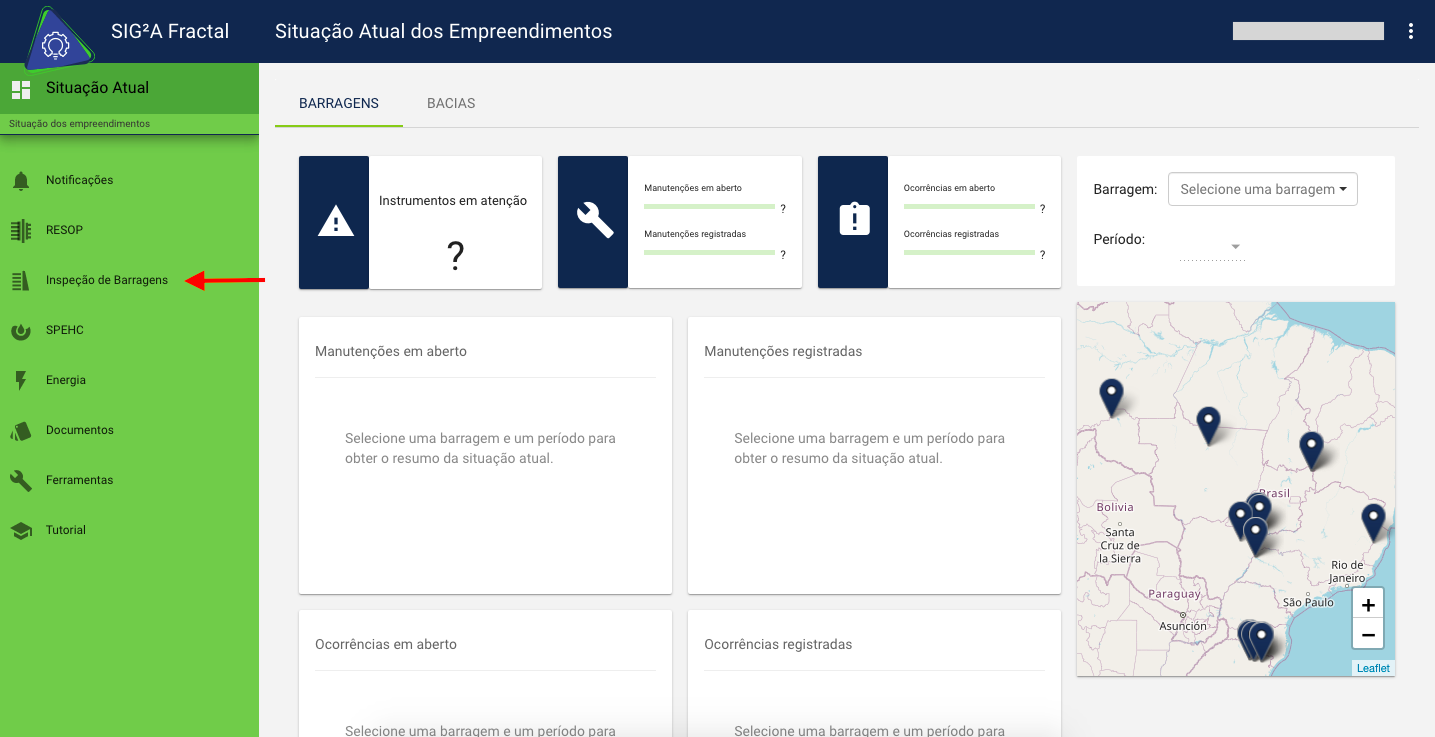
Verifique os instrumentos instalados, as campanhas agendadas e realizadas, gere e visualize relatórios de campanhas, acompanhe e gerencie as ocorrências cadastradas pelo DAMS app e também visualize a série temporal dos instrumentos da barragem, podendo inclusive acompanhar a situação da cota piezométrica e nível freático das seções instrumentadas.
Explorar
Nesse módulo você pode explorar a barragem e visualizar os instrumentos cadastrados.
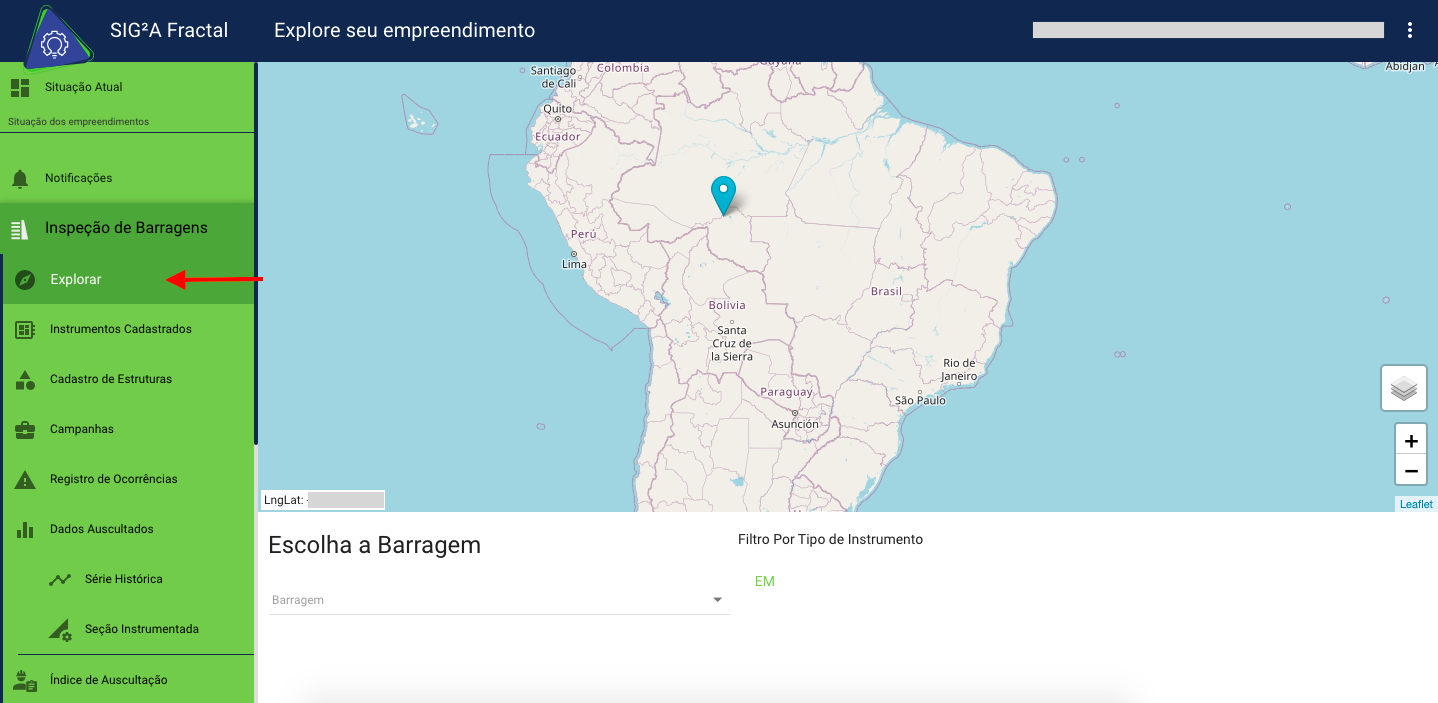
Para isso, selecione uma barragem.
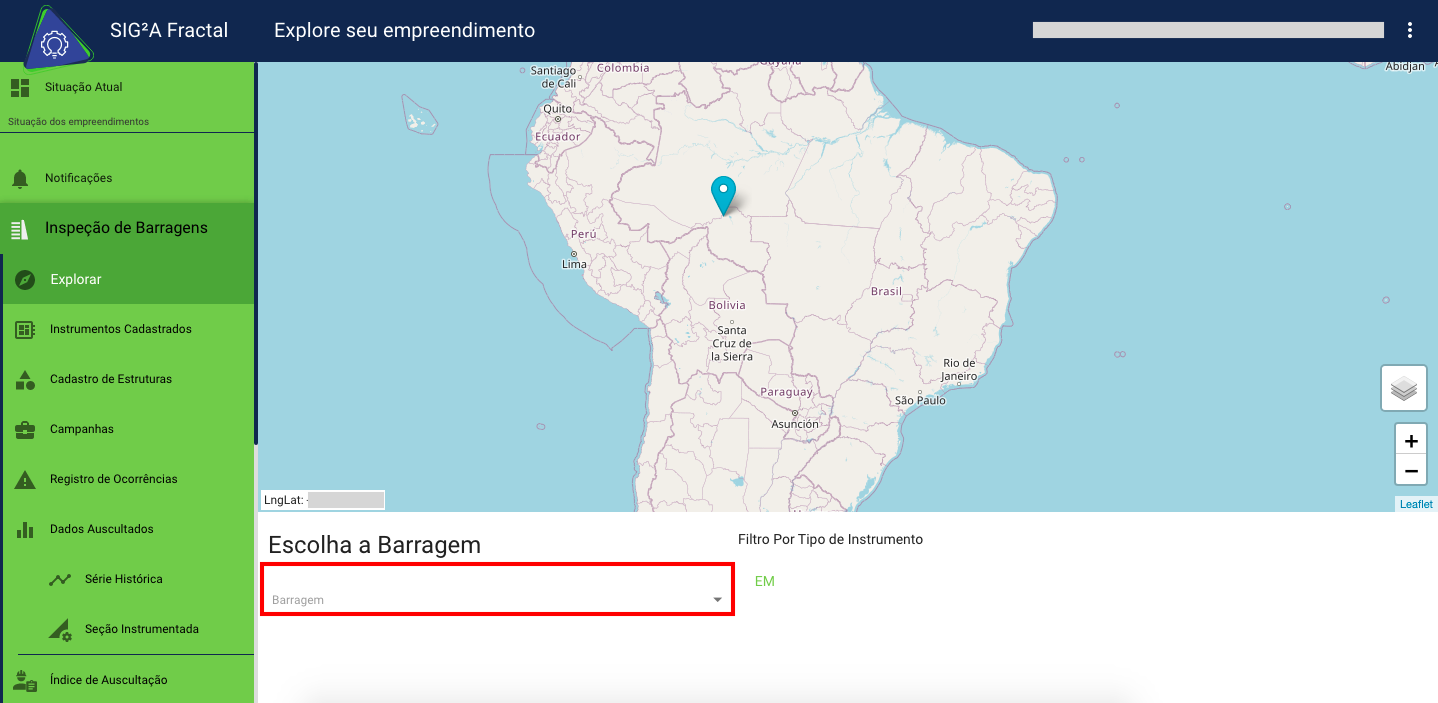
Você também pode selecionar a barragem clicando em cima dela no mapa.
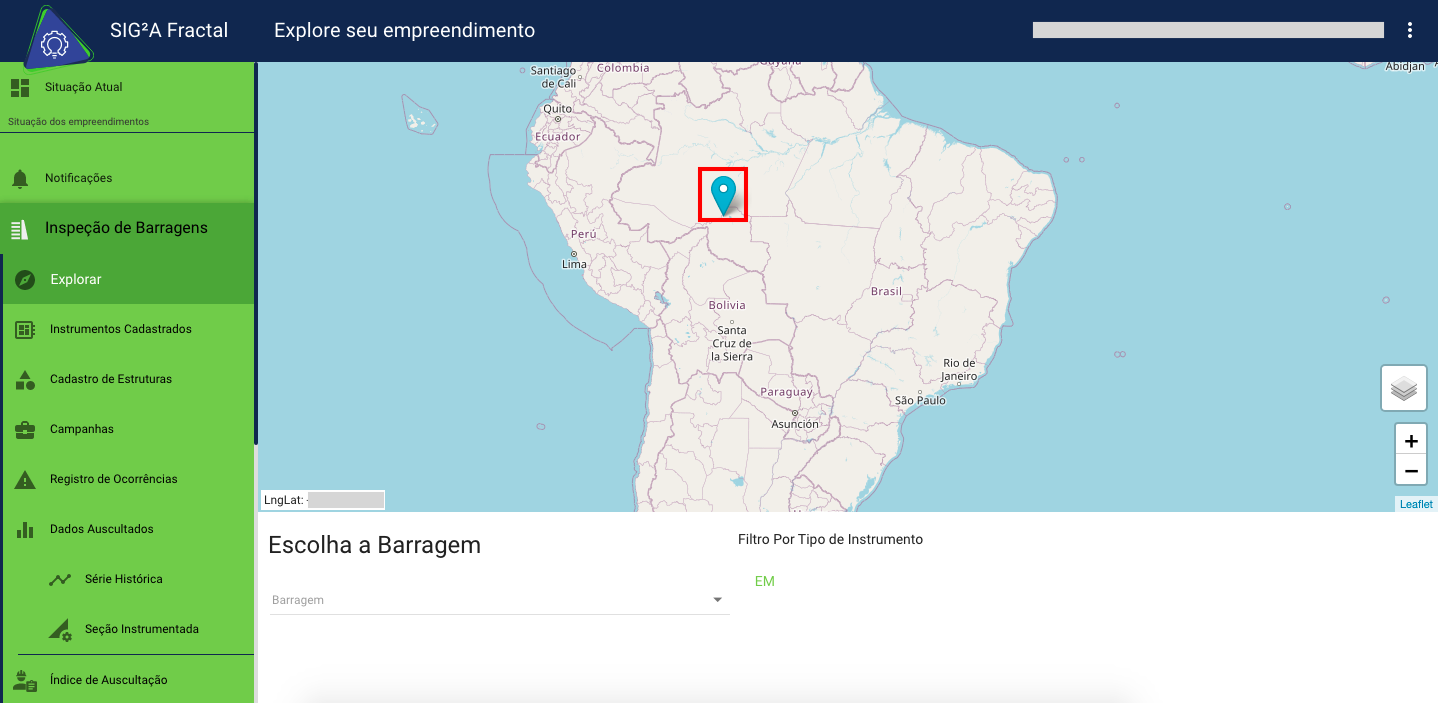
Aguarde que as informações serão carregadas no mapa.
Agora você pode visualizar a localização dos instrumentos na barragem escolhida.
Situação dos instrumentos
Poderá verificar a situação dos instrumentos da barragem de maneira rápida por meio da legenda.
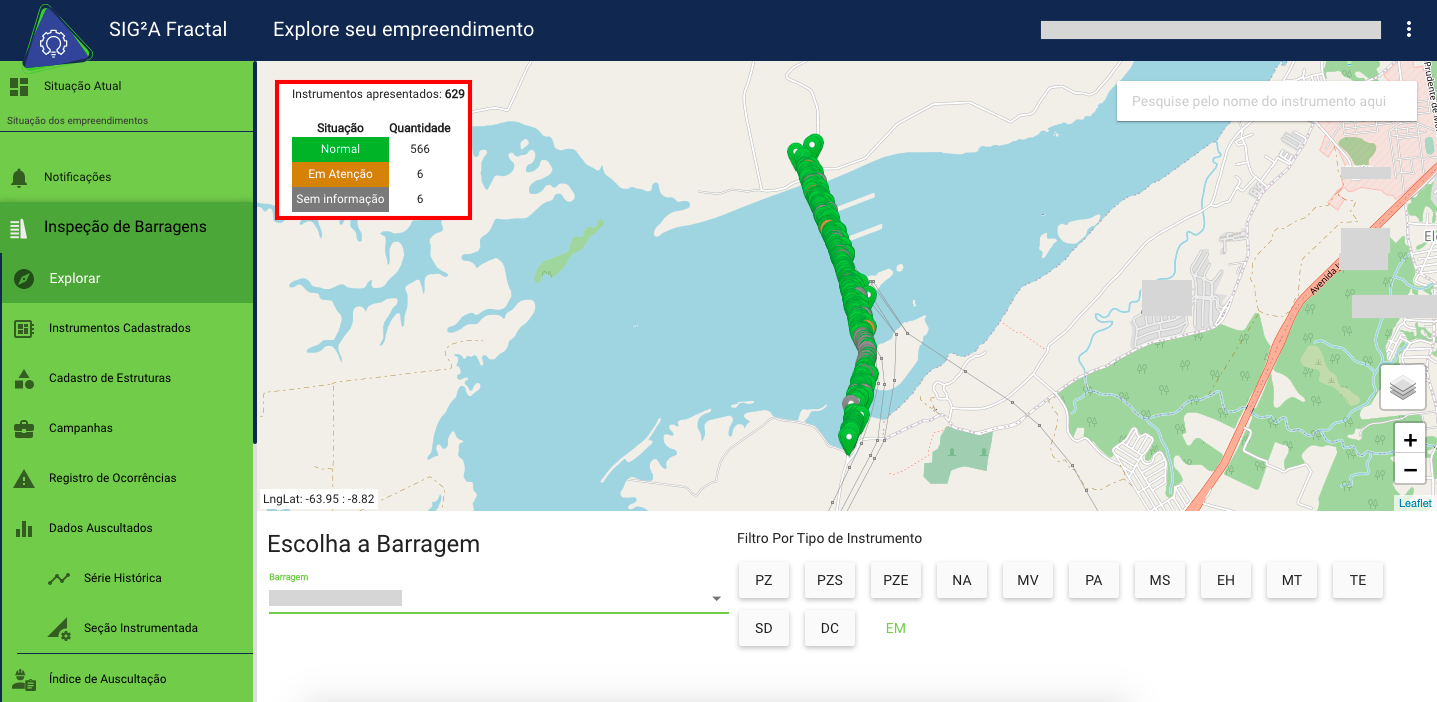
Há o número total de instrumentos, quantos instrumentos se encontram em cada situação e as cores que representam cada situação.
Zoom do mapa
Para uma melhor visualização você pode controlar o zoom por meio dos botões + para aumentar e - para diminuir.
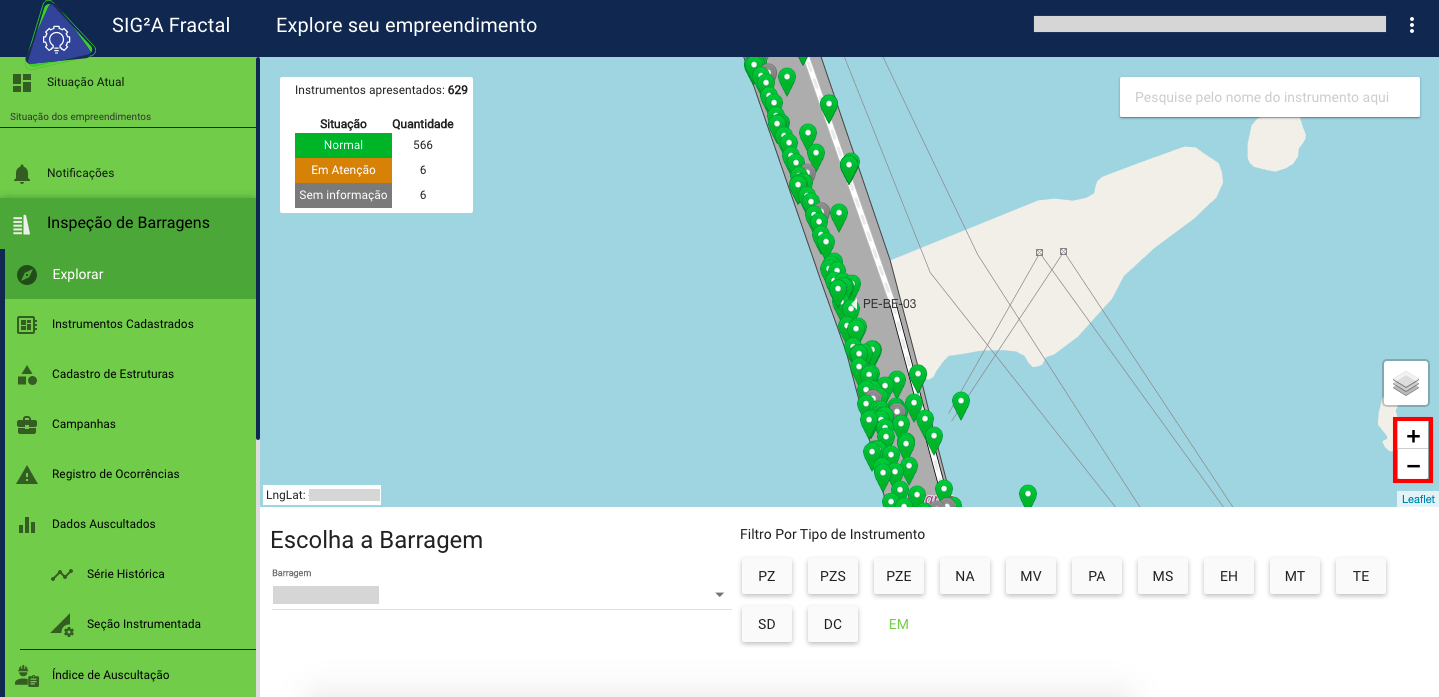
Filtrar instrumentos
Abaixo irão aparecer os tipos de instrumentos cadastrados.
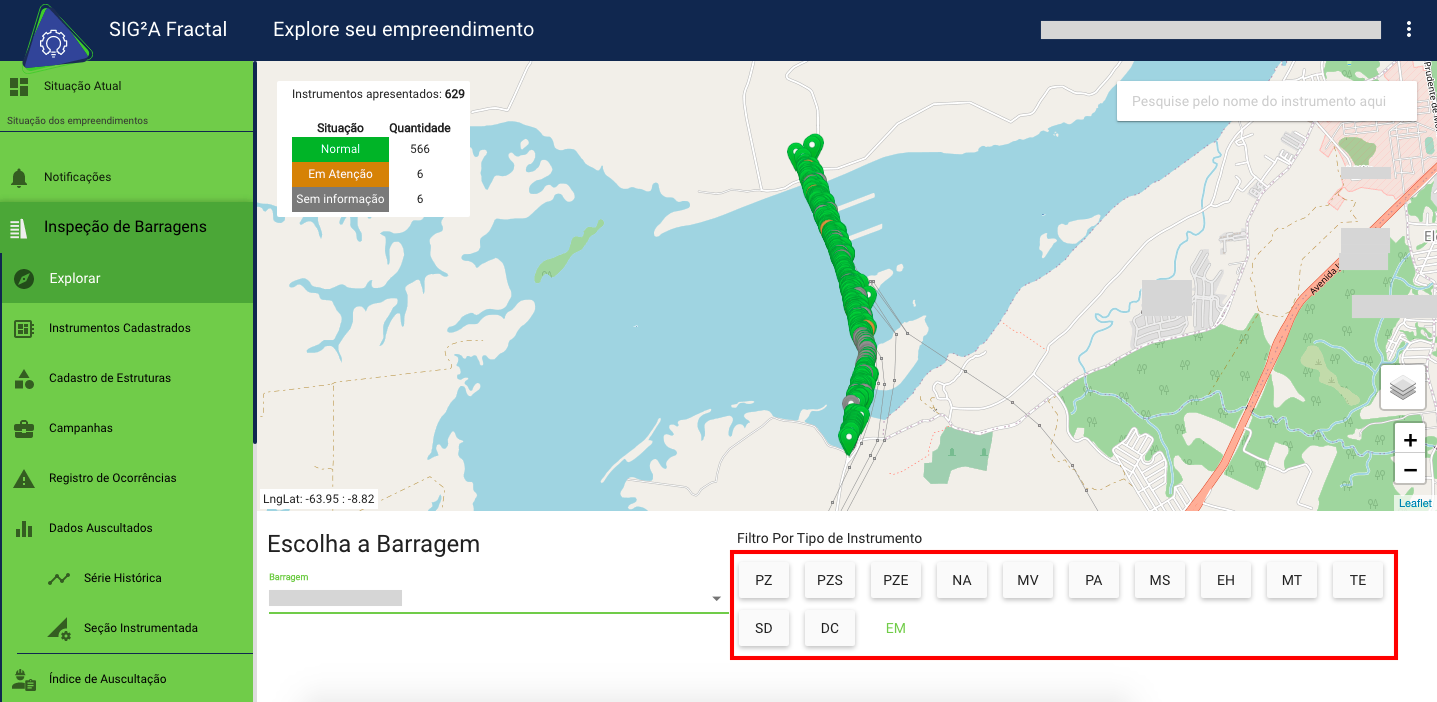
Poderá filtrar os instrumentos selecionando os que você deseja visualizar. Exemplo: Quero visualizar apenas os piezômetros de tubo, devo clicar em cima da nomenclatura.
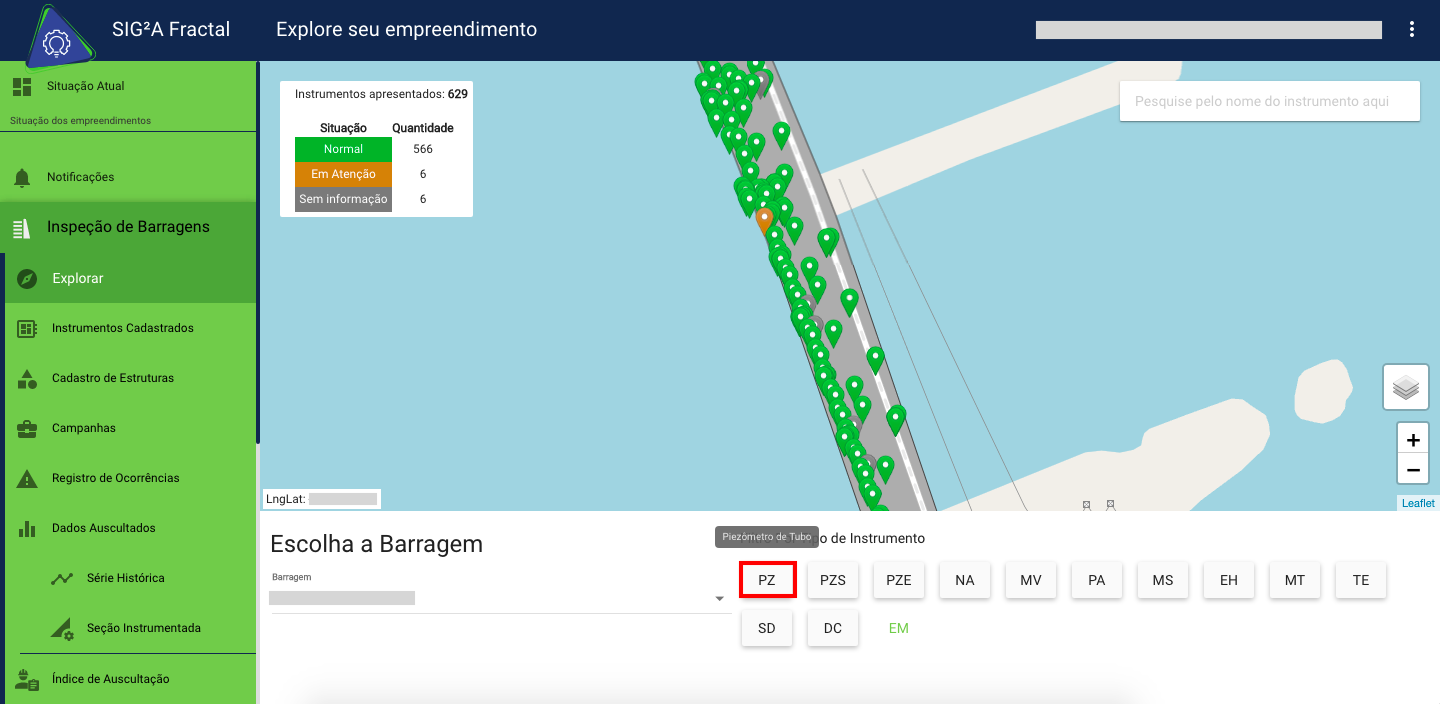
Depois disso irão aparecer apenas os PZs da barragem. O instrumento selecionado ficará na cor verde.
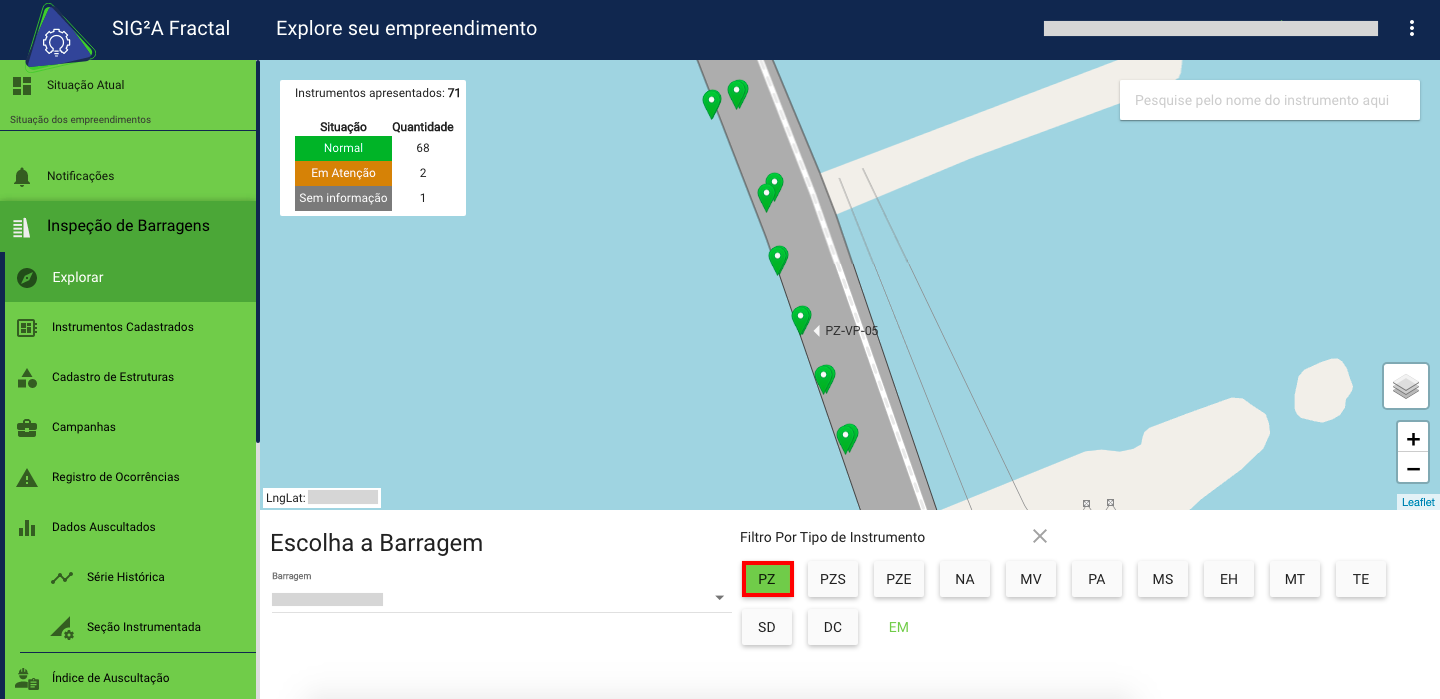
Você pode também pode usar a barra de pesquisa para selecionar um instrumento.
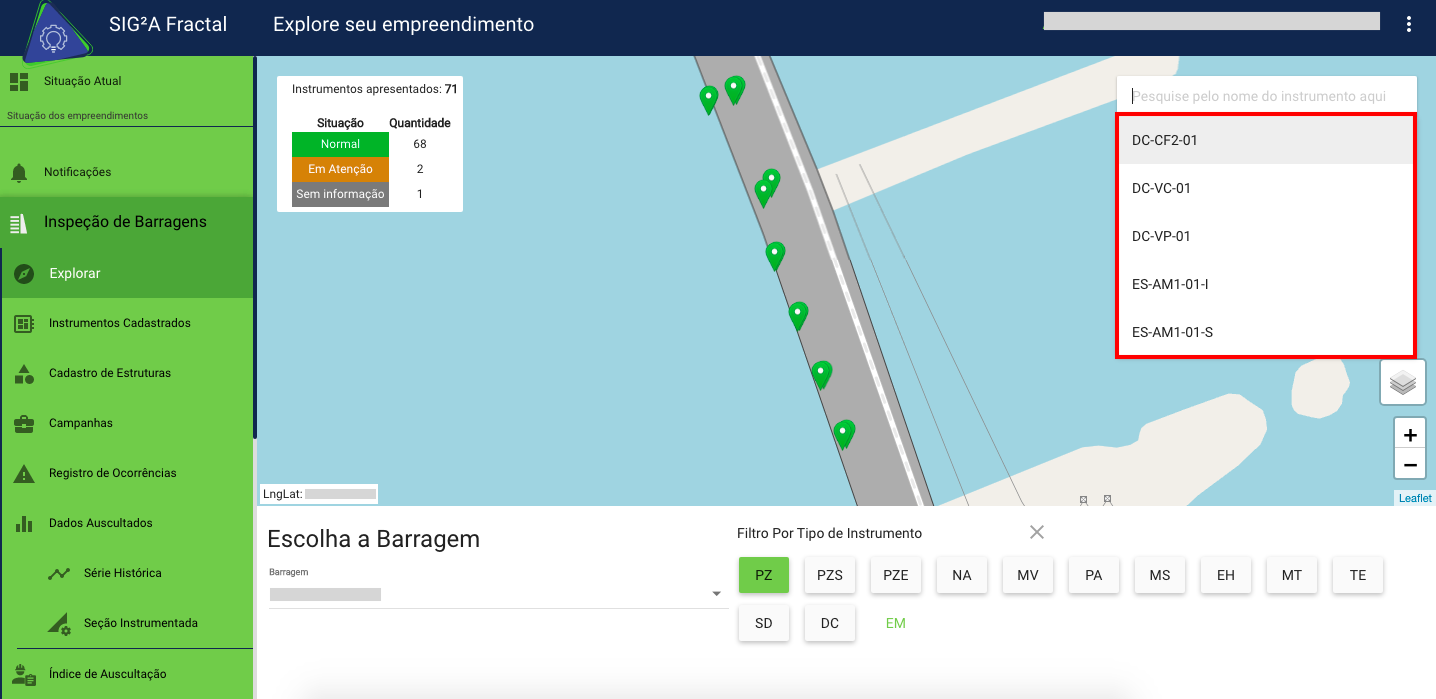
Informações do instrumento
Para ter informações sobre um instrumento, clique em cima dele no mapa.
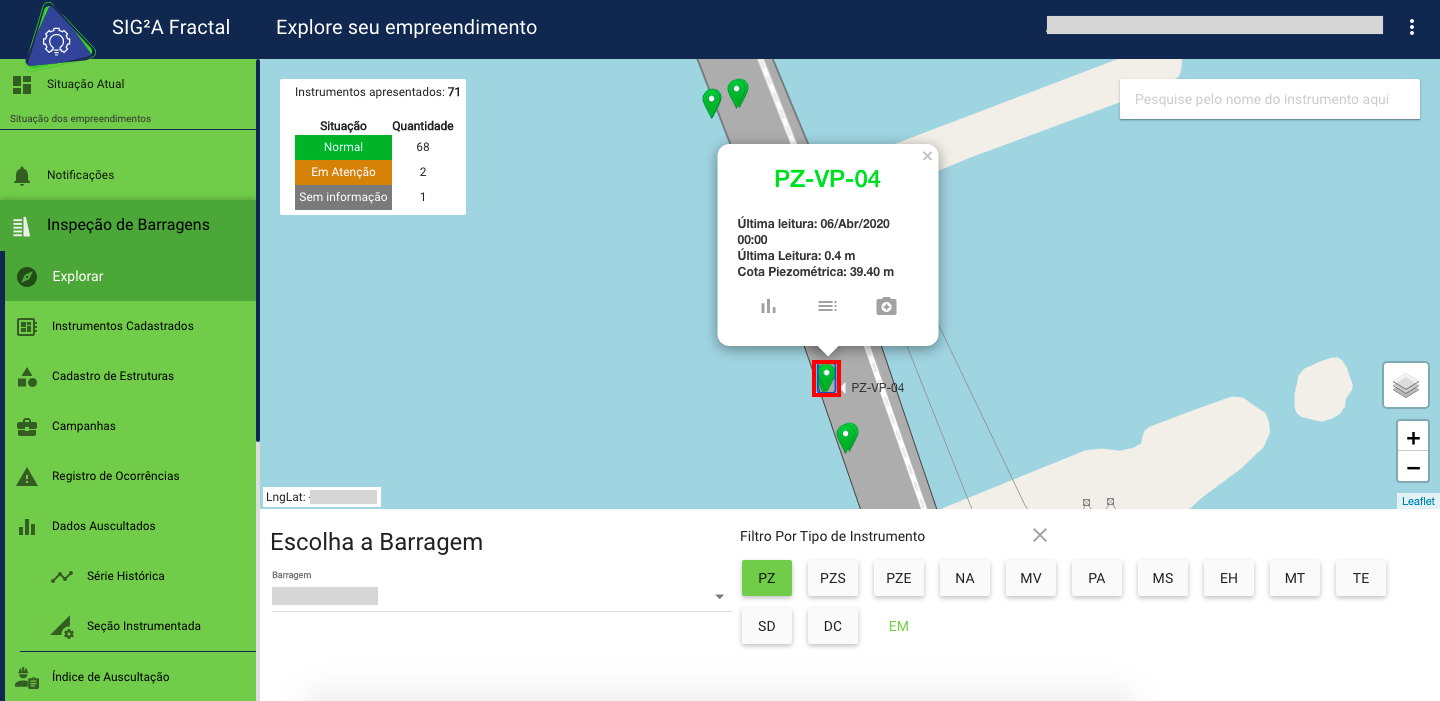
Poderá visualizar a data da última leitura, a última leitura e a cota piezométrica. Há outras opções como:
Leituras do instrumento
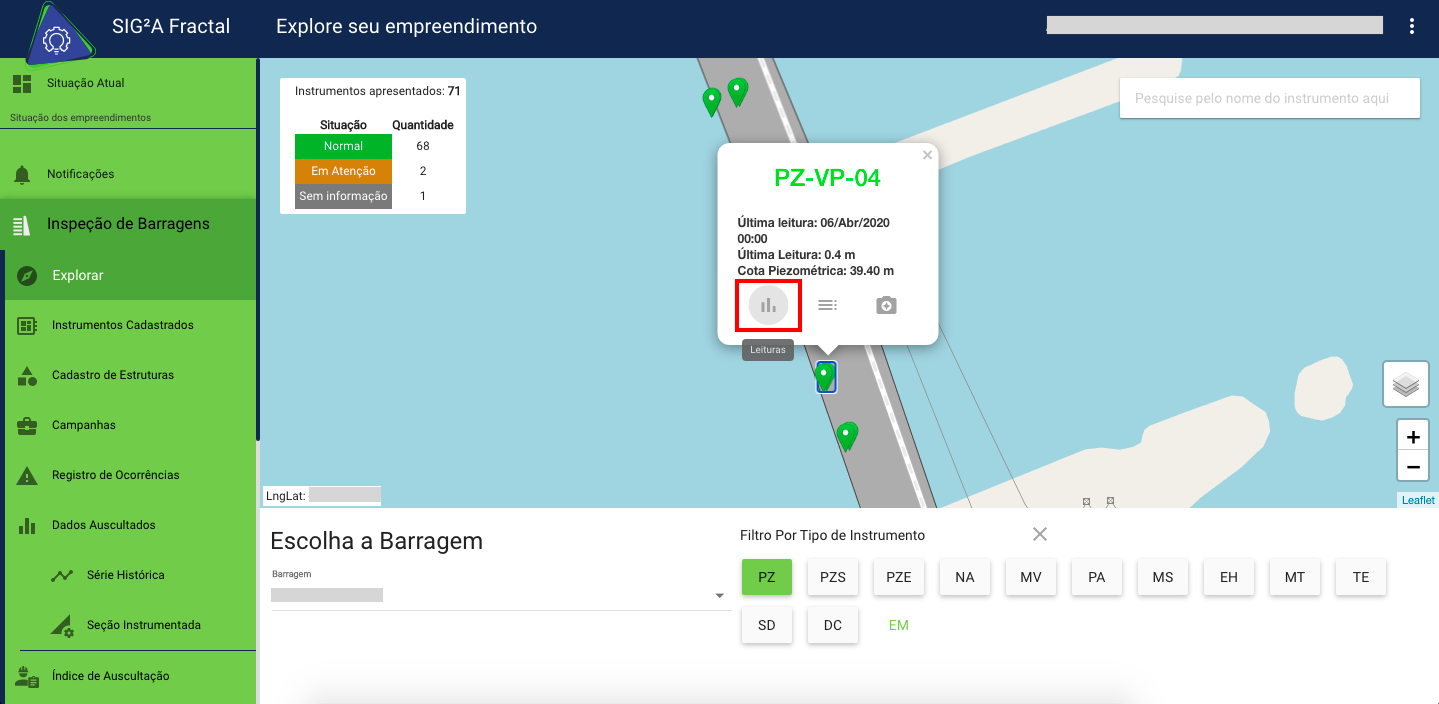
Aqui você poderá visualizar a série histórica e os dados cadastrais do instrumento.
Você pode visualizar a série de duas formas.
- Leitura
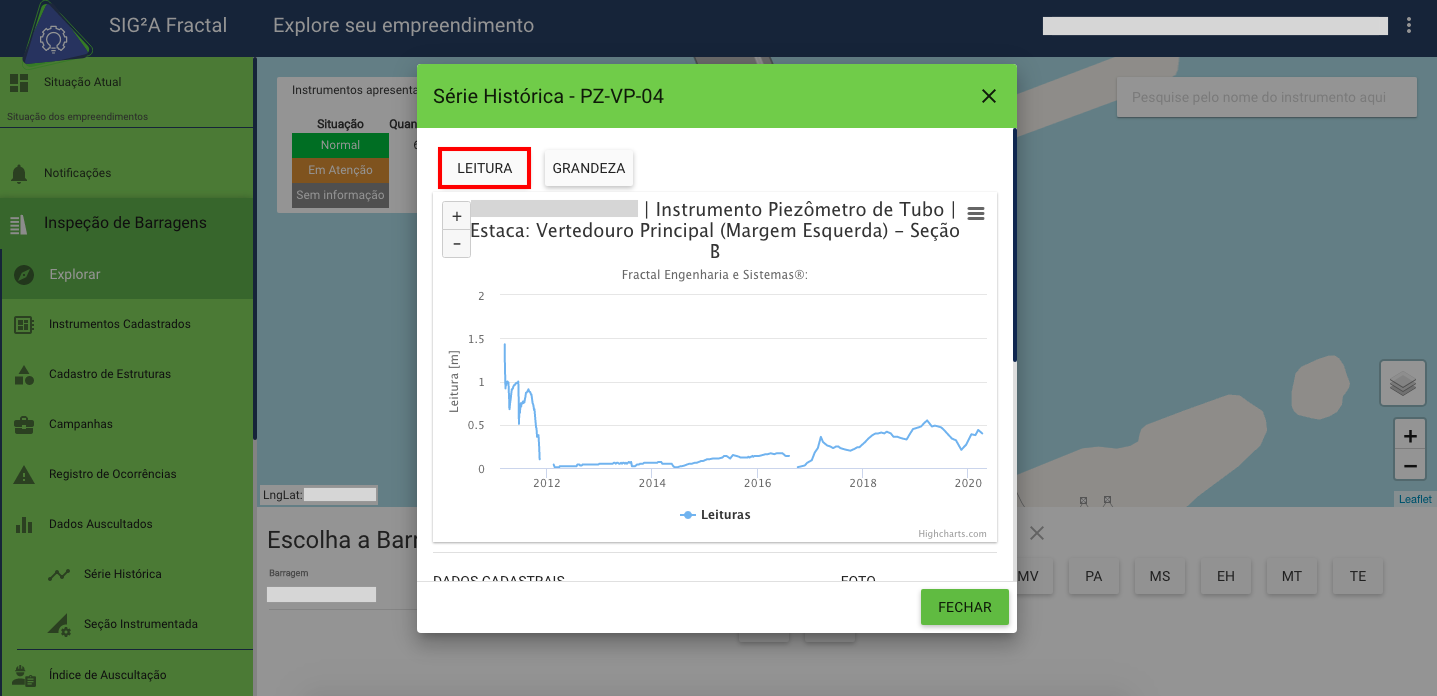
Se quiser saber mais sobre uma leitura, posicione o cursor acima do gráfico.
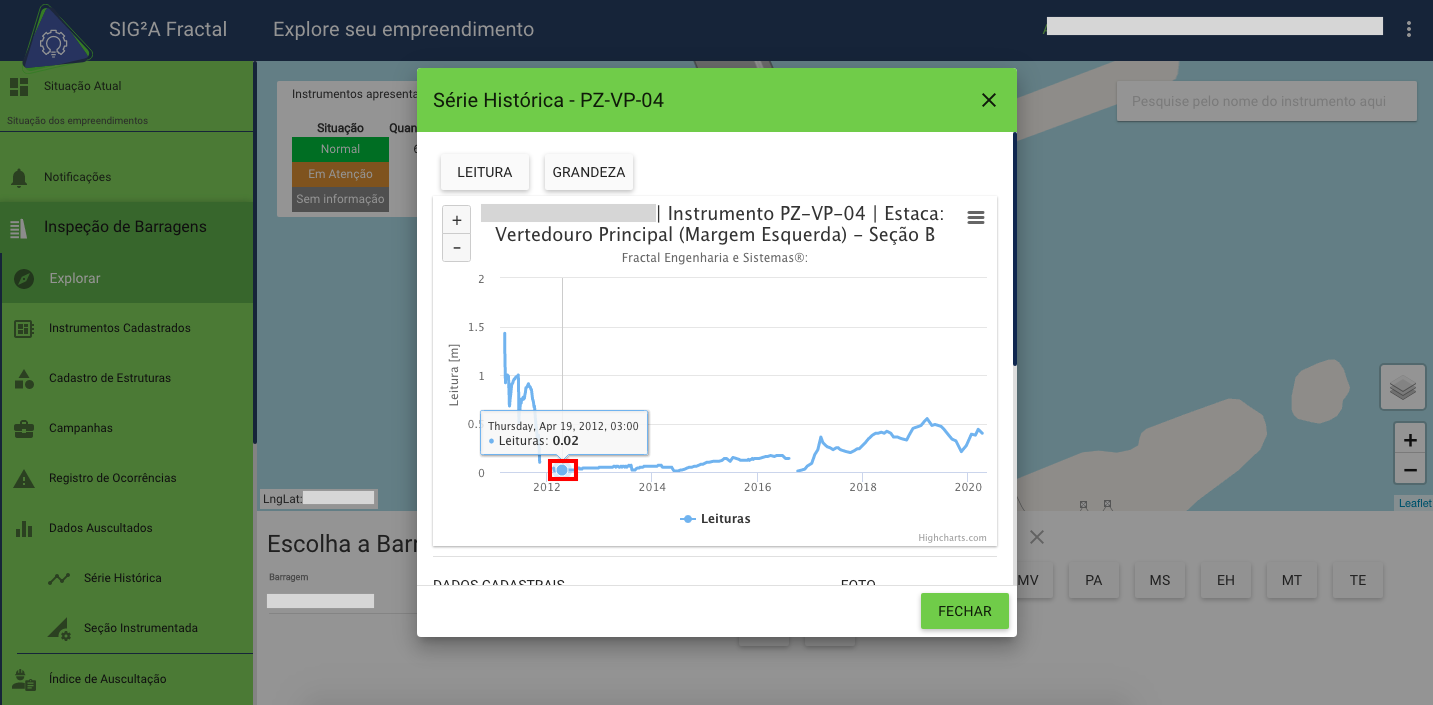
Abaixo do gráfico há a legenda que mostra com que cor a leitura é representada.
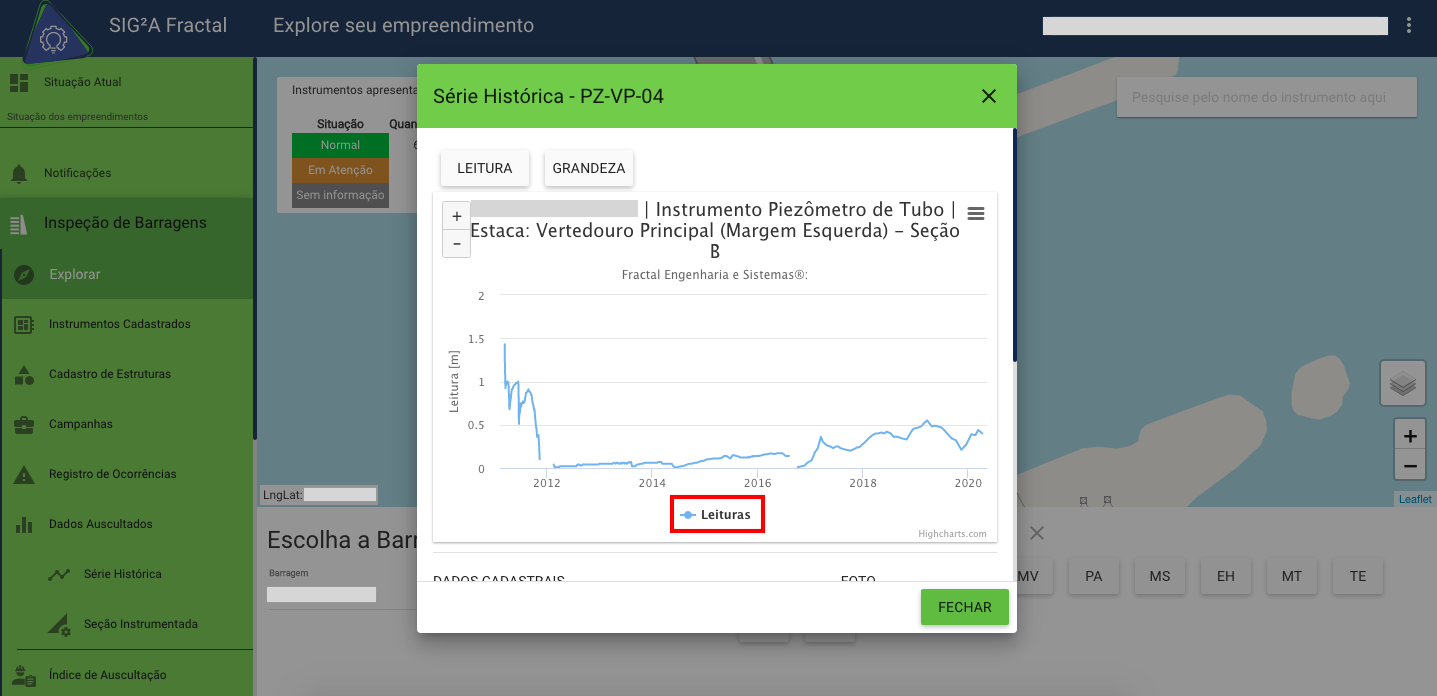
- Grandeza
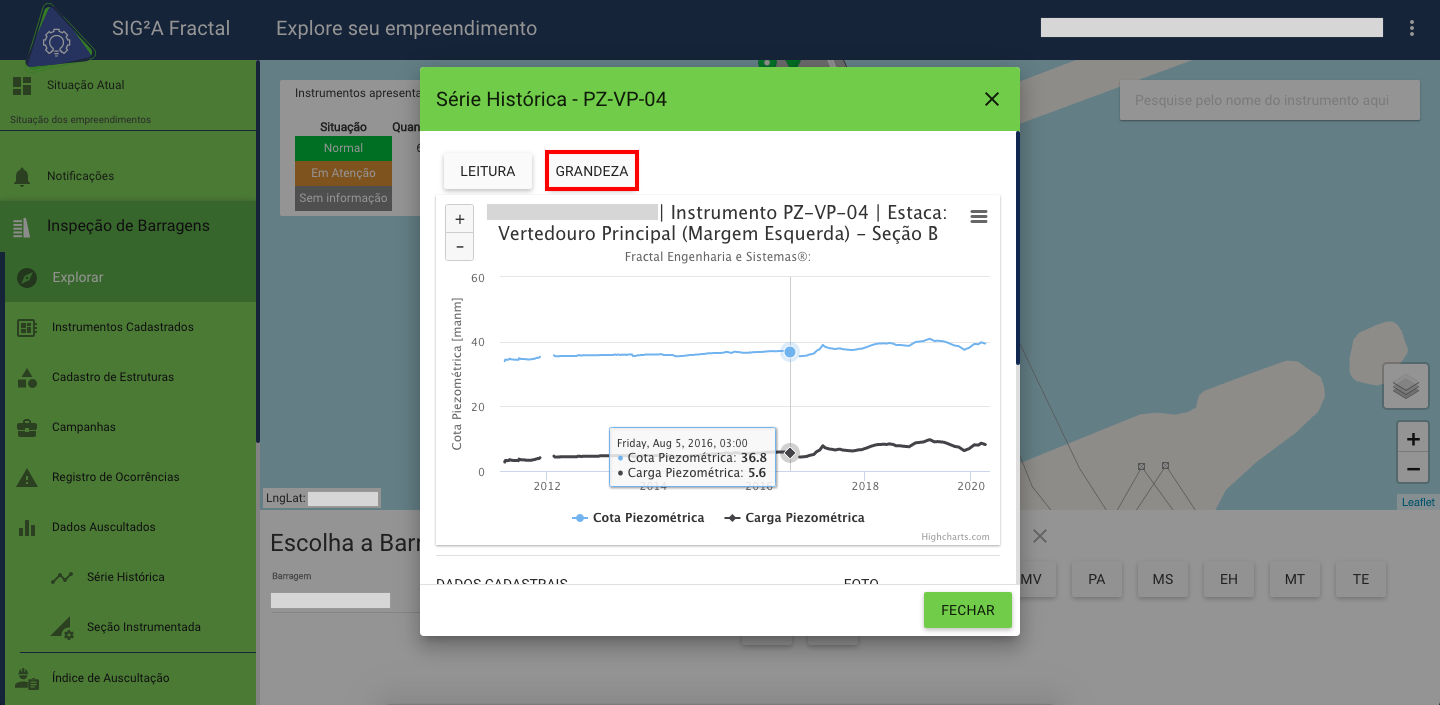
Aqui você poderá visualizar a cota e a carga piezométrica. Se quiser saber mais sobre uma leitura, posicione o cursor acima do gráfico.
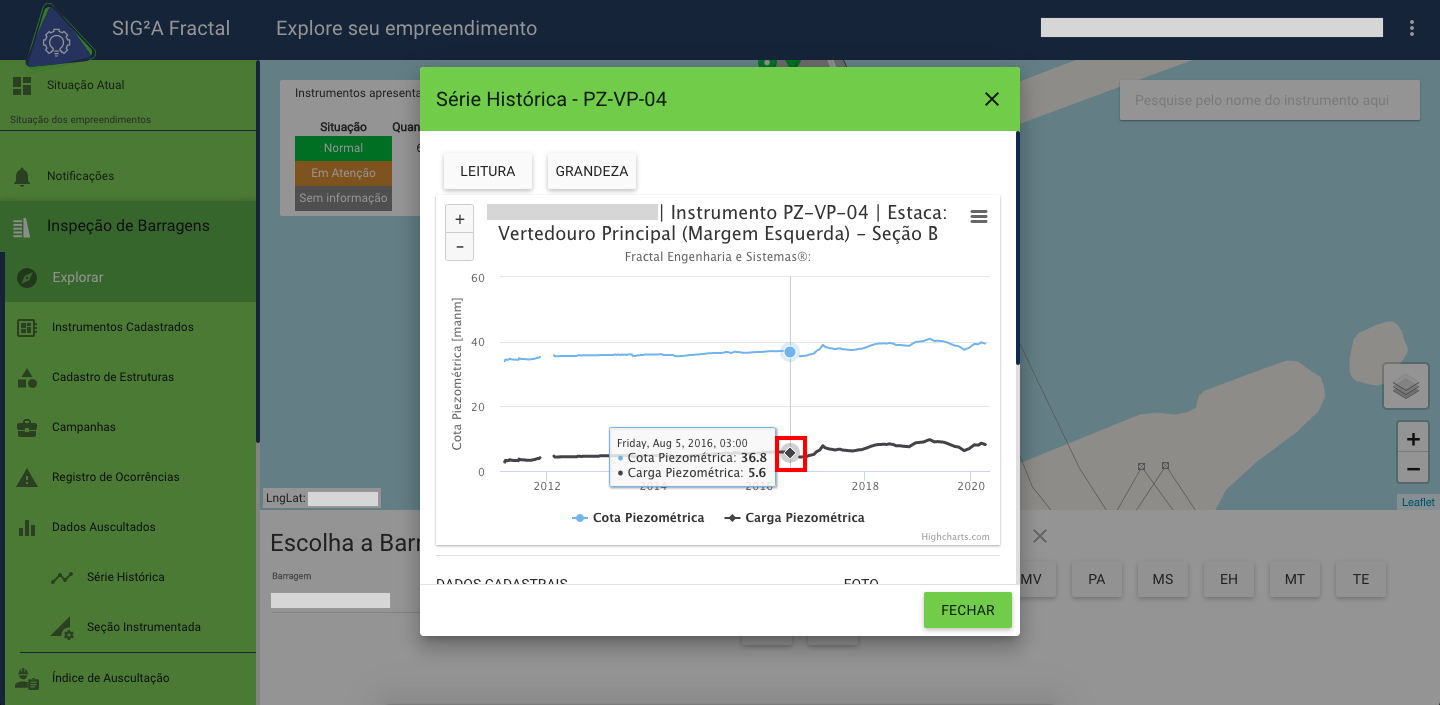
Abaixo do gráfico há a legenda que mostra com que cor a cota e a carga são representadas.
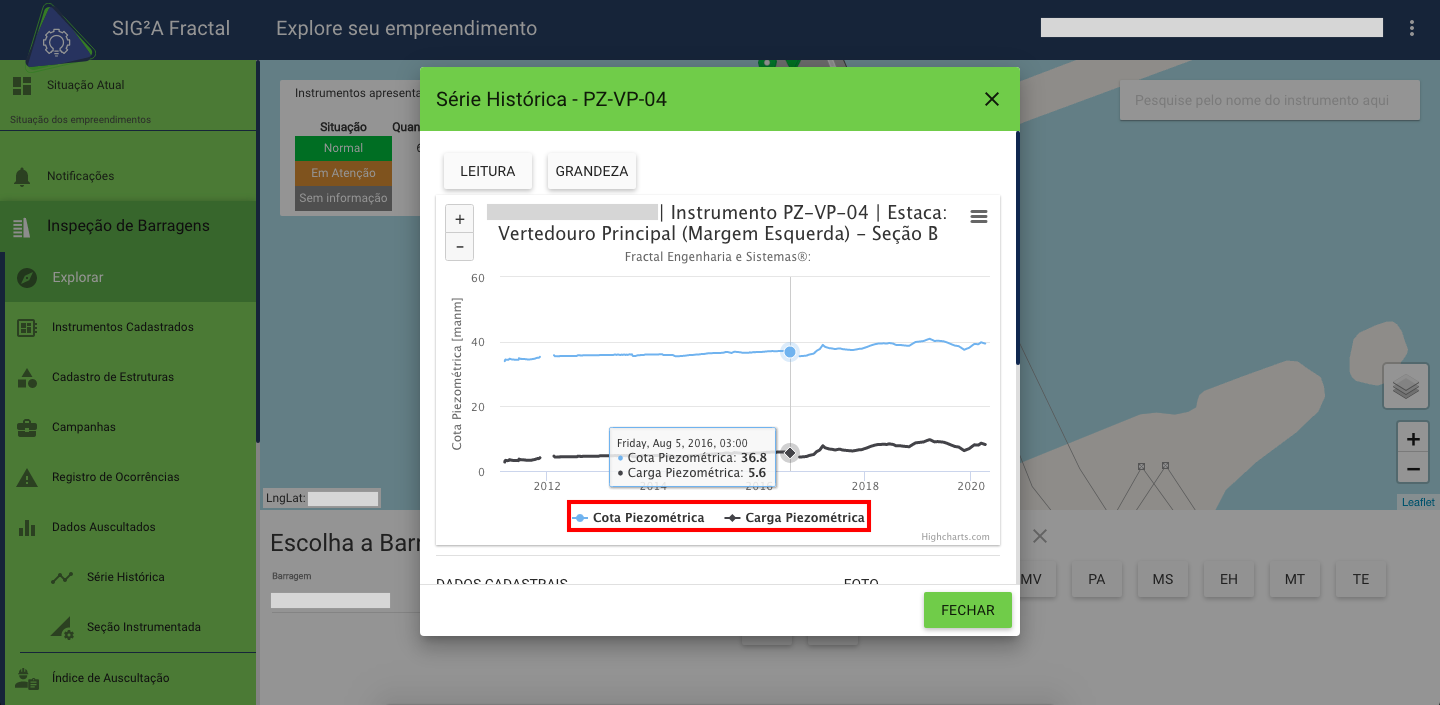
Se quiser visualizar apenas umas dessas, na legenda, clique em cima da que deseja ocultar. No exemplo optei por ocultar a carga, veja que agora você poderá visualizar apenas a cota.
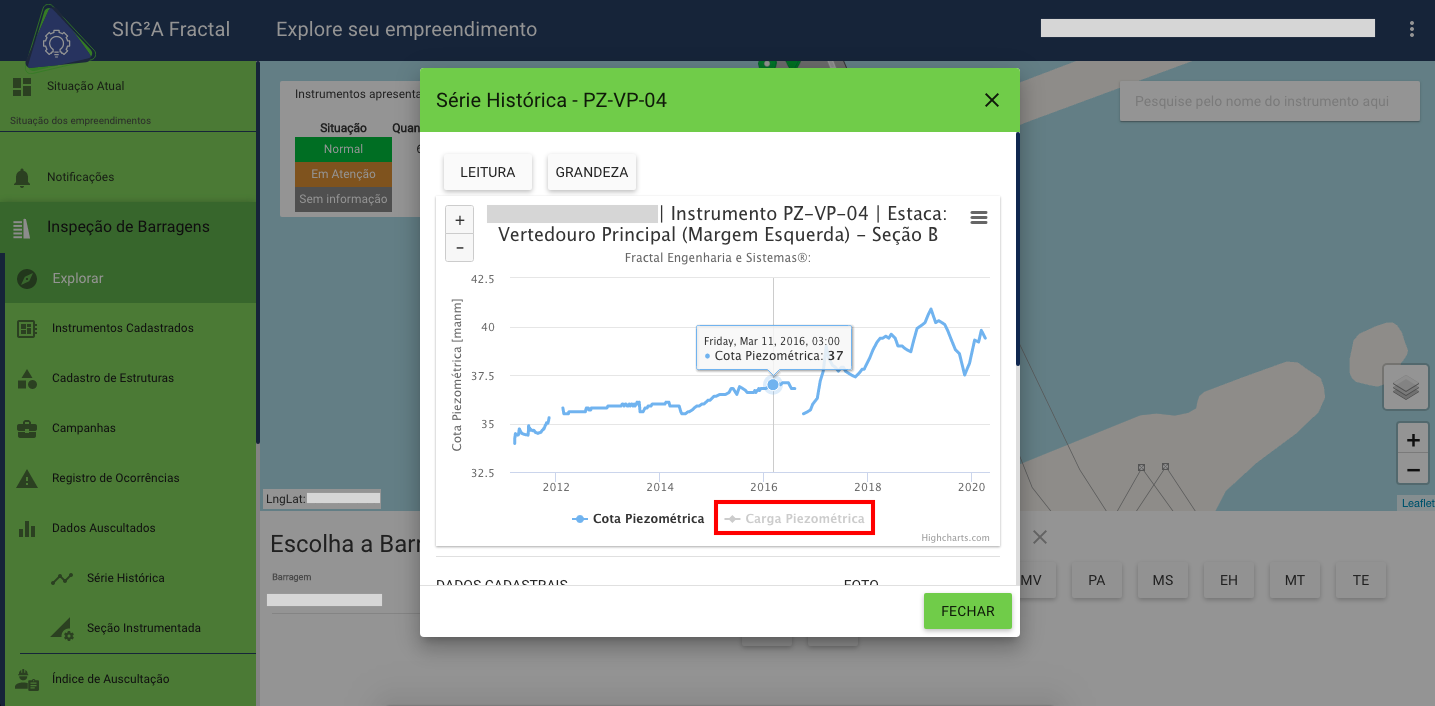
Download e impressão gráfico
Você pode imprimir ou fazer download do gráfico no menu ao lado.
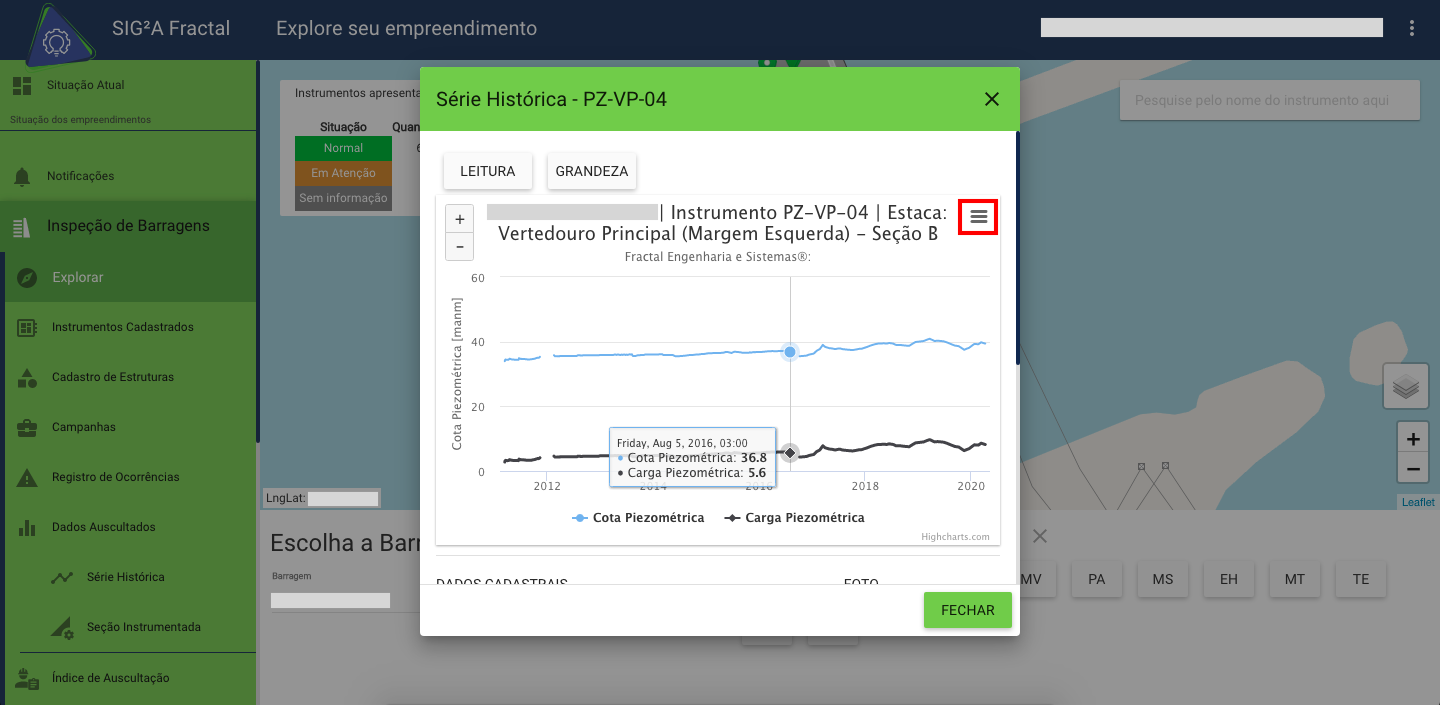
Selecione o formato que deseja fazer o download ou escolha Print chart para imprimir.
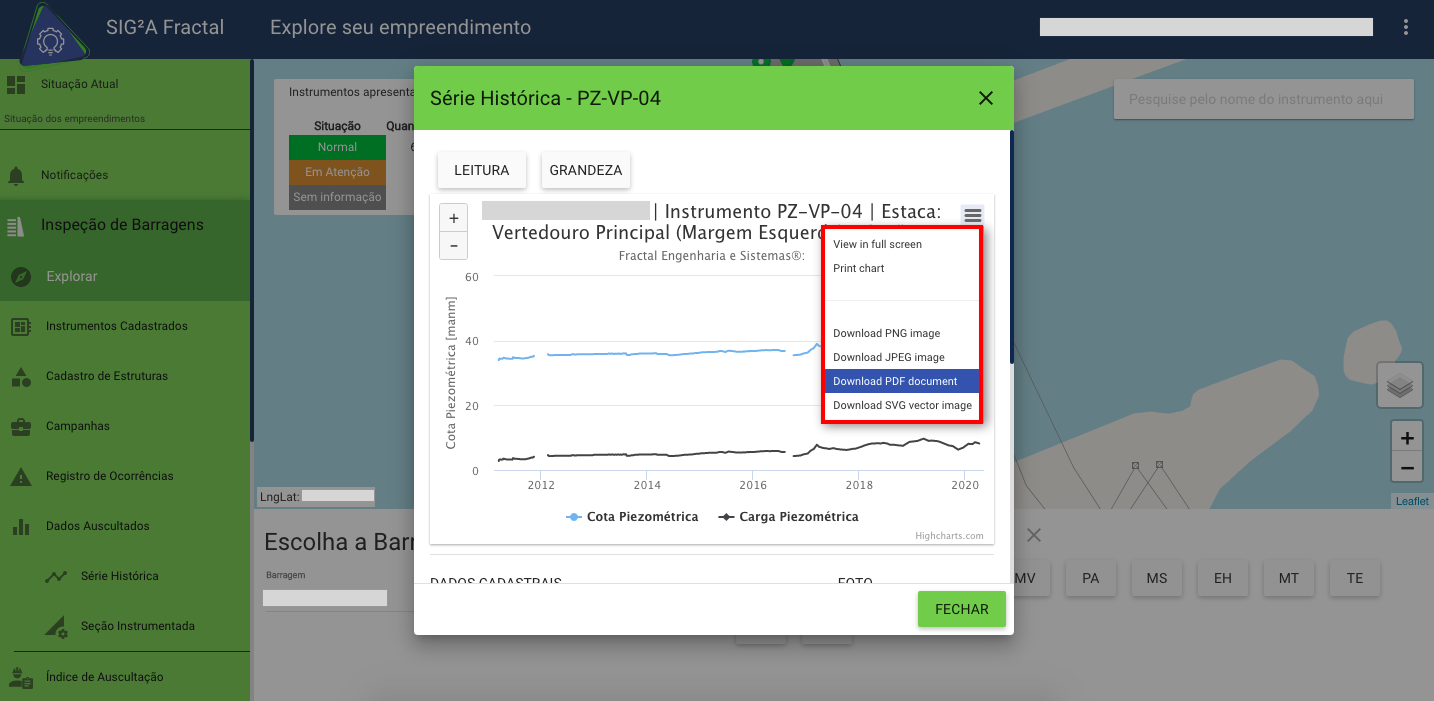
Se escolher fazer download aguarde que será iniciado automaticamente.
Se escolher imprimir será aberto a página de configuração de impressão padrão do seu computador. Basta continuar o processo normalmente.
Para fechar a série histórica você pode clicar no 'X' ou em Fechar.
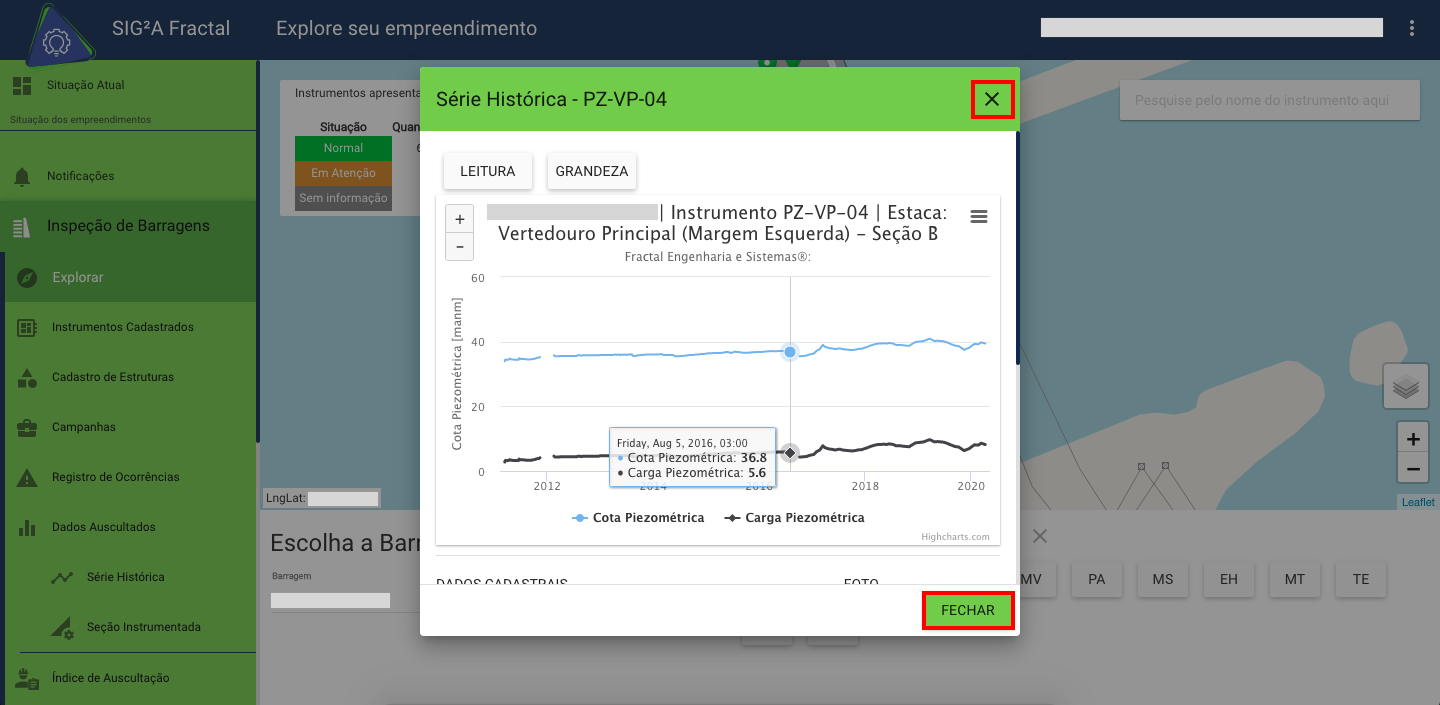
Dados cadastrais
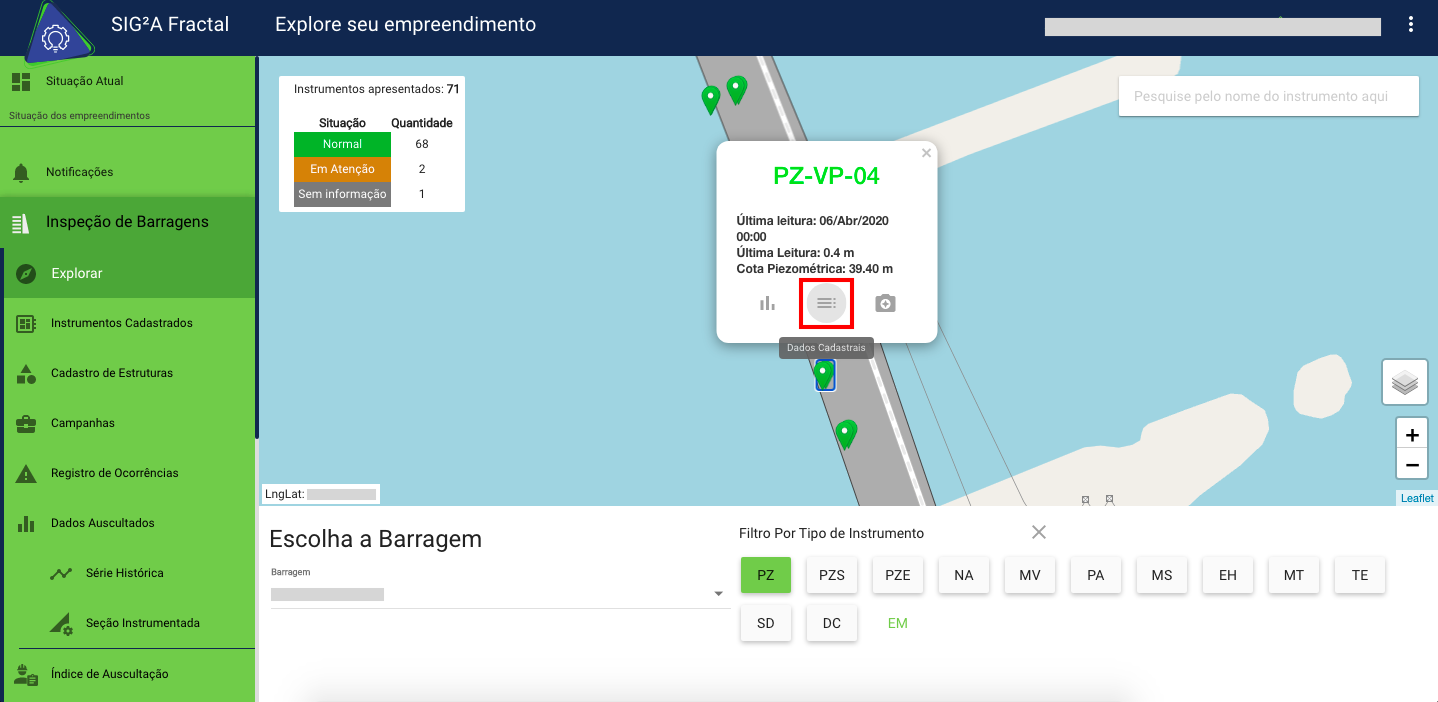
Aqui você poderá consultar os dados cadastrados para o instrumento como nome, localização, cota de instalação, cota de topo e etc.
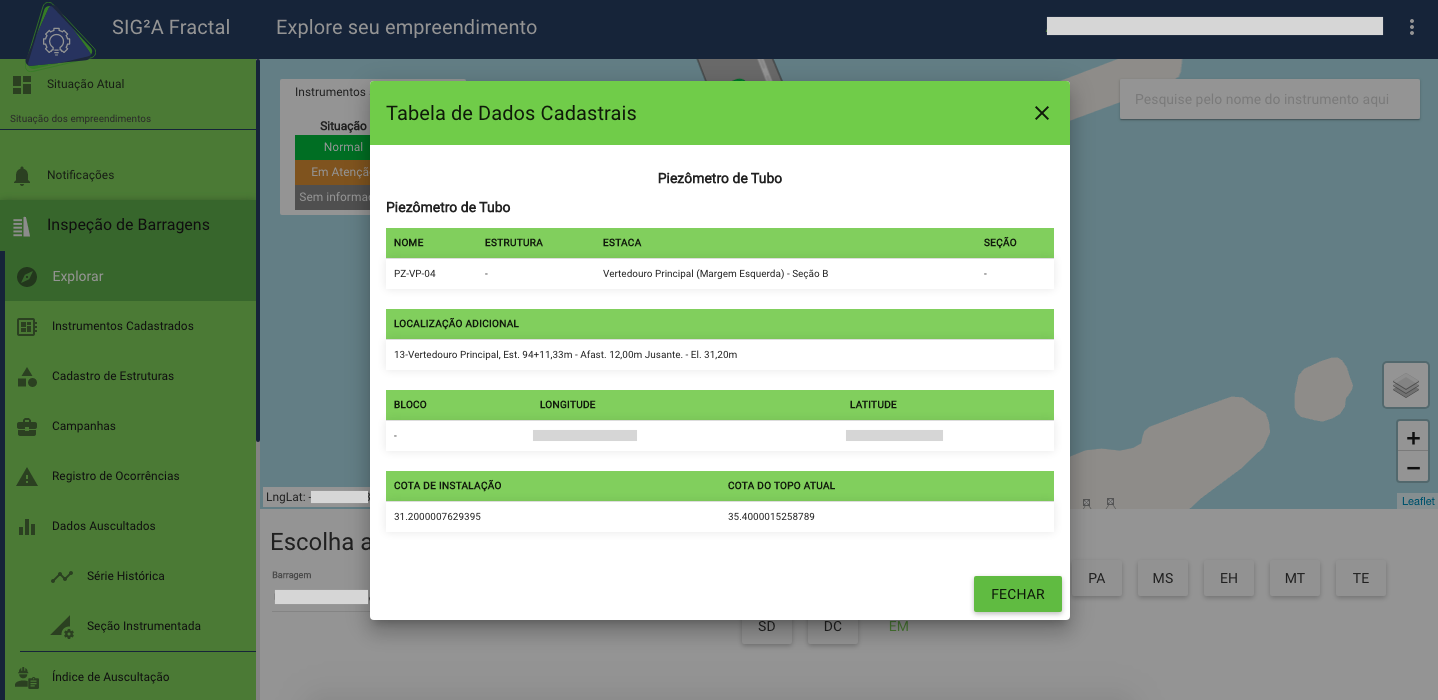
Para fechar os dados cadastrais você pode clicar no 'X' ou em Fechar.
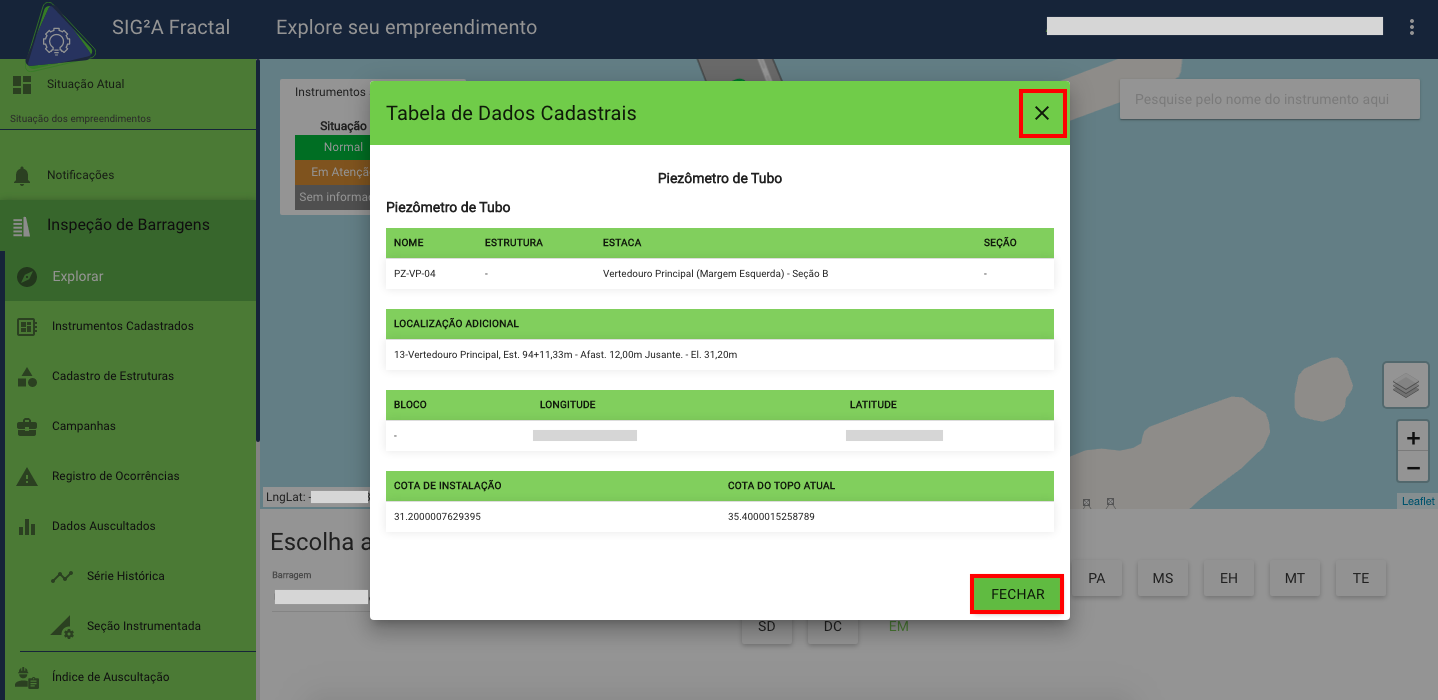
Fotos
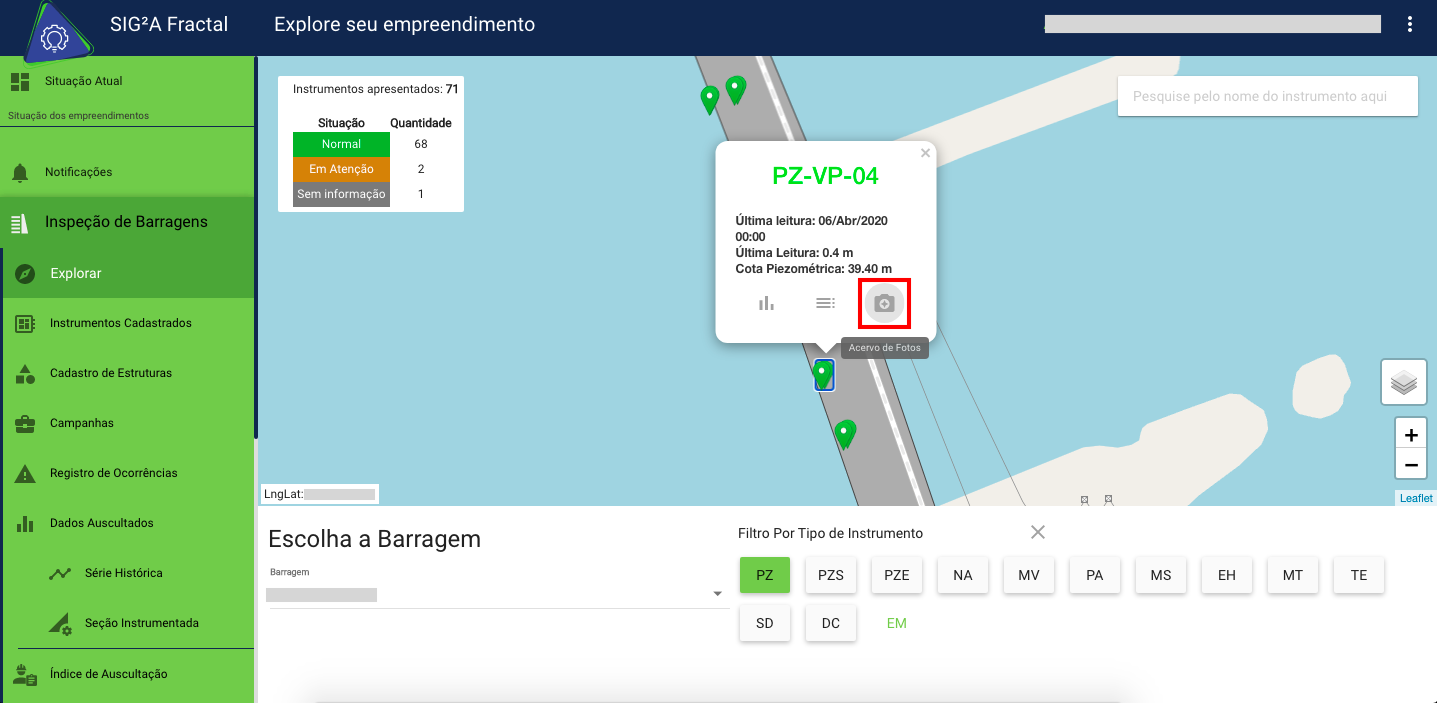
Aqui você pode visualizar o acervo de fotos do instrumento selecionado.
Instrumentos Cadastrados
Para conferir os instrumentos cadastrados vá até o módulo Instrumentos Cadastrados.

Selecione a Barragem e o tipo do instrumento.

O sistema listará os instrumentos cadastrados para a barragem escolhida.

Clique em cima do instrumento que deseja ver detalhes.

Agora você pode ver as informações e os QR codes dos instrumentos cadastrados.

Download e impressão QRcode
Você pode fazer o download do QRcode clicando em cima dele. O download irá iniciar automaticamente e aparecerá na parte inferior do seu navegador.
Pode também imprimir todos os QR codes dos instrumentos cadastrados de uma só vez clicando no botão PDF, sinalizado na imagem abaixo.

O sistema exibirá uma aba com todos os QR codes. Clique em Gerar PDF.

O download de um documento com todos os QR codes iniciará automaticamente.

Agora você pode imprimir esse documento com o processo de impressão padrão do seu computador.
Para fechar você pode clicar no 'X' ou em Fechar.

Cadastro de Estruturas
Vá até o módulo Cadastro de Estruturas.

Selecione a barragem e defina o tipo de estrutura que quer cadastrar.

Você poderá visualizar a barragem selecionada.
Visualização do mapa
Você pode alterar o modelo do mapa para visualização, clique no ícone sinalizado na imagem abaixo.

Escolha como quer visualizar.

Zoom
Para uma melhor visualização você pode controlar o zoom por meio dos botões + para aumentar e - para diminuir.

Cadastrando estrutura
No exemplo optei por visualizar o mapa em modo "Bing Aerial".
No lado direito do mapa há algumas formas para você cadastrar a estrutura.

Escolhi cadastrar uma "Seção" com a forma de polígono.

Depois de selecionar a forma você irá desenhar a representação da estrutura no mapa. Clique no mapa onde quer representar a estrutura para adicionar os pontos.

Vá adicionando pontos ao longo da estrutura.

Para finalizar basta clicar no primeiro ponto adicionado.

Irá carregar uma aba de cadastro no lado direito da tela.

Adicione uma descrição.

Procure os instrumentos que estão na estrutura.

Selecione um de cada vez.

Clique em + para adicionar o instrumento.

Os instrumentos que já foram adicionados aparecerão abaixo.

Se precisar remover um instrumento clique em -.

O sistema exibirá uma mensagem confirmando a remoção.
Se escolher outro tipo de estrutura para cadastrar, alguns campos na aba de cadastro irão mudar. Por exemplo selecionando "Estrutura", irá carregar o campo Estrutura onde você deve informar o tipo de estrutura.

Nesse caso escolhi por uma barragem de terra margem esquerda.

Salvar estrutura
Em todos os casos não esqueça de clicar em Registrar.

Assim a estrutura é cadastrada na sua barragem.
Se não quiser mais cadastrar clique em Cancelar.

Excluir estrutura
Para excluir uma estrutura cadastrada basta clicar em cima dela no mapa.
O sistema irá exibir uma mensagem para que você confirme se quer remover a estrutura.

Se quiser remover clique em Sim.

Se não quiser mais remover clique em Cancelar.

Campanhas
O módulo de campanhas apresenta um panorama anual das campanhas de auscultação realizadas em determinada barragem, isso facilita a confecção de relatório gerencial. Permite ainda, ao selecionar uma campanha visualizar: os detalhes, relatório de campanha, valor de leitura dos instrumentos, data e hora da leitura, fotos registradas em cada instrumento, ocorrência e manutenções registradas e muito mais.
Primeiro escolha a barragem e o ano para consulta.

Aparecerá o gráfico com as leituras feitas na barragem e ano escolhidos.

Gráfico
Você poderá analisar as leituras no gráfico. Cada cor representa uma informação, há uma legenda explicativa abaixo do gráfico.

Se que saber o nome da campanha (se tiver) e a data da leitura basta posicionar o cursor em cima da campanha, conforme imagem abaixo sinaliza.

Para ocultar uma ou mais campanhas, na legenda, você deve clicar em cima da informação que quer ocultar.
No exemplo abaixo, escolhi por ocultar as leituras normais que são representadas pela cor verde.

Download e impressão gráfico
Você pode imprimir este gráfico no menu acima, clique nele para ver opções de download e impressão.

Escolha o arquivo e aguarde, o download iniciará automaticamente.
Se escolher imprimir será aberto a página de configuração de impressão padrão do seu computador. Basta continuar o processo normalmente.
Mais informações da campanha
Para saber mais sobre a campanha clique em cima dela no gráfico.
Logo acima há o nome da campanha e algumas opções como baixar planilha e emitir relatório.

Poderá ver as informações sobre a campanha como: quem foi o leiturista, quando os dados foram recebidos no SIGA, qual a data de agendamento da campanha e a forma de leitura.

Você pode ver de maneira rápida os registros que foram feitos por meio de gráficos.

Poderá ver quantidade de instrumentos auscultados, total de leituras, quantidade de instrumentos em alerta, observações e comentários, manutenções e ocorrências.

Download e impressão gráfico
Você pode fazer o download do gráfico em diversos arquivos no menu acima.

Escolha o arquivo e aguarde, o download iniciará automaticamente.

Se escolher imprimir será aberto a página de configuração de impressão padrão do seu computador. Basta continuar o processo normalmente.
Tabela
Você pode visualizar as campanhas por meio de tabela com todas essas informações de maneira detalhada e ainda com os valores de leitura de cada instrumento, data, hora e informações sobre o QR code.

Se precisar pesquisar por uma leitura use os espaços acima da tabela.

Planilha e relatório
Poderá fazer o download dessas informações em forma de planilha clicando em Baixar planilha (ícone seta para baixo).

Também poderá optar por Emitir relatório clicando no ícone de impressora.

Poderá escolher entre relatório da campanha ou de validação de campanha (se esse serviço de elaboração do relatório foi contratado).

Depois de escolher, aguarde que o download irá iniciar automaticamente.
Para fechar as informações da campanha basta clicar no 'X'.

Registro de Ocorrências
Gerencie as ocorrências de sua barragem com o módulo Registro de Ocorrências.

Agende ou adie manutenções, comunicando sua equipe diretamente pela plataforma. Além da praticidade, mantenha um histórico das áreas mais problemáticas da sua barragem.
Para visualizar as ocorrências você deve escolher a barragem.

Você também pode filtrar as ocorrências por Ano, Instrumento e Gestor responsável nos campos sinalizados abaixo.

Você pode visualizar as informações de duas maneiras: mais resumida por meio do gráfico e de forma mais detalhada por meio das listagens.
Gráfico ocorrências registradas
Visualização das ocorrências por meio do gráfico.
As cores no gráfico representam a situação das ocorrências registradas. Abaixo do gráfico possui uma legenda onde mostra o que significa cada uma delas.

Passando o cursor acima de cada uma poderá ver a data da ocorrência.

Se desejar você pode imprimir ou fazer download do gráfico, clique no menu acima dele.

Se quer imprimir clique em Print chart. Mas se preferir fazer o download escolha o formato para baixar.

Escolha o arquivo e aguarde, o download iniciará automaticamente.
Se escolher imprimir será aberto a página de configuração de impressão padrão do seu computador. Basta continuar o processo normalmente.
Listagem ocorrências registradas
Poderá visualizar os registros de ocorrências com mais detalhes na listagem. Há uma página para cada situação da ocorrência.

Ocorrências em aberto
A primeira aba é das ocorrências EM ABERTO.

Para ver os detalhes você deve clicar em cima do instrumento que deseja consultar.

Para alterar o status clique em Mudar status da ocorrência (ícone lápis).

Abrirá um campo para você inserir a data prevista para solução da ocorrência. Depois de inserir a data clique em Iniciar Manutenção.

A ocorrência irá automaticamente para a listagem de ocorrências em manutenção.
Ocorrência em manutenção
Poderá visualizar as ocorrências que estão EM MANUTENÇÃO.

Para ver os detalhes você deve clicar em cima do instrumento que deseja consultar.

Para alterar o status clique em Mudar status da ocorrência (ícone lápis).

Adicione um comentário se desejar.

Você pode escolher Adiar manutenção.

Se a ocorrência foi resolvida você pode Aprovar solução.

Também pode Arquivar a ocorrência.

Ocorrências adiadas
Poderá visualizar todas as ocorrências registradas que foram ADIADAS.

Clique em cima do instrumento que deseja consultar.

Serão exibidos alguns detalhes da ocorrência. Para alterar o status clique em Mudar status da ocorrência (ícone lápis).

Adicione um comentário se desejar.

Você pode escolher Retomar a manutenção.

Pode também Arquivar a ocorrência.

Ocorrências removidas
Poderá visualizar todas as ocorrências que foram REMOVIDAS.

Clique em cima do instrumento que deseja consultar, poderá ver os detalhes.

Para alterar o status clique em Mudar status da ocorrência (ícone lápis).

Ocorrências arquivadas
Aqui se encontram todas as ocorrências registradas que foram ARQUIVADAS.

Clique em cima do instrumento que deseja consultar, poderá ver os detalhes da ocorrência.

Para alterar o status clique em Mudar status da ocorrência (ícone lápis).

Você pode Reabrir ocorrência que foi arquivada.

Depois disso a ocorrência irá retornar a aba EM ABERTO.
Ocorrências solucionadas
Você pode visualizar todas as ocorrências registradas que foram SOLUCIONADAS.

Clique em cima do instrumento que deseja consultar, poderá ver os detalhes da ocorrência.

Para alterar o status clique em Mudar status da ocorrência (ícone lápis).

Você pode Reabrir ocorrência que já foi solucionada.

Depois disso a ocorrência irá retornar a aba EM ABERTO.
Remover ocorrência
Para remover uma ocorrência basta clicar no 'X'.

Você precisará informar um motivo para a remoção no campo Justificativa, se não o fizer não será possível remover a ocorrência.

Depois de inserir a justificativa clique em Confirmar.

Se não quer mais remover a ocorrência clique em Cancelar.

Quando a ocorrência é removida, a mesma fica disponível para consulta na aba REMOVIDAS.
Incluir foto
Você pode adicionar uma foto a ocorrência clicando em Incluir foto (ícone câmera).

Escolha se quer incluir uma imagem que está no SIGA ou no seu computador (incluir de pastas locais).

Se escolher importar a foto do seu computador abrirá opções para você adicionar a foto. Você pode adicionar a foto apenas arrastando ela para dentro da caixa, ou clicando no botão adicionar.
IMPORTANTE: Você só consegue adicionar uma foto por vez

Depois disso clique em Salvar que a foto será adicionada à sua ocorrência.

Se não quer mais incluir uma foto clique em Cancelar.

Para visualizar a foto em um tamanho maior clique no ícone de lupa para ampliar.

Adicionou a foto à ocorrência mas quer remover? Clique no 'X' e confirme essa ação, assim a foto será excluída.

Dados Auscultados
Série Histórica
Acompanhe em gráficos e tabelas o comportamento de cada instrumento instalado. Confronte instrumentos semelhantes e correlacione com os níveis de montante e jusante. Além disso, verifique o comportamento das leituras medidas com os níveis de atenção e alerta de cada instrumento.

Para visualizar a série histórica dos dados auscultados você deve preencher os campos.
Escolha uma Barragem e um ou mais Instrumentos. Você pode escolher um período determinado nos campos Data Inicial e Data Final.

Poderá também exibir série completa por selecionar o botão Série Completa.

Depois de ter preenchido todos os campos, clique no botão obter dados.

Será gerada a série histórica, podendo ser vista por meio de gráfico ou tabela.

Visualização do gráfico
O gráfico pode ser visualizado de diversas formas como: por leitura, grandezas, vazão, deslocamento, cota e carga piezométrica entre outras. Isso irá variar de acordo com os instrumentos escolhidos, e você poderá mudar a visualização nas opções acima do gráfico.

Basta clicar na que deseja visualizar.
Download série histórica
Se você quiser fazer o download, basta clicar no ícone de download (seta para baixo).

O download irá iniciar automaticamente.
Alterar cores
Para alterar as cores das séries, clique no botão de paleta de cores.

Clique em cima da cor atual e escolha novas cores para a representação de cada instrumento.

Para finalizar clique em Adicionar.

Salvar filtros
Você pode salvar os filtros das suas pesquisas para futuramente reapresentar o gráfico com estes mesmos instrumentos. Basta clicar no ícone de disquete e selecionar criar um novo template.

Escolha um nome e clique em salvar.

Agora você tem um novo template!
Na próxima vez que for consultar poderá usar o template que você criou, basta ir no campo Instrumentos e procurar pelo nome criado.

Excluir template
Para excluir um template clique no ícone de lixeira e escolha o template que deseja excluir.

Clique Sim para confirmar a ação.

Pronto, template removido!
Alterar template
E se precisar poderá alterar o nome do template clicando no ícone de lápis, selecione o template que deseja alterar.

Insira um novo nome para o template.

Clique em salvar para finalizar.

Alterar escala
A escala pode ser alterada nos campos sinalizados na imagem abaixo, basta inserir o valor e clicar em ajustar.

Download ou impressão do gráfico
No menu ao lado do gráfico você pode selecionar para salvar o gráfico ou imprimi-lo.

Se escolher fazer download aguarde que será iniciado automaticamente.
Se escolher imprimir (Print chart) será aberta a página de configuração de impressão padrão do seu computador. Basta continuar o processo normalmente.
Visualização em tabela
Abaixo do gráfico encontrará os dados em tabela.

Download da tabela
Para baixar as informações da tabela basta clicar no ícone de download (seta para baixo).

Aguarde que o download iniciará automaticamente.
Filtro para dados da tabela
Você pode escolher o que será exibido na tabela, basta selecionar os filtros nos botões acima da tabela.
Se quer que apareça tanto os dados de leitura como de grandeza, selecione os dois.

Se quer que apareça apenas os dados da leitura, deixe selecionado apenas a leitura e assim por diante.

Seção Instrumentada
Visualize as leituras levantadas em campo plotadas sobre as seções instrumentadas de sua barragem. Acompanhe as cotas piezométricas e nível freático de cada campanha de auscultação.

Para visualizar os dados você deve escolher uma barragem, uma seção e uma campanha.

Para apenas analisar os dados clique no botão Visualizar. Se já quiser fazer o download clique no botão Exportar e aguarde que o download seja concluído.

Agora você pode visualizar os dados auscultados.

Você pode navegar de uma campanha para outra sem necessidade de trocar os filtros, basta usar os ícones de flecha ao lado do filtro. Avance para campanhas mais recentes e retorne para campanhas mais antigas.

Download e impressão
Você pode fazer o download das informações em diversos arquivos no menu acima da representação da barragem.

Escolha o arquivo e aguarde, o download iniciará automaticamente.
Se escolher imprimir será aberto a página de configuração de impressão padrão do seu computador. Basta continuar o processo normalmente.
Legenda
Para melhor compreensão há uma legenda com significado de cada cor e símbolo.

Por meio dessa legenda pode ser ocultado uma informação se necessário, basta clicar em cima da informação que deseja ocultar. Abaixo eu escolhi ocultar os Instrumentos da região 2 e Cotas Piezométricas. Perceba que já não aparecem mais no gráfico de representação da barragem.

Dados em tabela
Há informações mais detalhadas em forma de tabela contendo o instrumento, cota, cota de instalação, leitura e carga.

Índice de Auscultação
Nesse módulo poderá acompanhar se a barragem está em dia com a auscultação baseado na documentação, leitura de instrumentos e inspeções feitas por meio de checklist.

Selecione a barragem e o período que deseja consultar.

É feito um cálculo para saber qual o nível de auscultação da barragem, ele aparecerá no início da página.

Se o nível de auscultação for menor que 20% o sistema apresentará o resultado com a cor Vermelha.

O nível sendo maior que 20% o resultado será apresentado com a cor Amarela.

Se o nível for maior ou igual a 50% o resultado será apresentado com a cor Verde.

Os valores para o cálculo do nível de auscultação, são um conjunto de fatores que têm um peso diferente na equação. Para isso é utilizado:
- Somatório das notas dos requisitos de Documentação da barragem representado por doc.

- Somatório das notas dos requisitos de Inspeções Visuais representado por insp.

- Somatório das notas dos requisitos de Qualificação de equipe de auscultação representado por equip.

- Somatório das notas dos requisitos de Instrumentação representado por instr.

- Somatório das notas dos requisitos de Validação de auscultação representado por valid.

Documentação da barragem

Aqui você pode ver quais documentos necessários foram ou não adicionados no sistema, clique em cima para visualizar.

Esses documentos foram adicionados anteriormente no módulo Documentos.
Se não houver registros um X vermelho ficará ao lado do tipo do documento.

Se houver registro terá um ✓ verde ao lado do tipo do documento.

Se você tem a documentação solicitada mas ainda não adicionou no sistema você pode clicar em Adicionar documento.

Isso vai levar você diretamente ao módulo Documentos.

Poderá adicionar um novo documento ou editar as informações de uma já existente.
Adicionar novo documento
Para criar um novo documento clique em + NOVO.

Você pode escolher por criar documentos.

Depois que escolher, irá aparecer um formulário de cadastro.
Preencha os campos com os dados do documento, depois arraste o arquivo para caixa Arraste o arquivo para cá.

O arquivo pode ser adicionado também clicando no botão Adicionar, então escolha o arquivo que quer importar.

Para salvar clique no botão Salvar.

Se não quiser mais criar um novo documento clique em Cancelar.
Editar documento
Poderá editar um documento existente.
Clique em cima do documento e abrirá uma caixa com os detalhes do lado direito da tela.

Faça as alterações que precisam ser feitas e clique em Salvar (ícone disquete).

Inspeções visuais

Aqui você pode ver se todas as inspeções visuais que foram feitas por meio dos checklists, clique em cima para visualizar.

No exemplo todos os checklists foram preenchidos, perceba que há um ✓ verde ao lado do título.

Se os checklists não forem preenchidos terá um X vermelho ao lado.
Qualificação de equipe

Aqui você pode ver se os comprovantes de qualificação de equipe foram adicionados ao sistema, clique em cima para visualizar.

Esses comprovantes foram adicionados anteriormente no módulo Documentos.
Se houver registros terá um ✓ verde ao lado do tipo de comprovante.
No exemplo abaixo não há registros, então há um X ao lado.

Poderá adicionar clicando em Adicionar documento.

Isso vai levar você diretamente ao módulo Documentos.

Poderá adicionar um novo comprovante ou editar as informações de uma já existente.
Adicionar novo documento
Para criar um novo documento clique em + NOVO.

Você pode escolher por criar documentos.

Depois que escolher, irá aparecer um formulário de cadastro.
Preencha os campos com os dados e escolha o tipo como 'comprovante', depois arraste o arquivo para caixa Arraste o arquivo para cá.

O arquivo pode ser adicionado também clicando no botão Adicionar, então escolha o arquivo que quer importar.

Para salvar clique no botão Salvar.

Se não quiser mais criar um novo documento clique em Cancelar.
Editar documento
Poderá editar um documento existente.
Clique em cima do documento e abrirá uma caixa com os detalhes do lado direito da tela.

Faça as alterações que precisam ser feitas, escolha o tipo de documento como 'comprovante' e clique em Salvar (ícone disquete).

Instrumentação

A instrumentação é calculada com base nas leituras feitas em campo pelo DAMS app, clique em cima para visualizar.

No exemplo abaixo a leitura foi feita corretamente então há um ✓ verde ao lado.

Se as leituras dos instrumentos não foram feitas, então terá um X vermelho ao lado.
Validação de auscultação

Aqui poderá ver os relatórios e comparativos de validação que foram adicionados para esta barragem, clique para visualizar.

Esses relatórios e comparativos foram adicionados anteriormente no módulo Documentos.
Se houver registros terá um ✓ verde ao lado do tipo de relatório.
No exemplo abaixo não há registros, então há um X vermelho ao lado.

Download do relatório
Você pode baixar o relatório do índice de auscultação, clique em download (seta para baixo).

Aguarde que o download será iniciado.
Índice de Risco de Estrutura (IRE)
Nesse módulo é calculado o risco de estrutura com base nas cadastradas no módulo Cadastro de estruturas e nos checklists realizados.
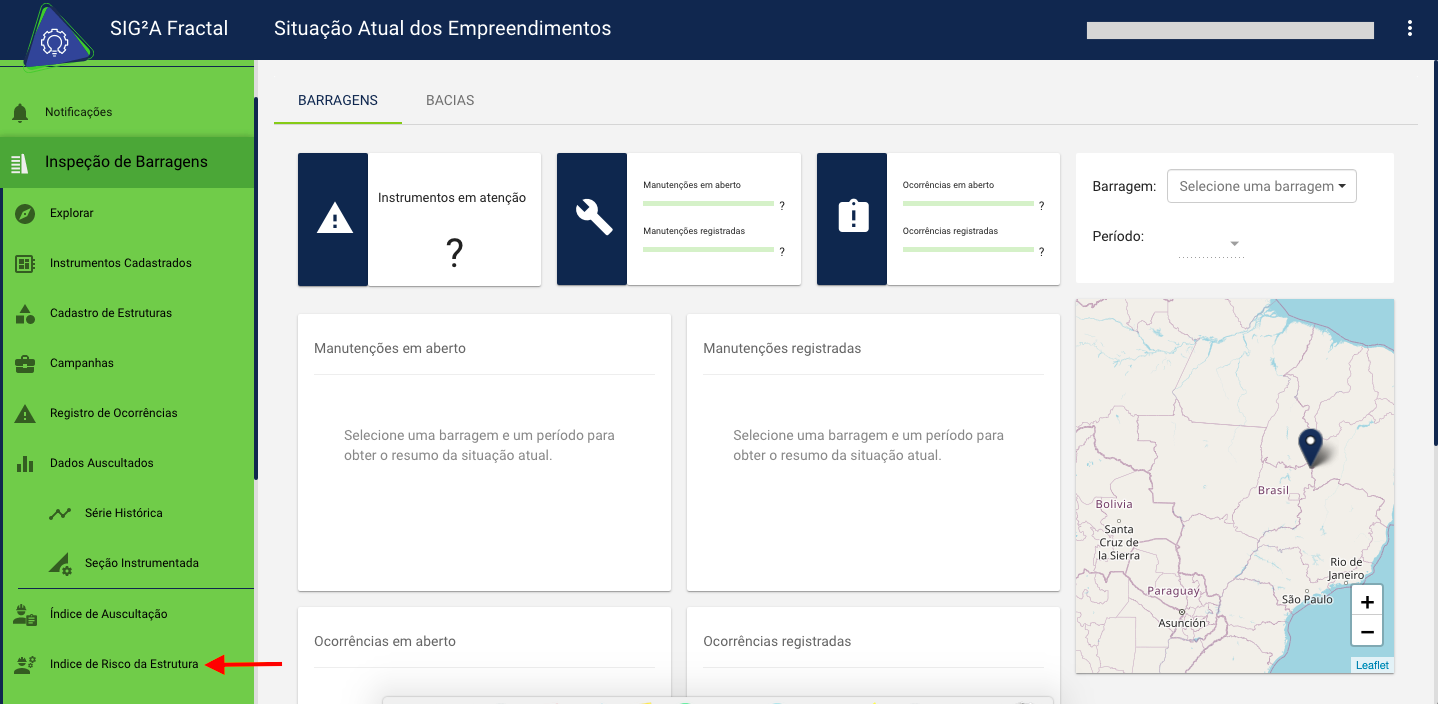
Para visualizar as informações primeiro selecione uma barragem clicando em cima dela no mapa.
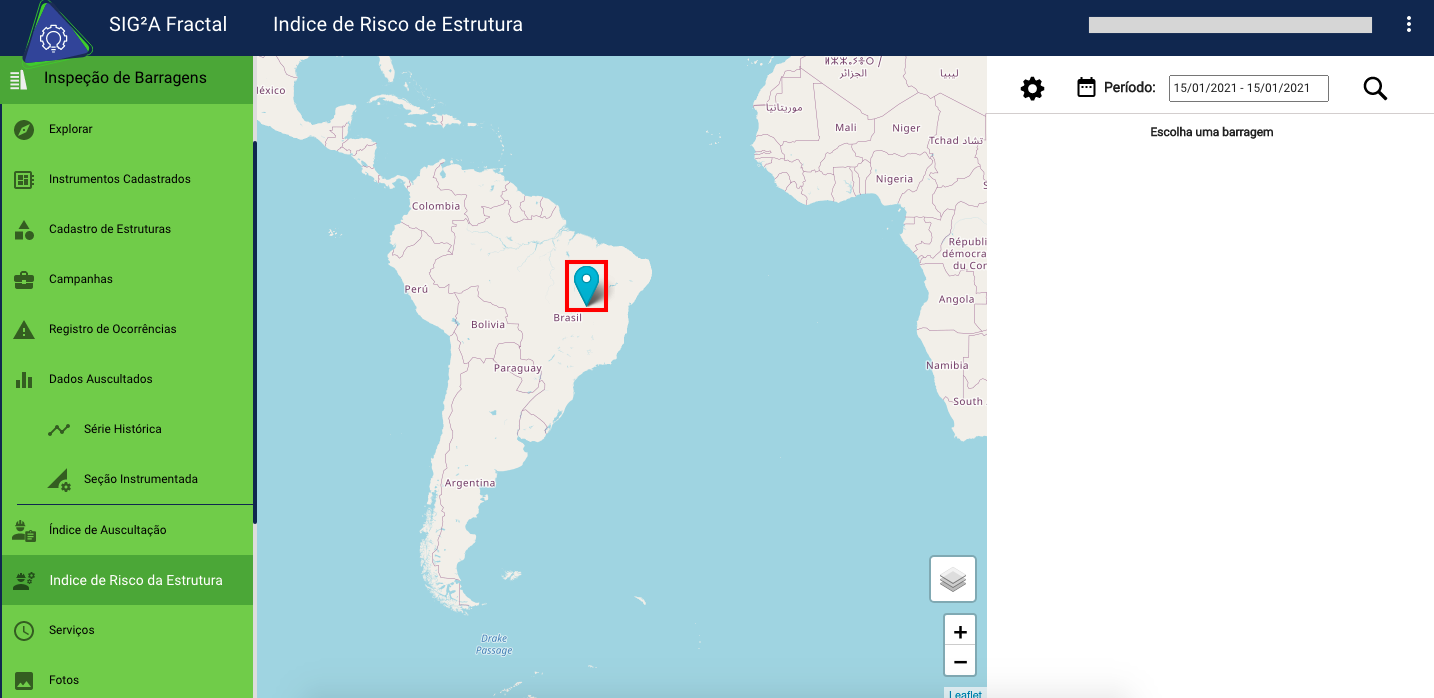
Depois selecione um período para consulta.
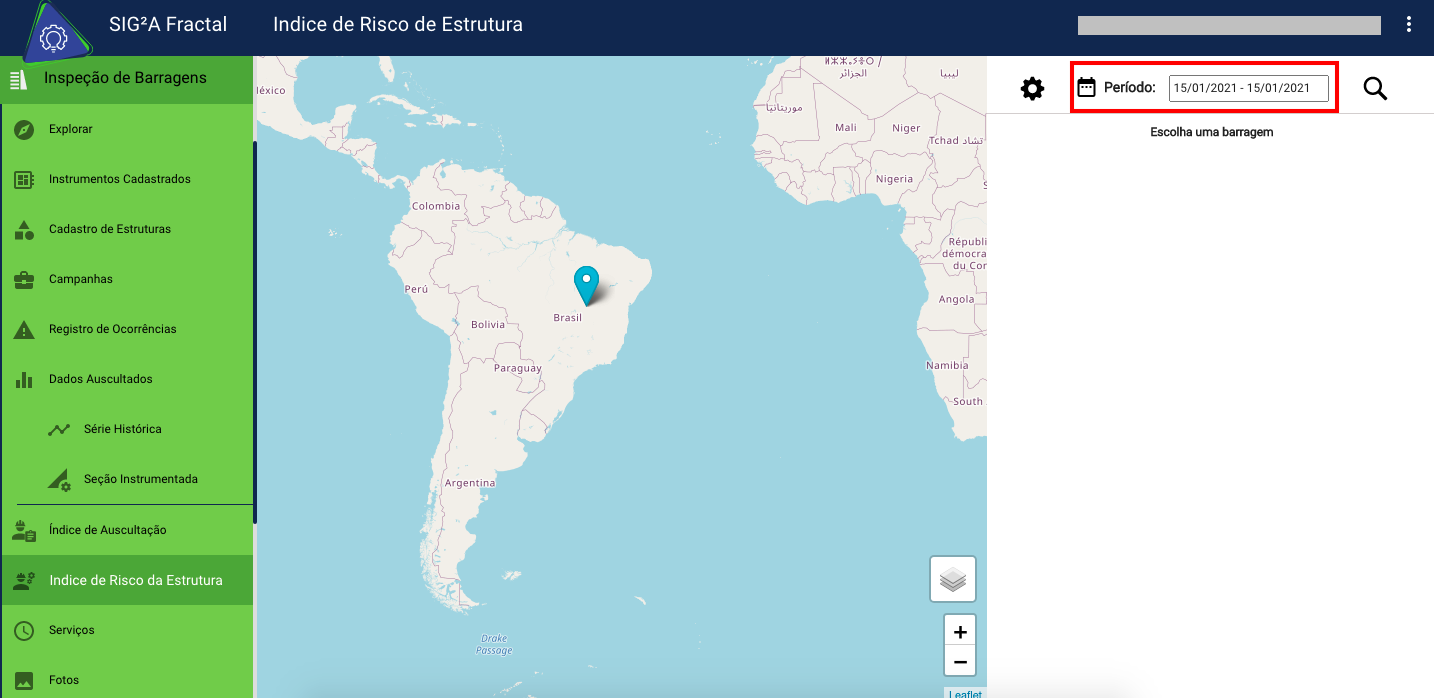
Aguarde que as informações serão carregadas.
Poderá visualizar então o número de perguntas respondidas no checklist que tiveram um nível de perigo.
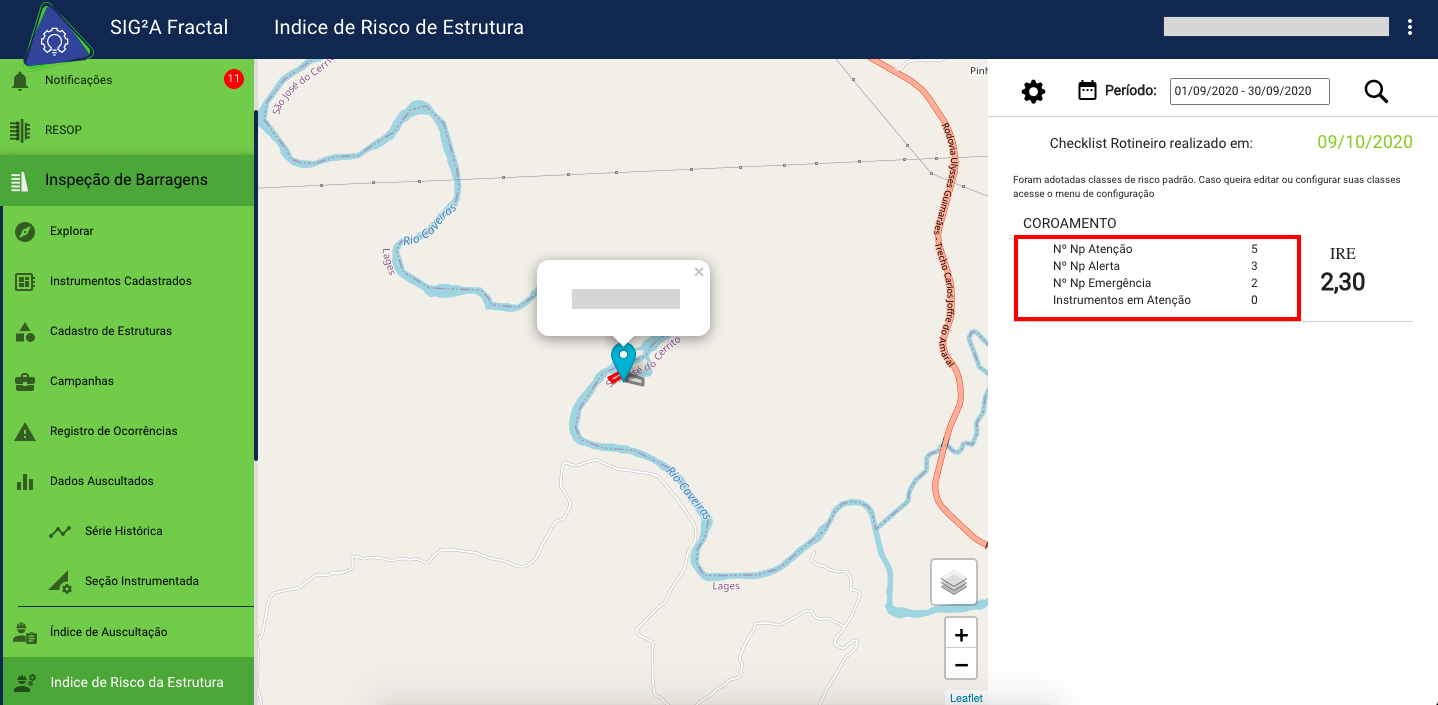
São classificadas como atenção, alerta, emergência e instrumentos em atenção conforme configurado nos limites de classes e pesos.
O índice de risco de estrutura aparecerá logo ao lado.
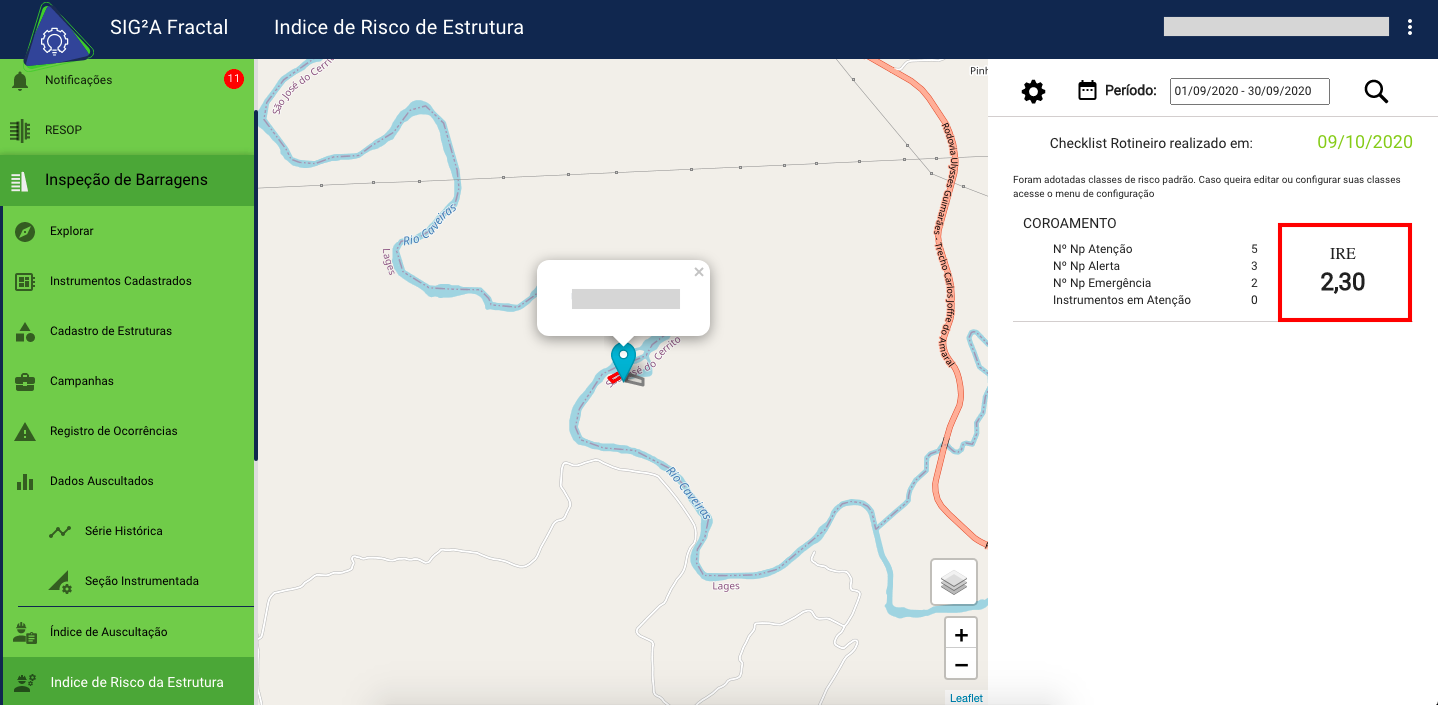
Para configurar os limites das classes de risco e dos pesos vá em configurações (ícone engrenagem).
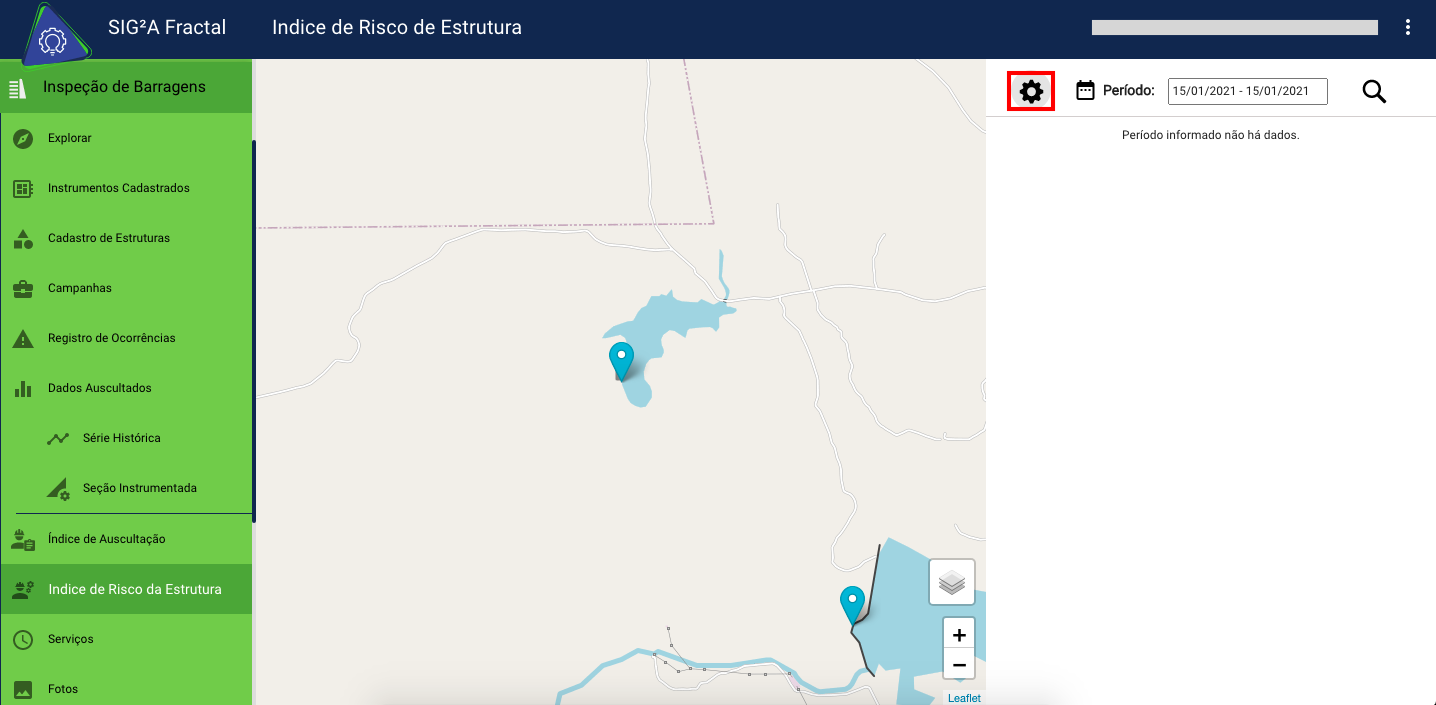
IRE Classes
Aqui você pode visualizar classes de risco já cadastradas e adicionar novas classes.
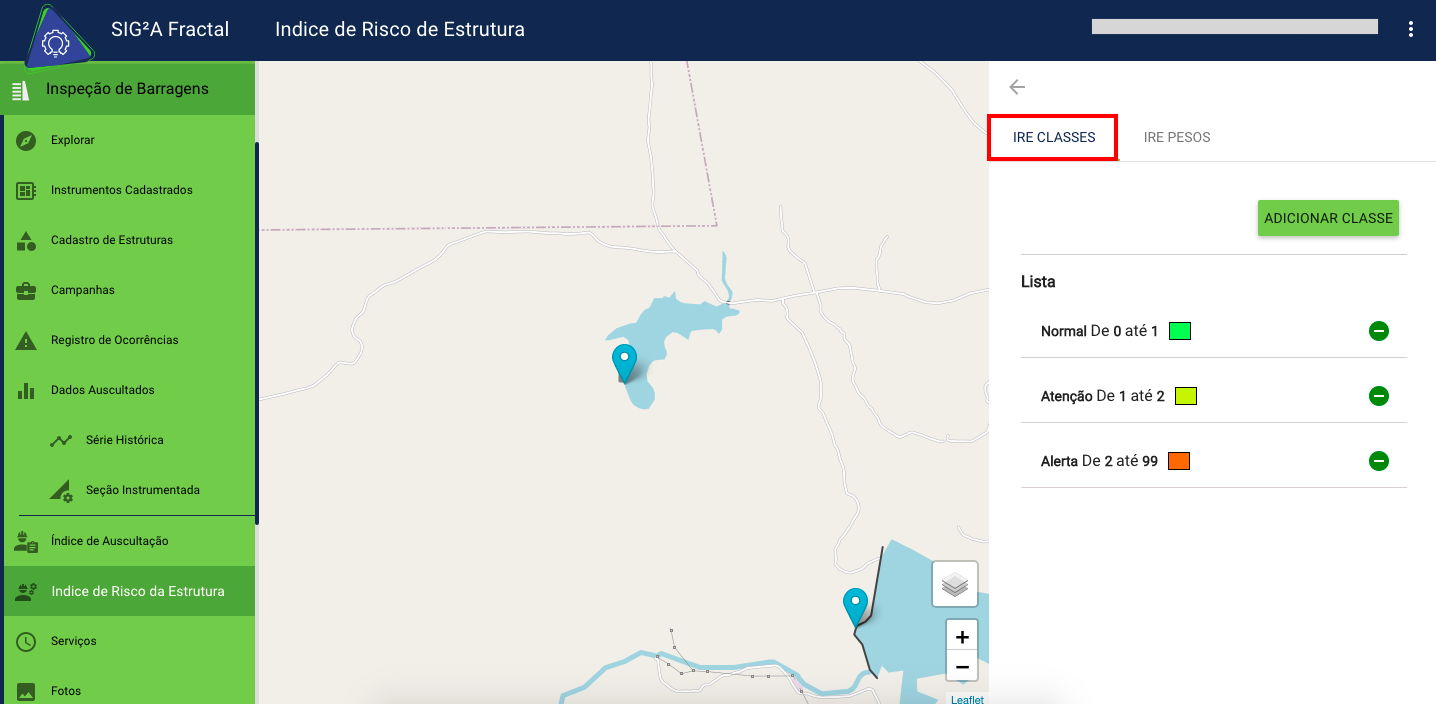
Para adicionar uma nova classe clique em Adicionar classe.
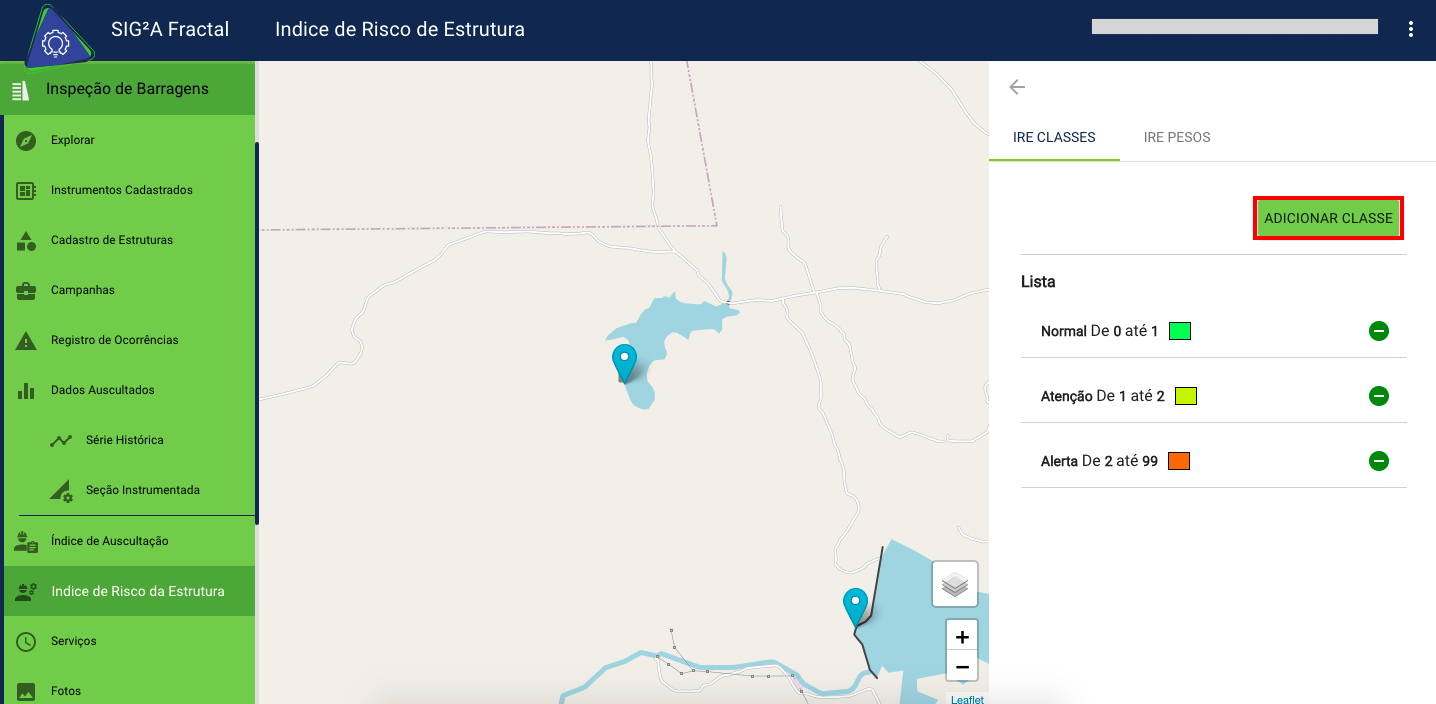
Insira um nome para a classe.
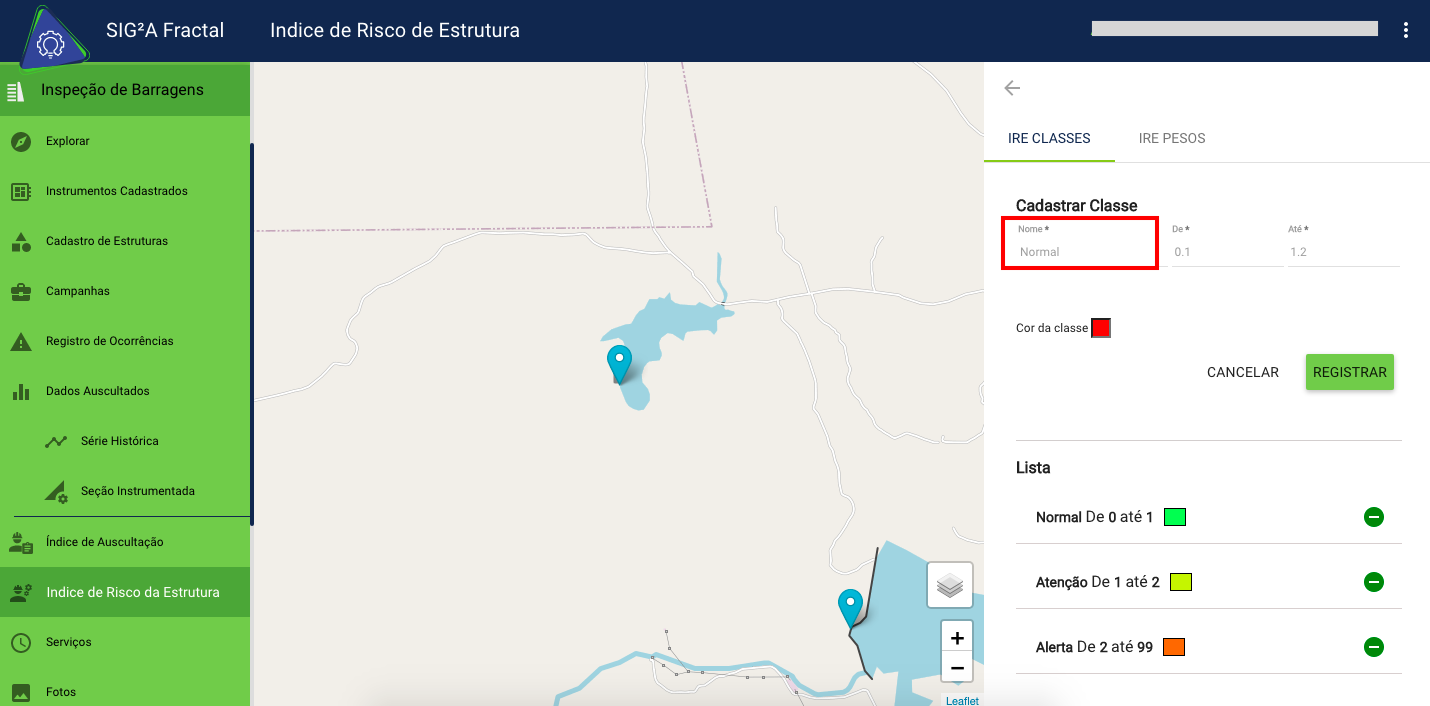
Defina os limites da classe.
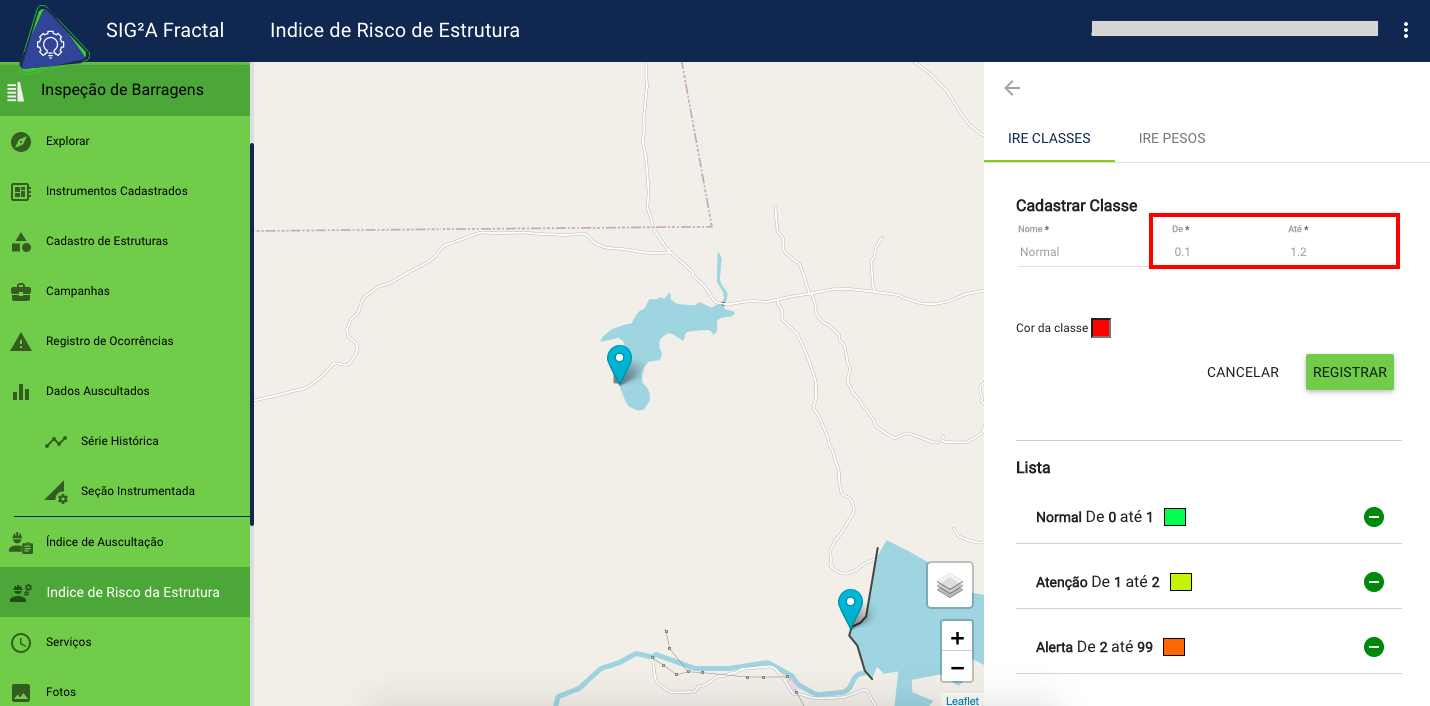
Escolha uma cor para representar a nova classe.
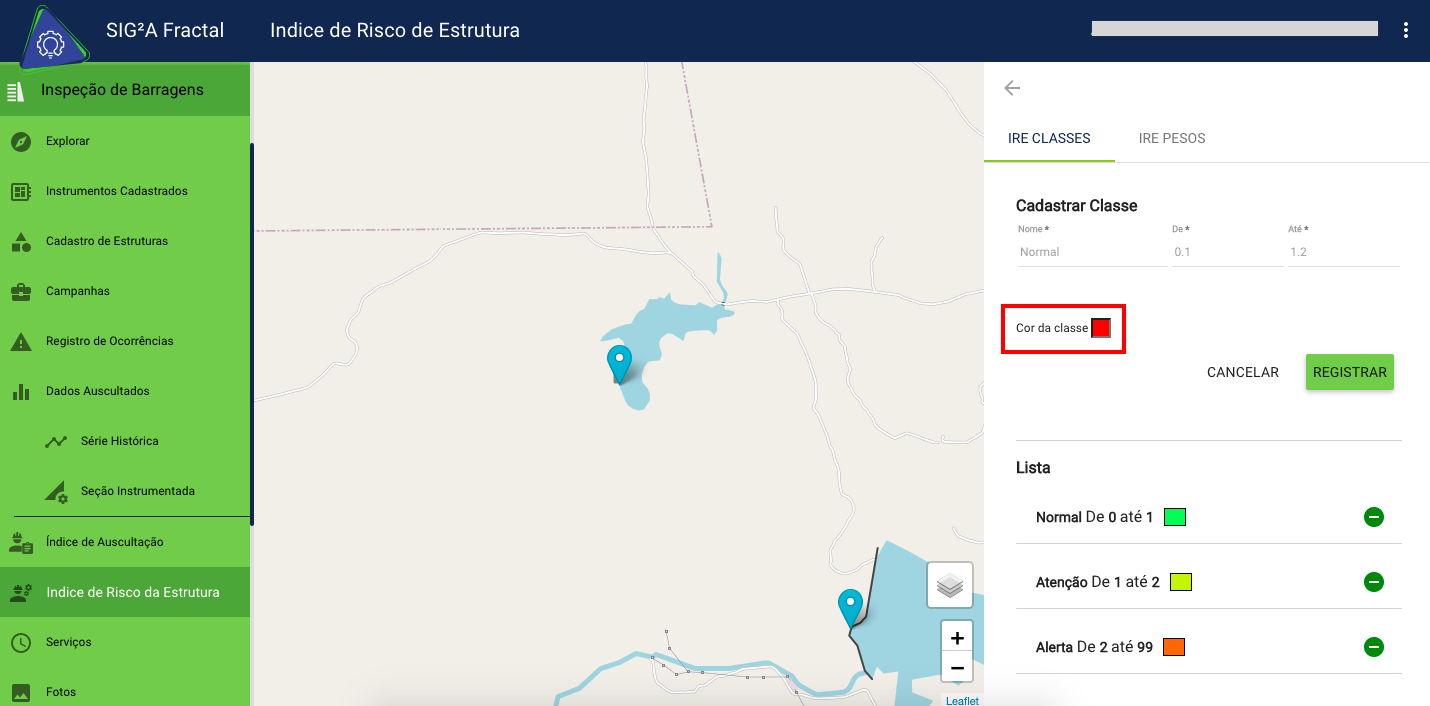
Clique em Registrar para salvar a nova classe.
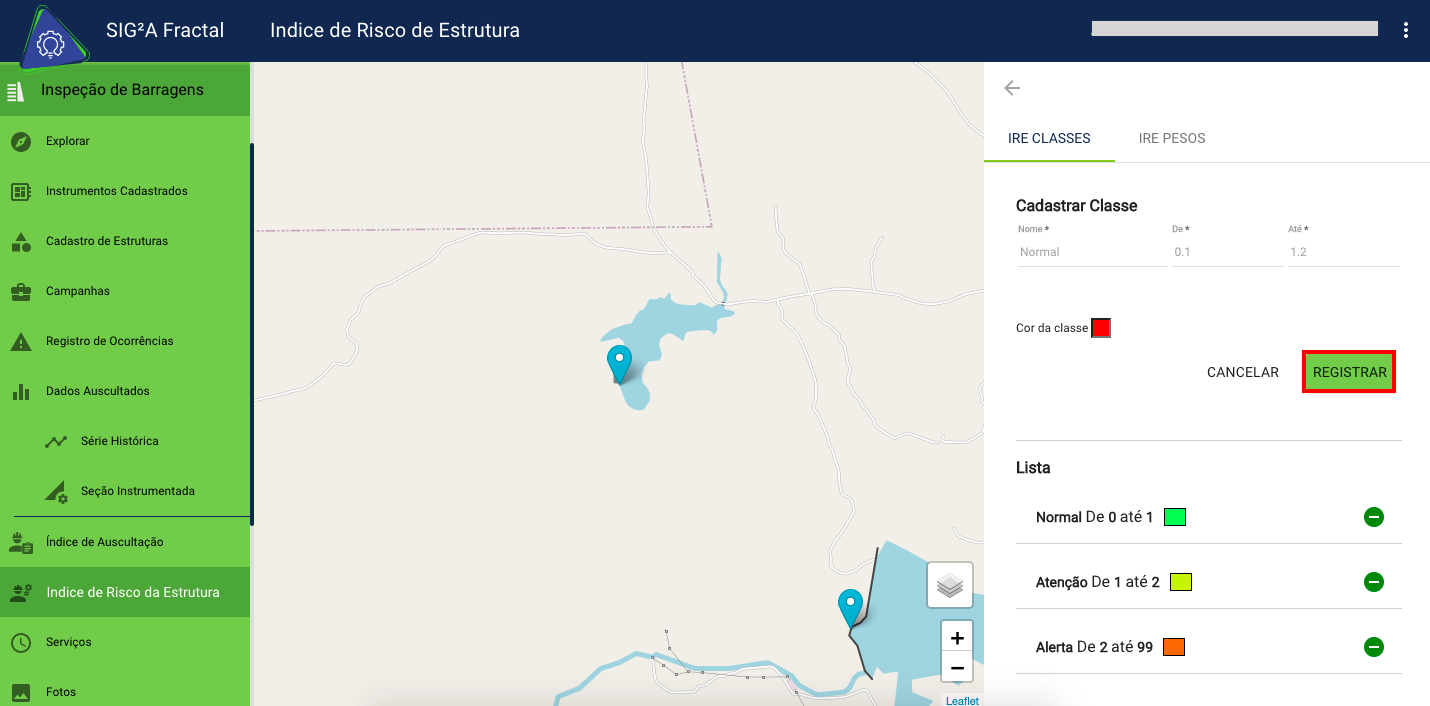
Caso não queira mais cadastrar clique em Cancelar.
Depois de registrada a nova classe aparecerá com as já cadastradas.
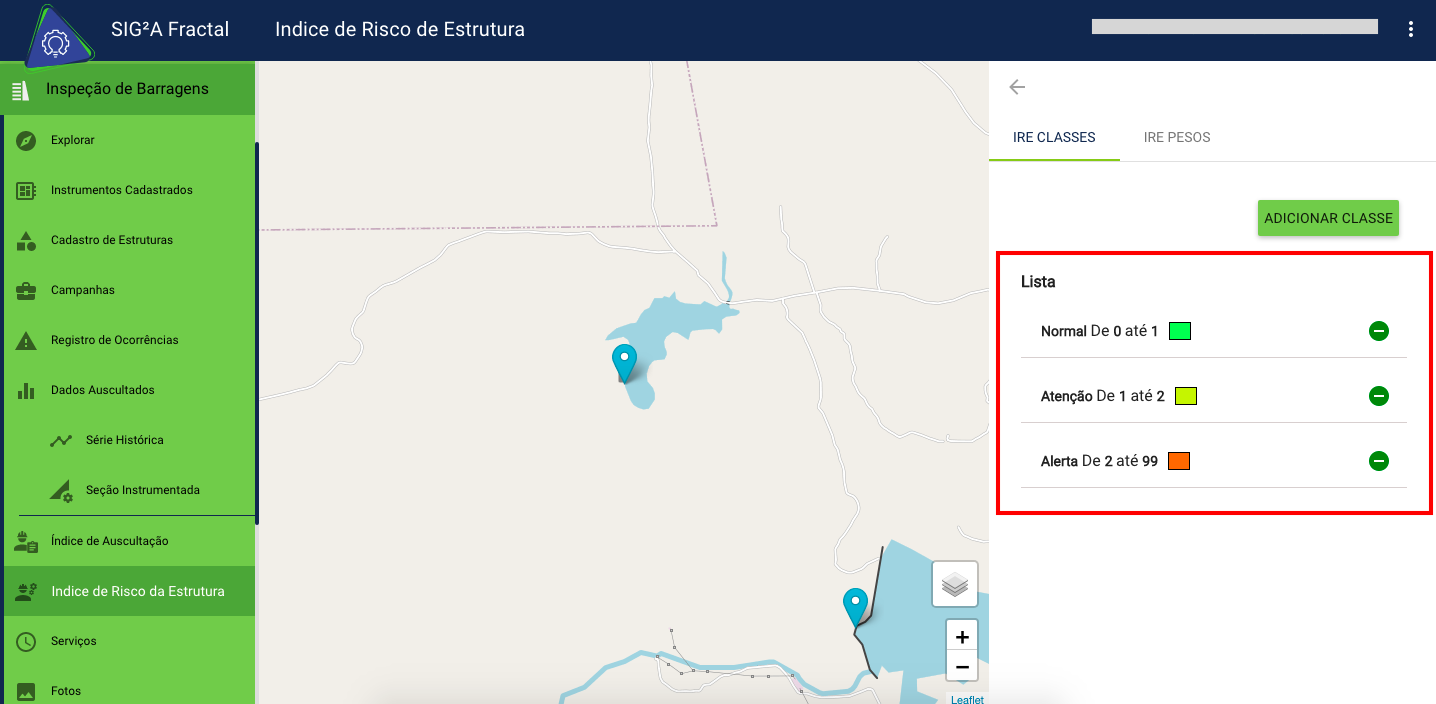
Se quiser excluir a classe clique em Remover (ícone ‘-‘).
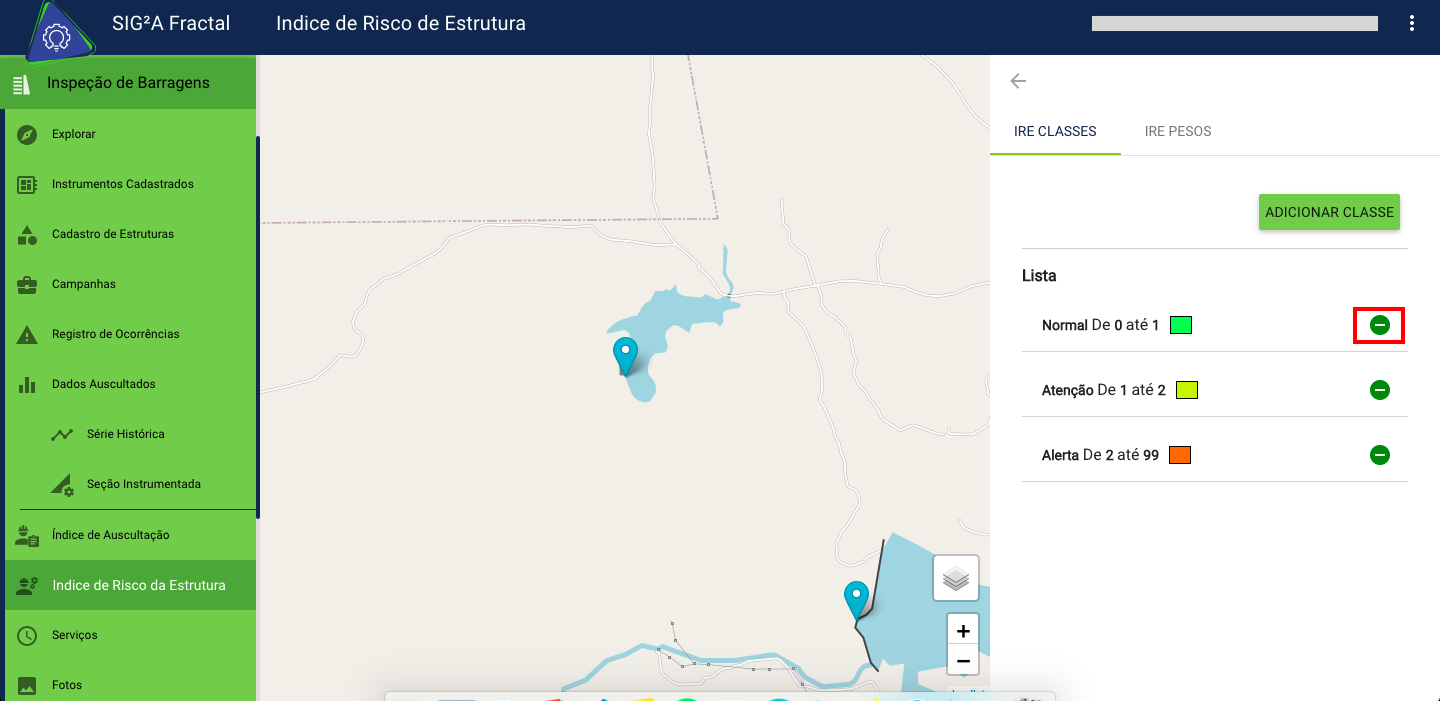
O sistema exibirá uma mensagem para que confirme a remoção da classe, clique Sim para confirmar.
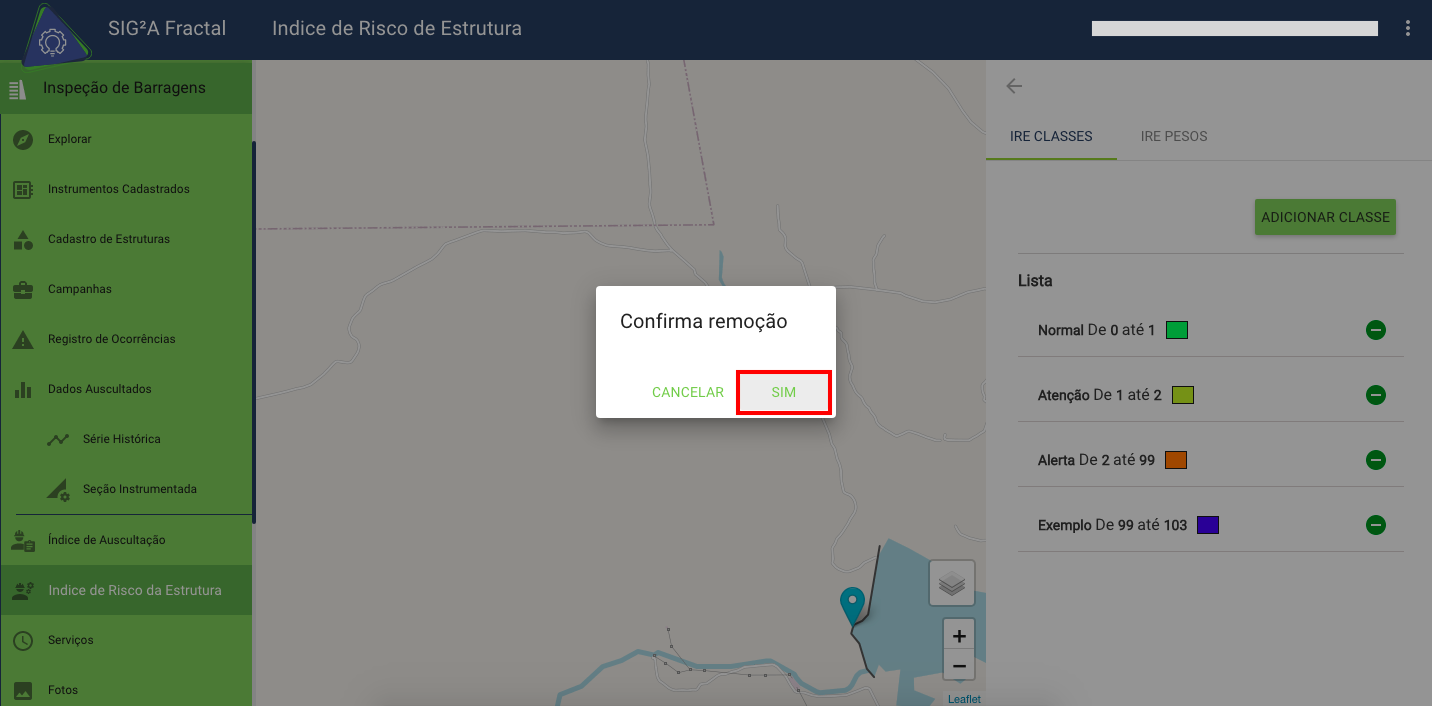
Se não quiser mais remover clique em Cancelar.
IRE Pesos
Aqui você pode visualizar pesos já cadastrados e adicionar novos pesos.
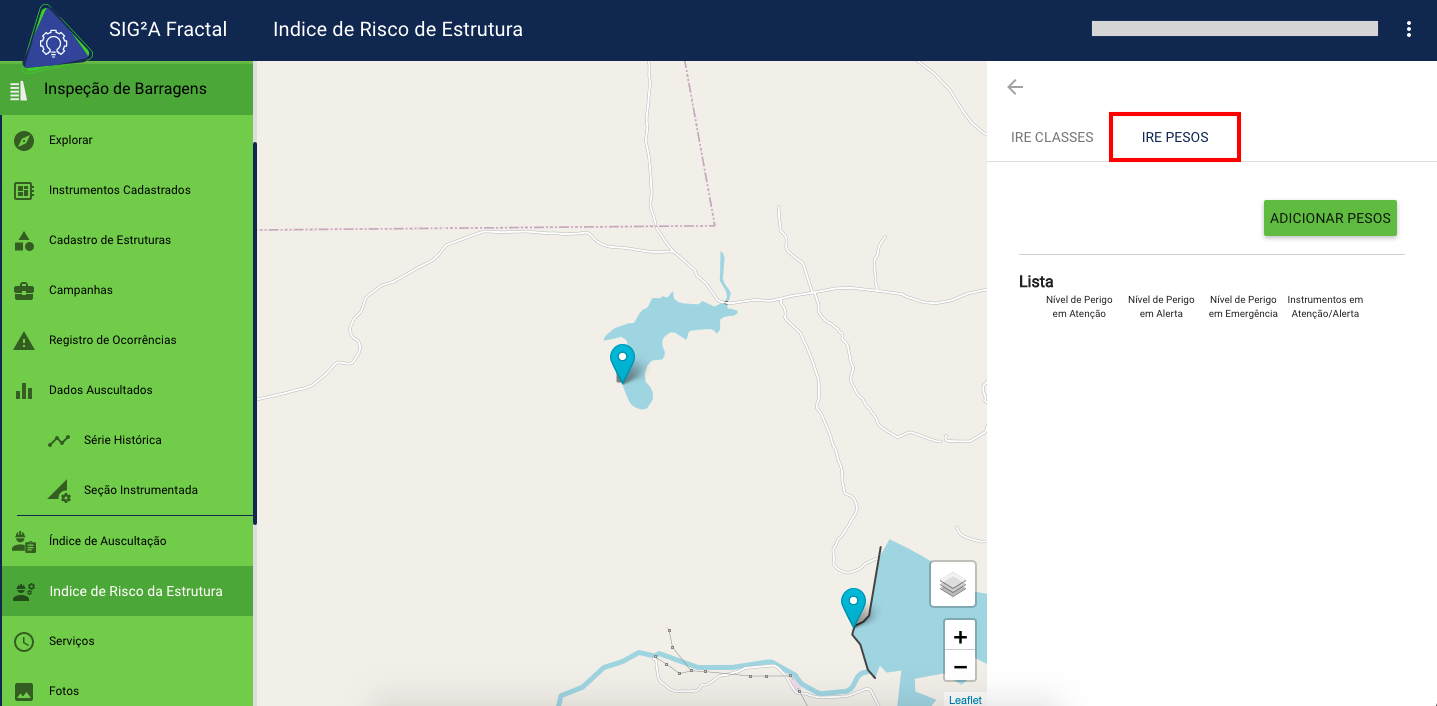
Para adicionar um novo peso clique em Adicionar pesos.
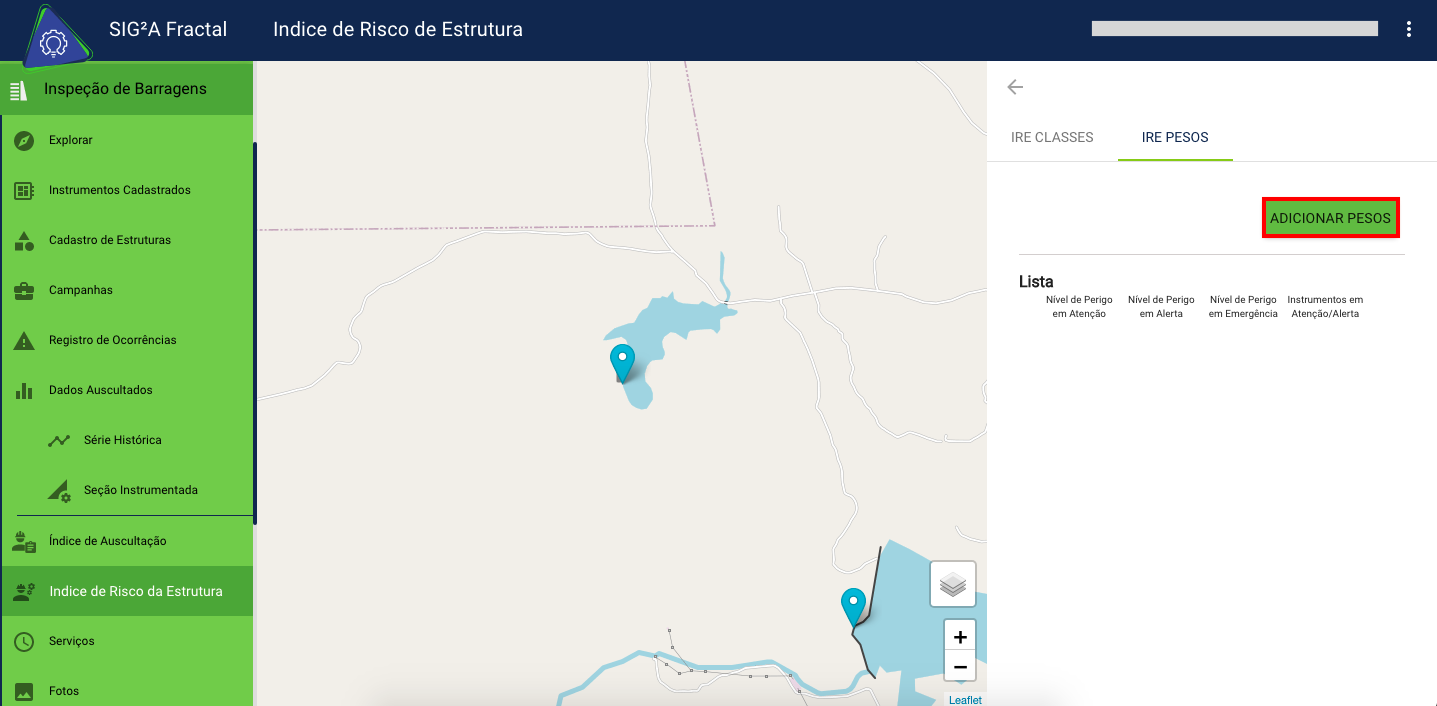
Defina os valores para Atenção, Alerta, Emergência e Instrumento.
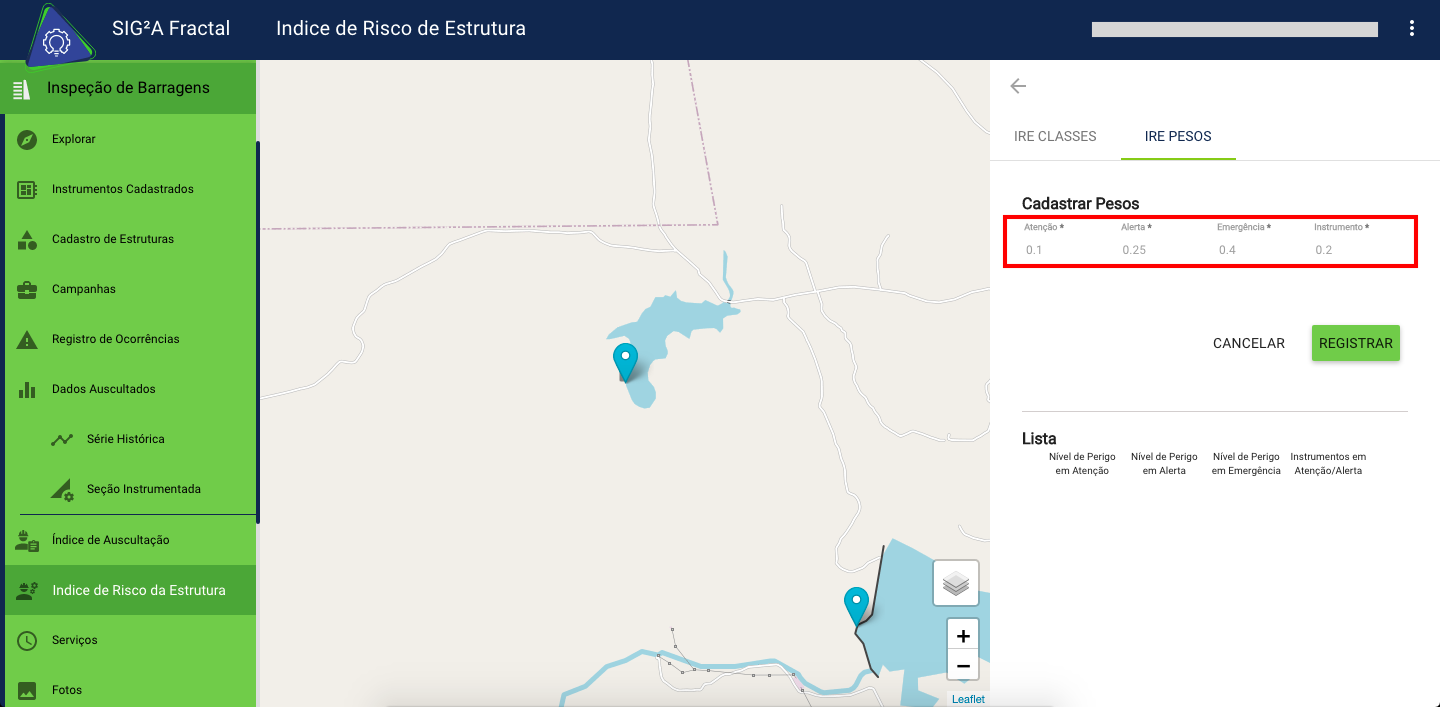
Clique em Registrar para salvar os pesos.
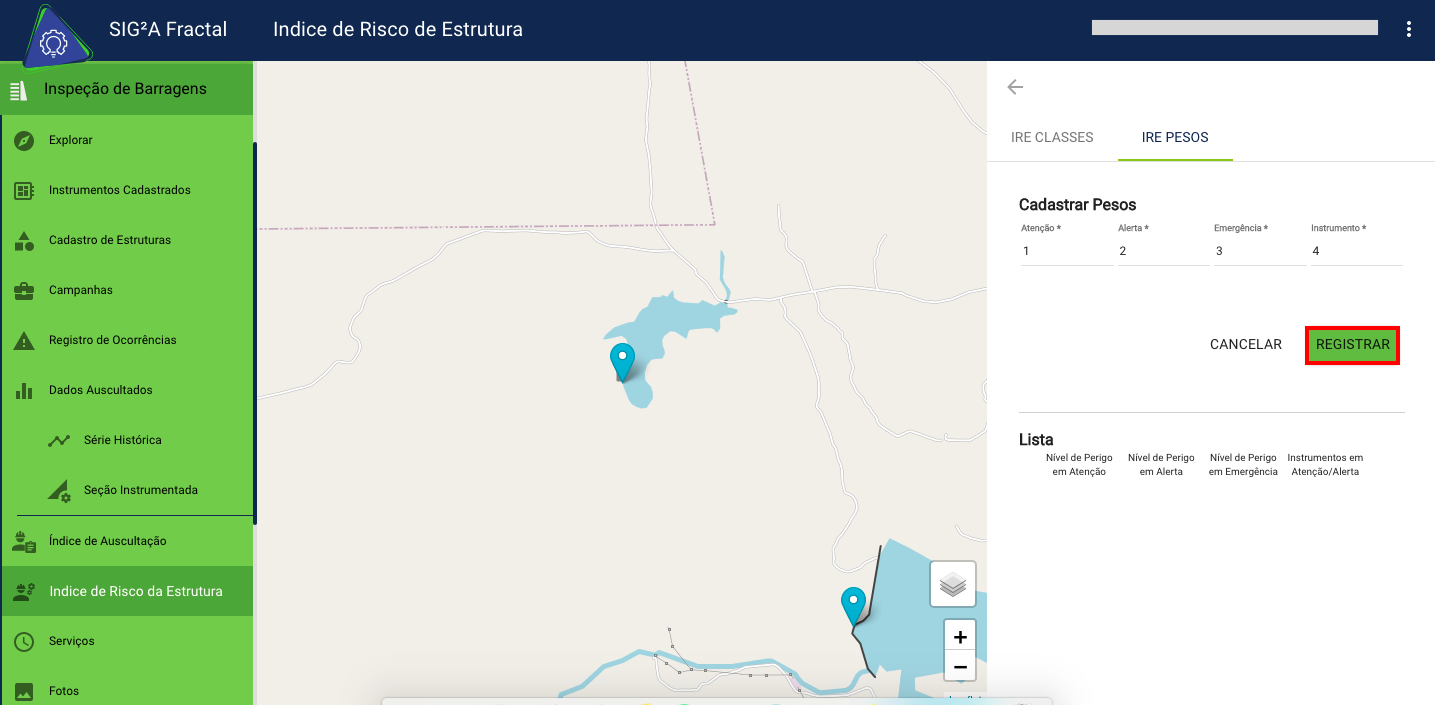
Caso não queira mais cadastrar clique em Cancelar.
Depois de registrado os pesos irão aparecer em listagem, abaixo do formulário de cadastro.
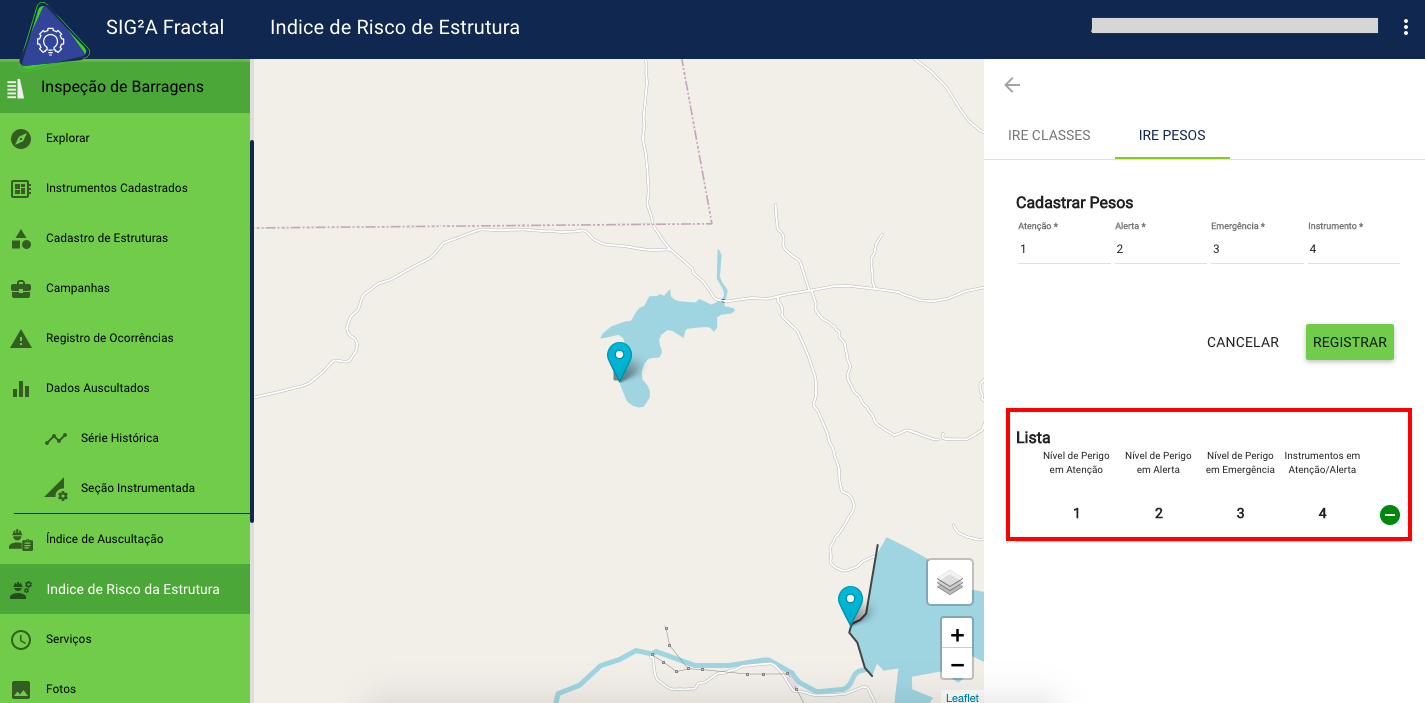
Se precisar excluir os pesos clique em Remover (ícone ‘-‘).
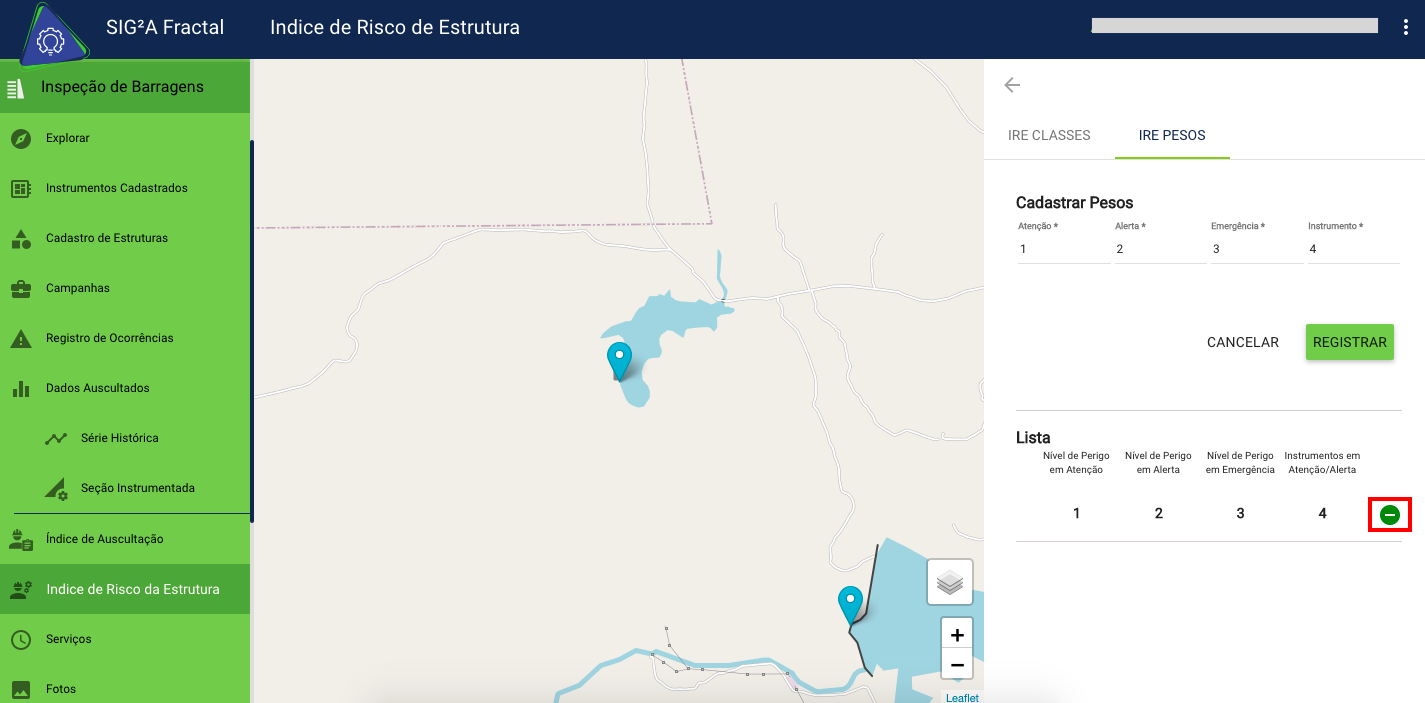
O sistema exibirá uma mensagem para que confirme a remoção dos pesos, clique Sim para confirmar.
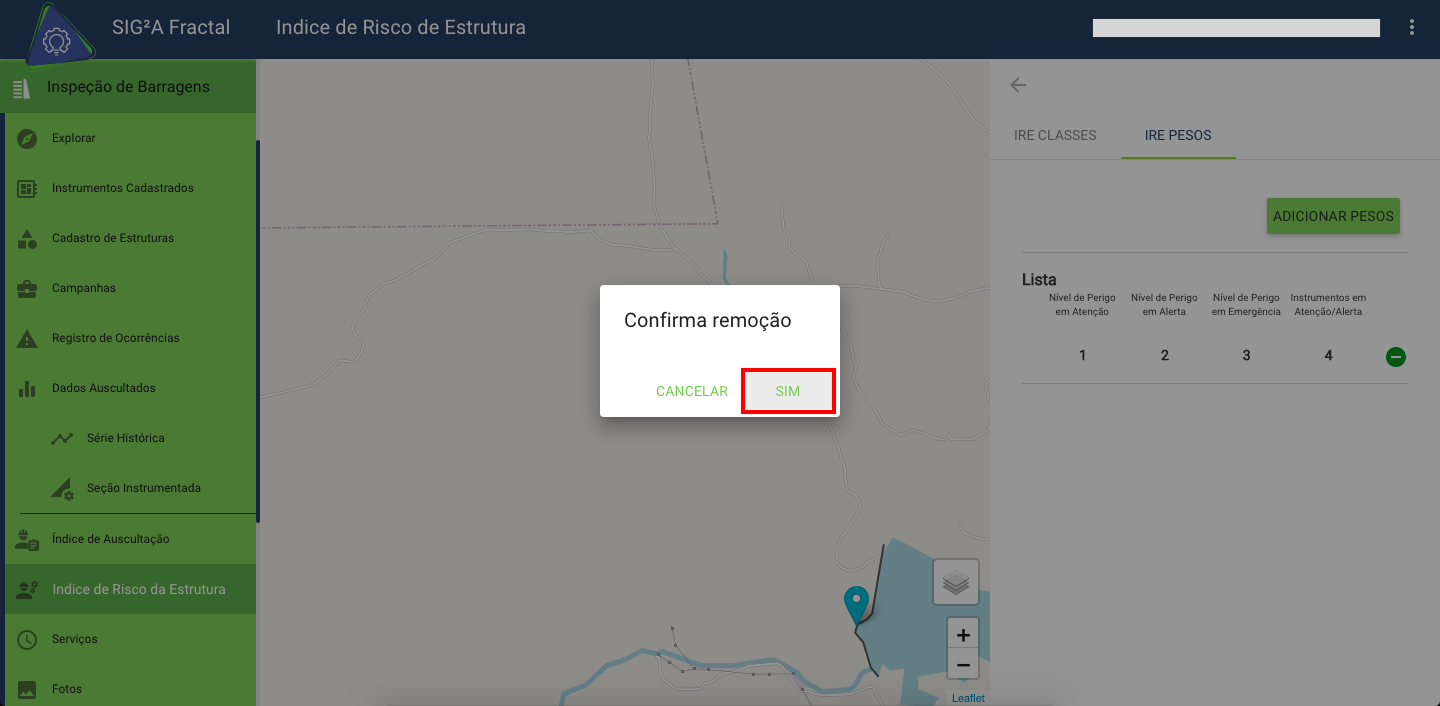
Se não quiser mais remover clique em Cancelar.
Serviços
O módulo Serviços permite agendar campanhas de auscultação para serem levantadas em campo com o aplicativo DAMS. Selecione a periodicidade das campanhas ou datas esporádicas para seus leituristas realizarem o serviço.
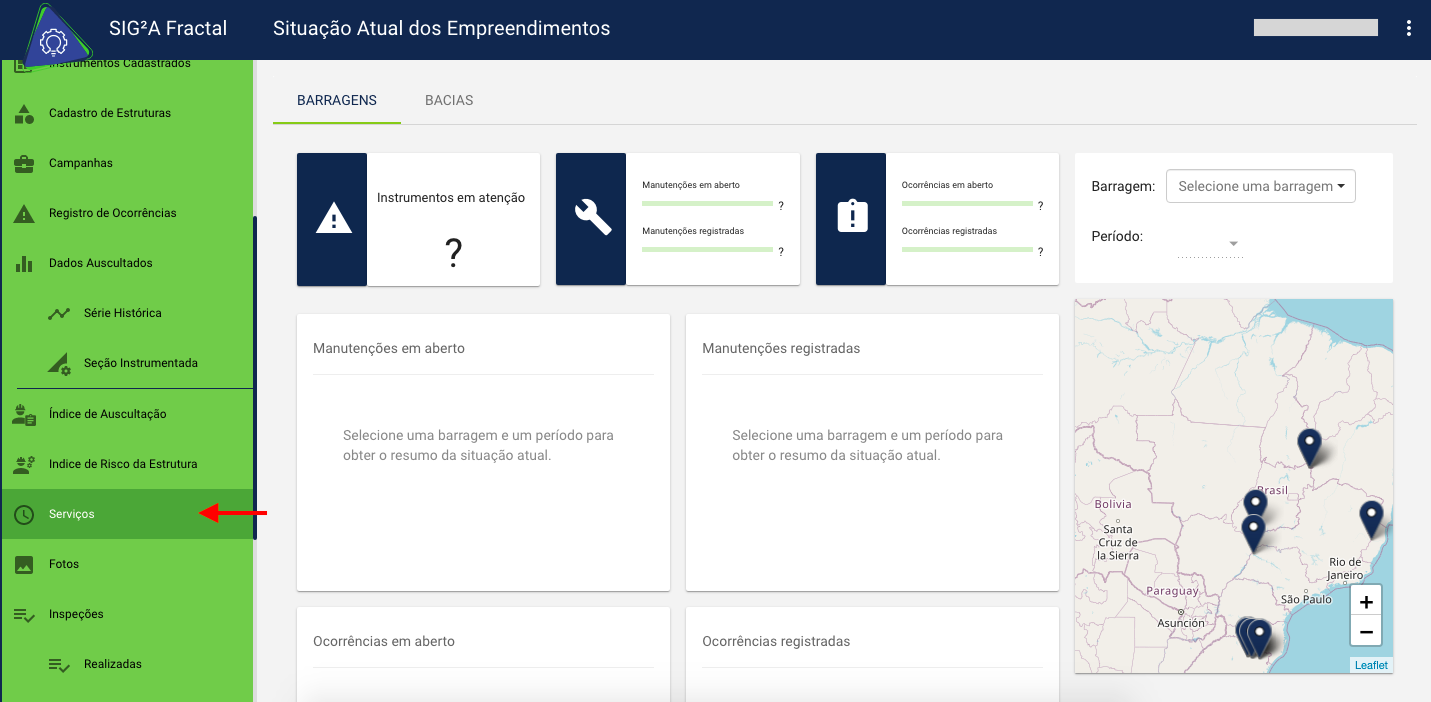 No módulo poderá visualizar todos os serviços cadastrados.
No módulo poderá visualizar todos os serviços cadastrados.
Filtrar serviços
Se quiser visualizar apenas os serviços ativos selecione o filtro Somente ativos.
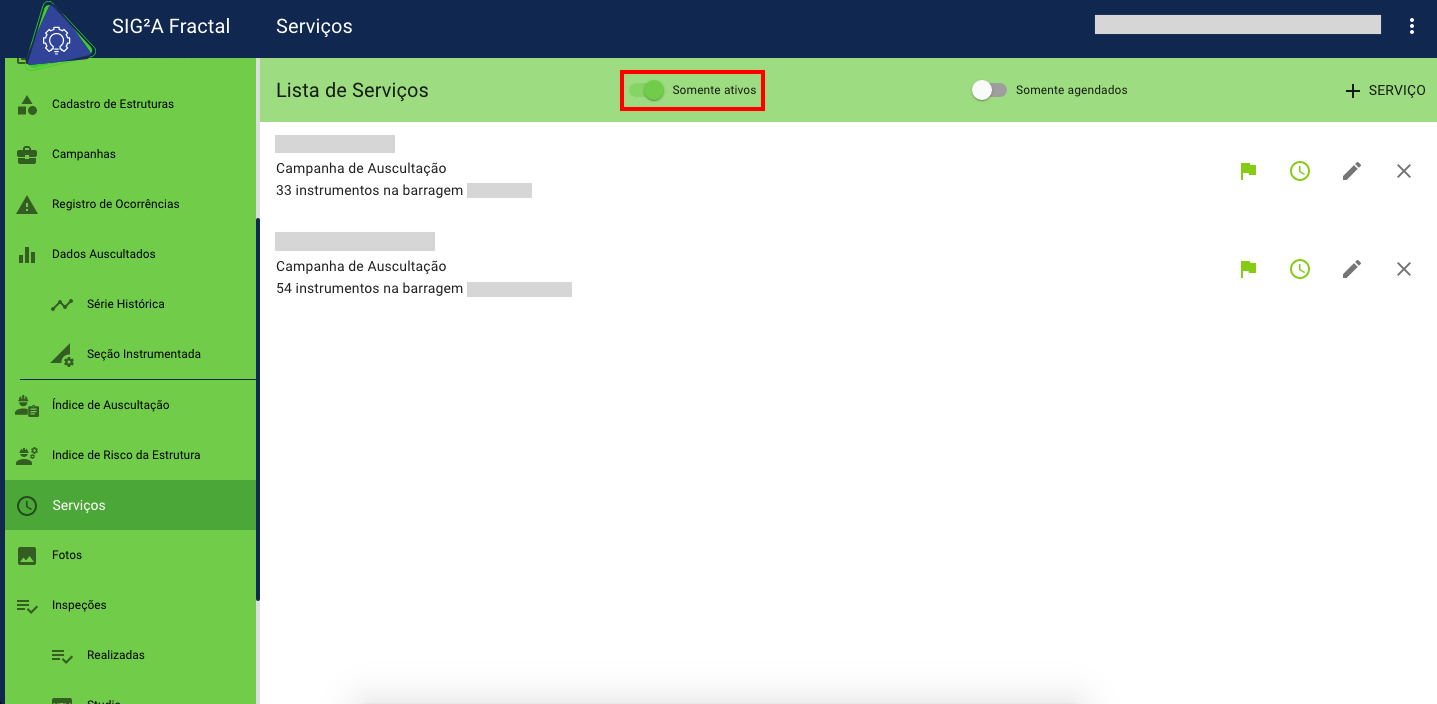
Poderá visualizar também apenas serviços que foram agendados, selecione o filtro Somente agendados.
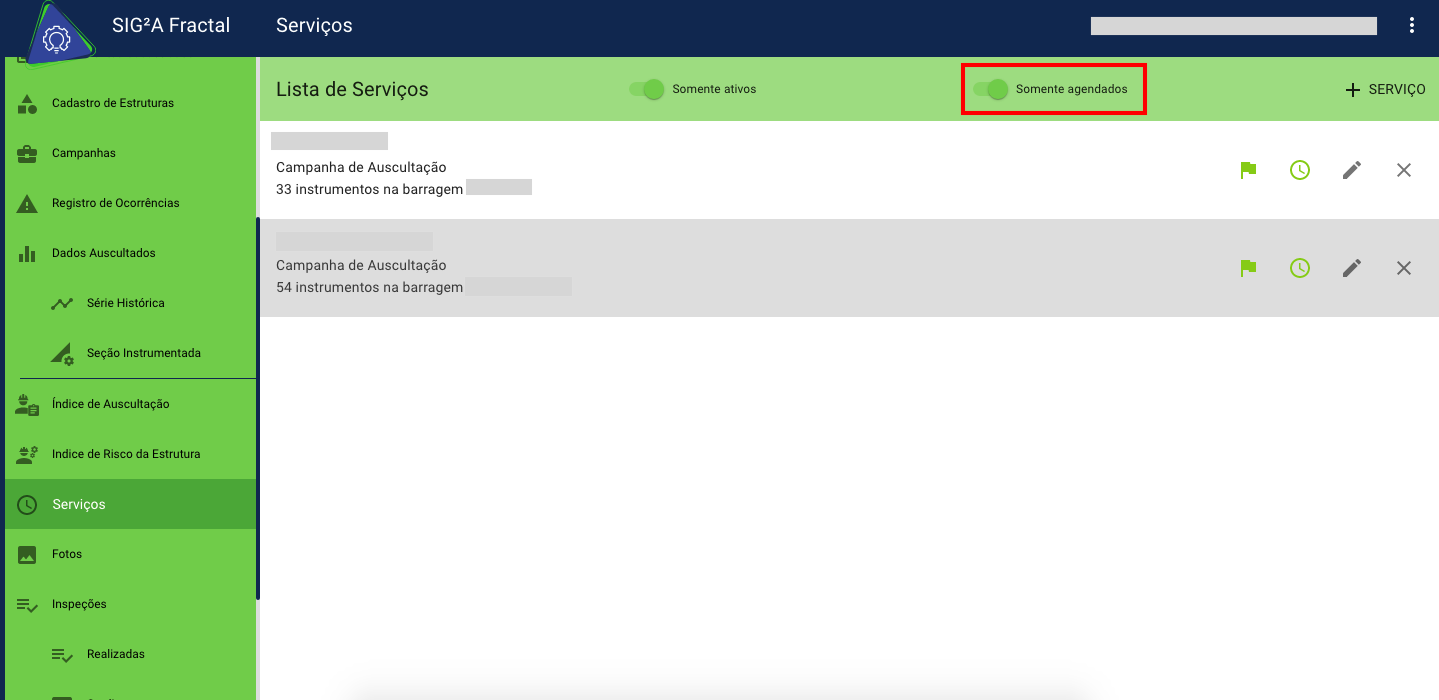
Criar novo serviço
Para criar um novo serviço clique em + SERVIÇO.
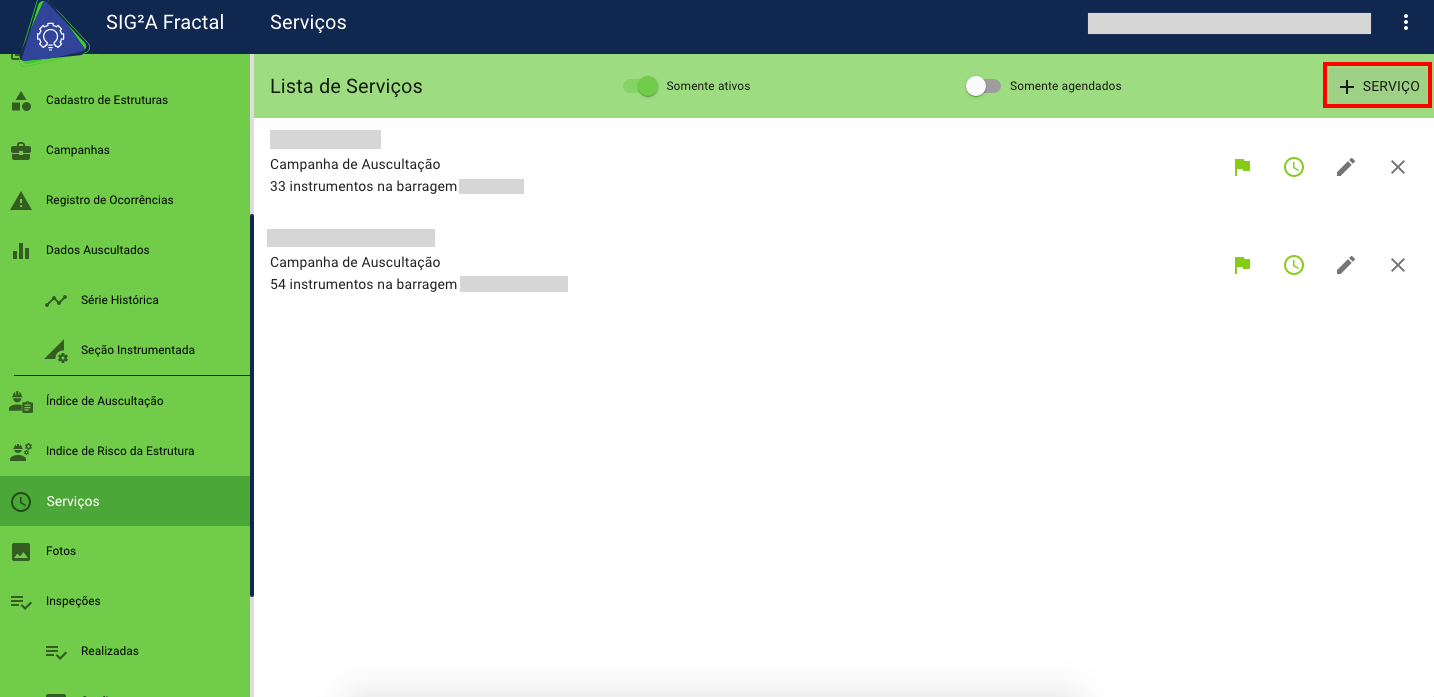
Irá carregar um formulário de cadastro, basta preencher os campos com as informações solicitadas sobre o serviço.
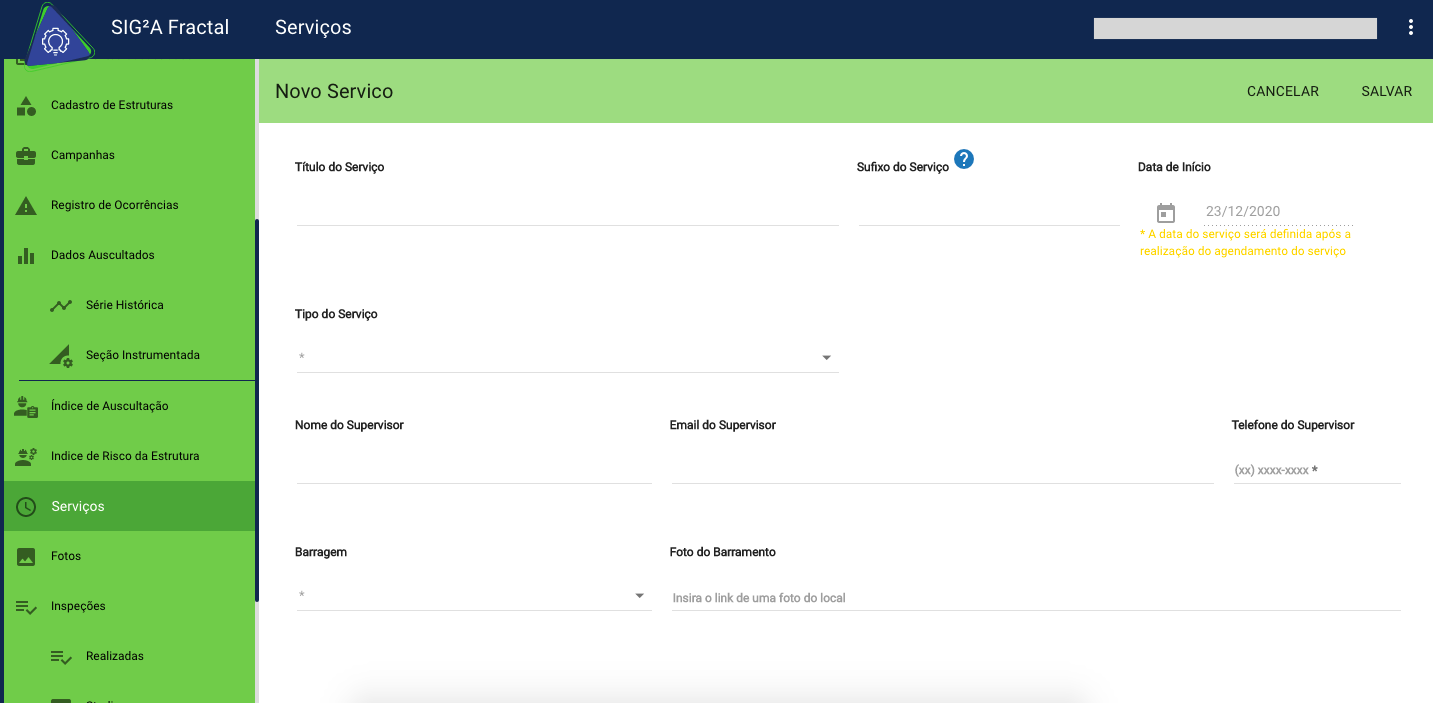
Depois de preencher o formulário, você vai escolher quais instrumentos serão lidos. Poderá selecionar manualmente ou escolher selecionar todos de uma vez, para isso clique em Marcar Todos.

Agora é só salvar e o serviço será criado.
Ativar e desativar serviço
Quando o ícone de bandeira está com a cor verde ele está ativo
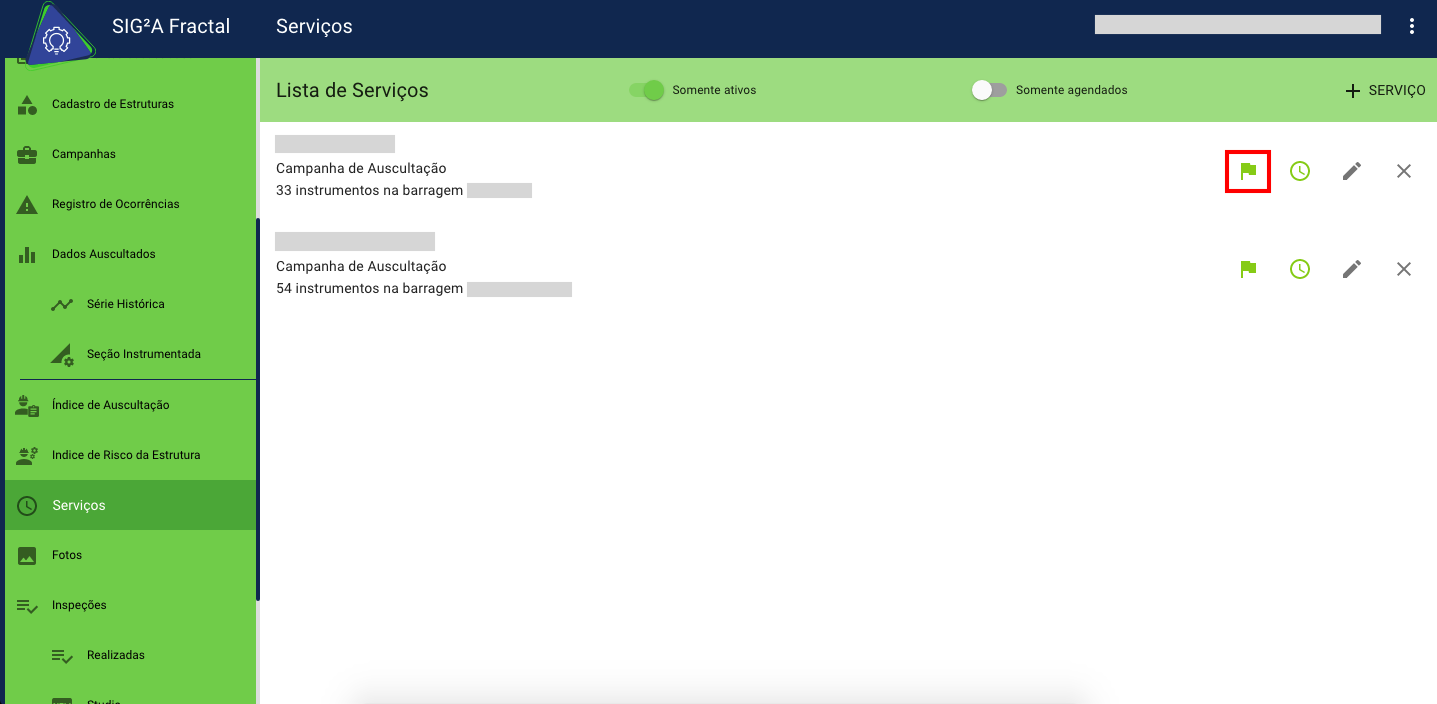
Se estiver vermelho significa que está desativado.
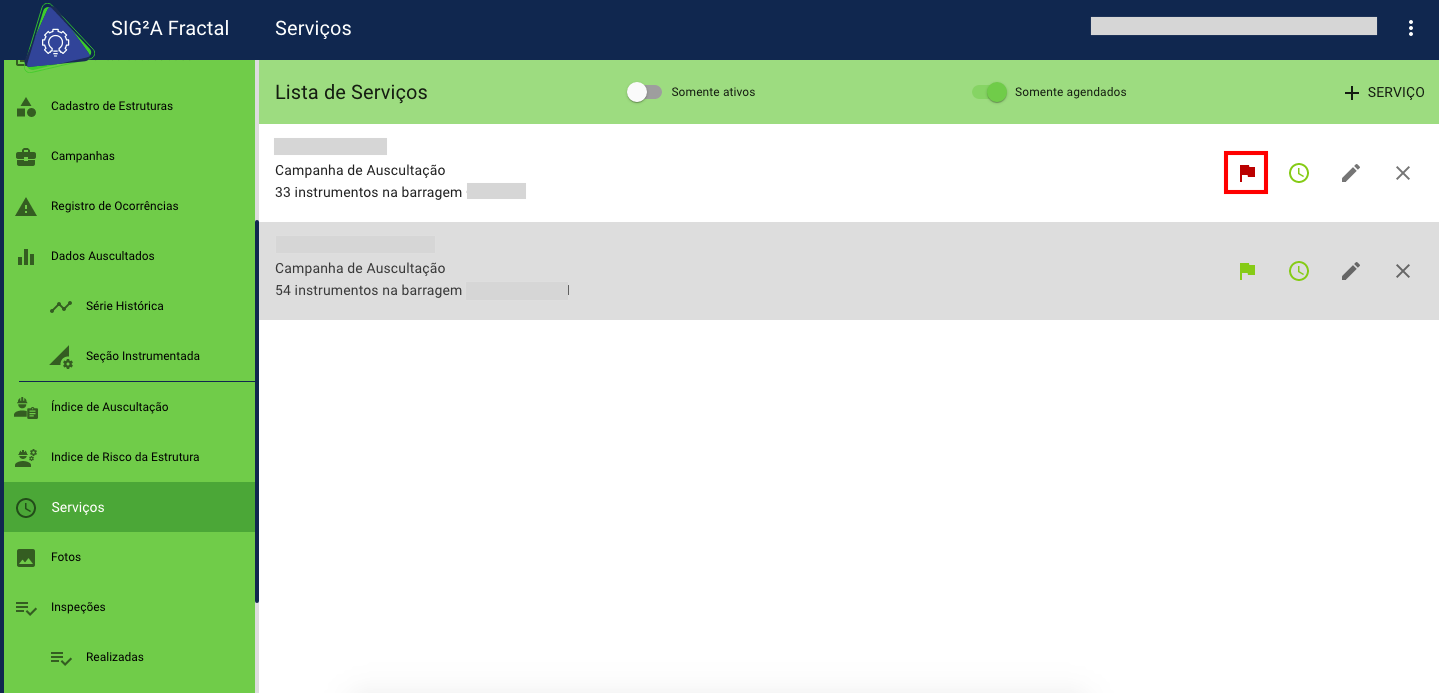
Para ativar basta clicar em cima do ícone de bandeira.
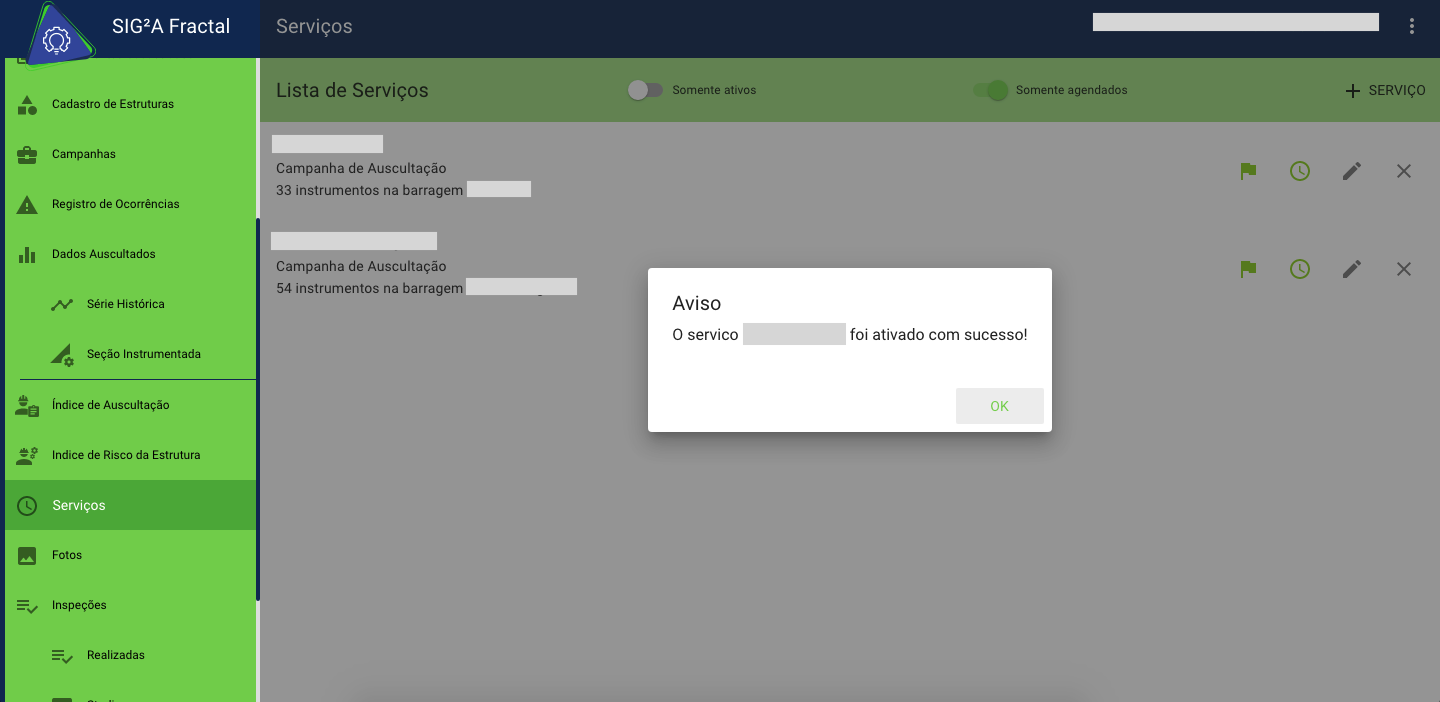
O serviço ja está ativo novamente. Para desativar você deve clicar novamente no ícone da bandeira.
Agendamento de serviço
Quando o ícone de relógio estiver verde é porque aquele serviço já está agendado.
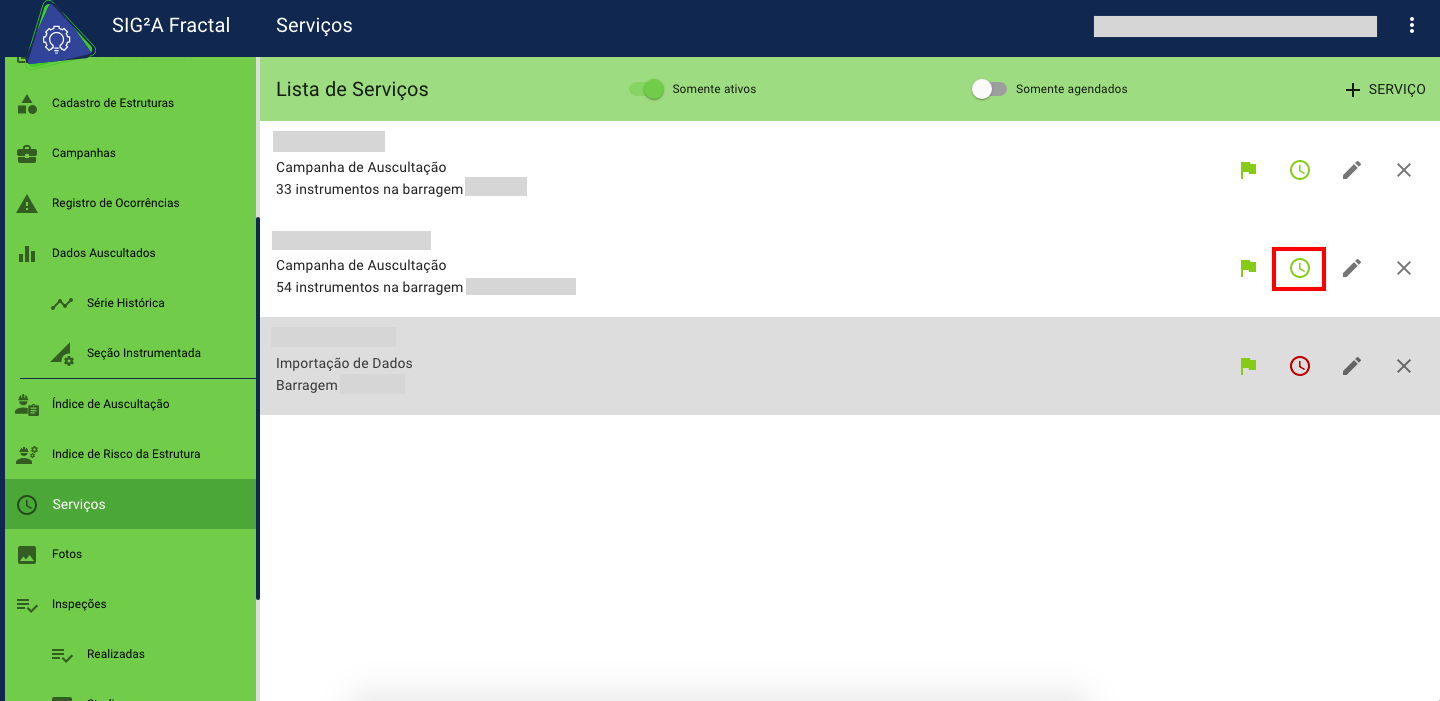
Se o ícone estiver vermelho o serviço ainda não foi agendado.
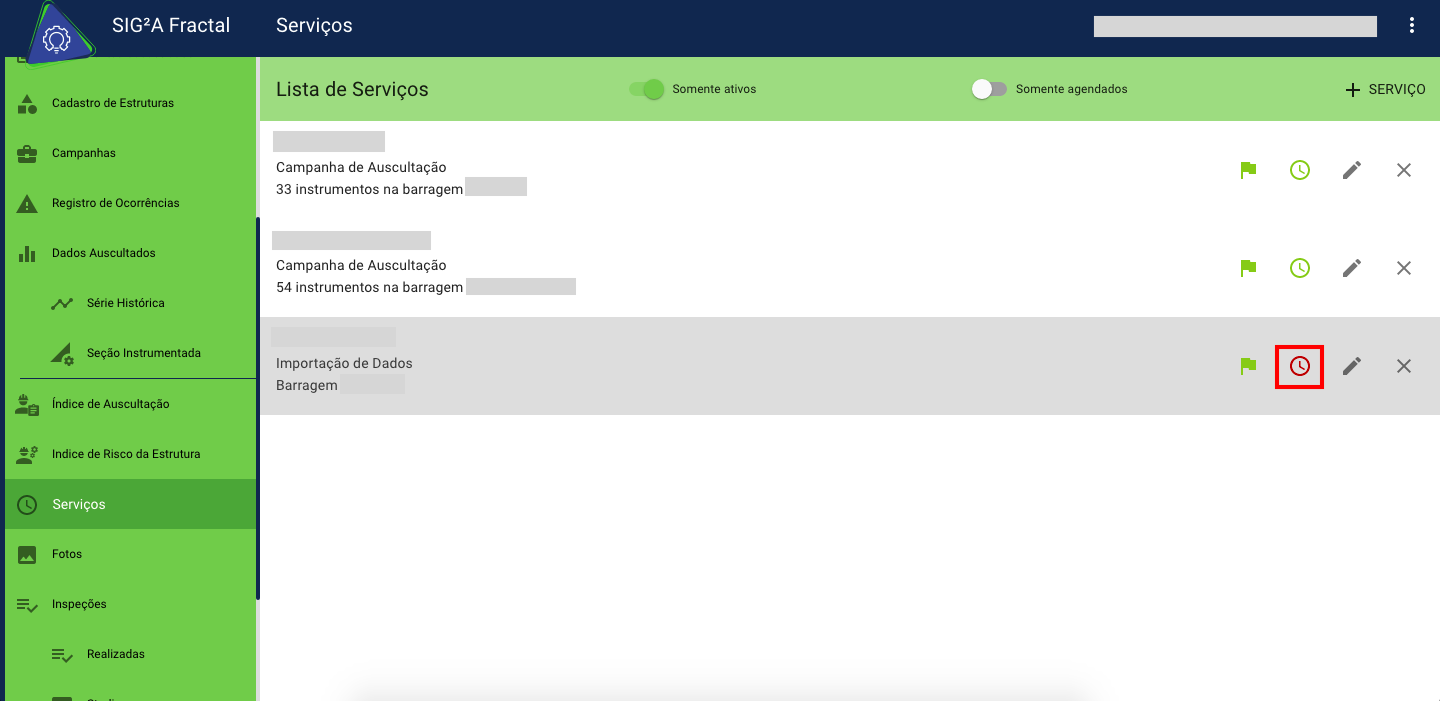
Para fazer o agendamento clique em cima do ícone de relógio. Você deve escolher o tipo de agendamento.
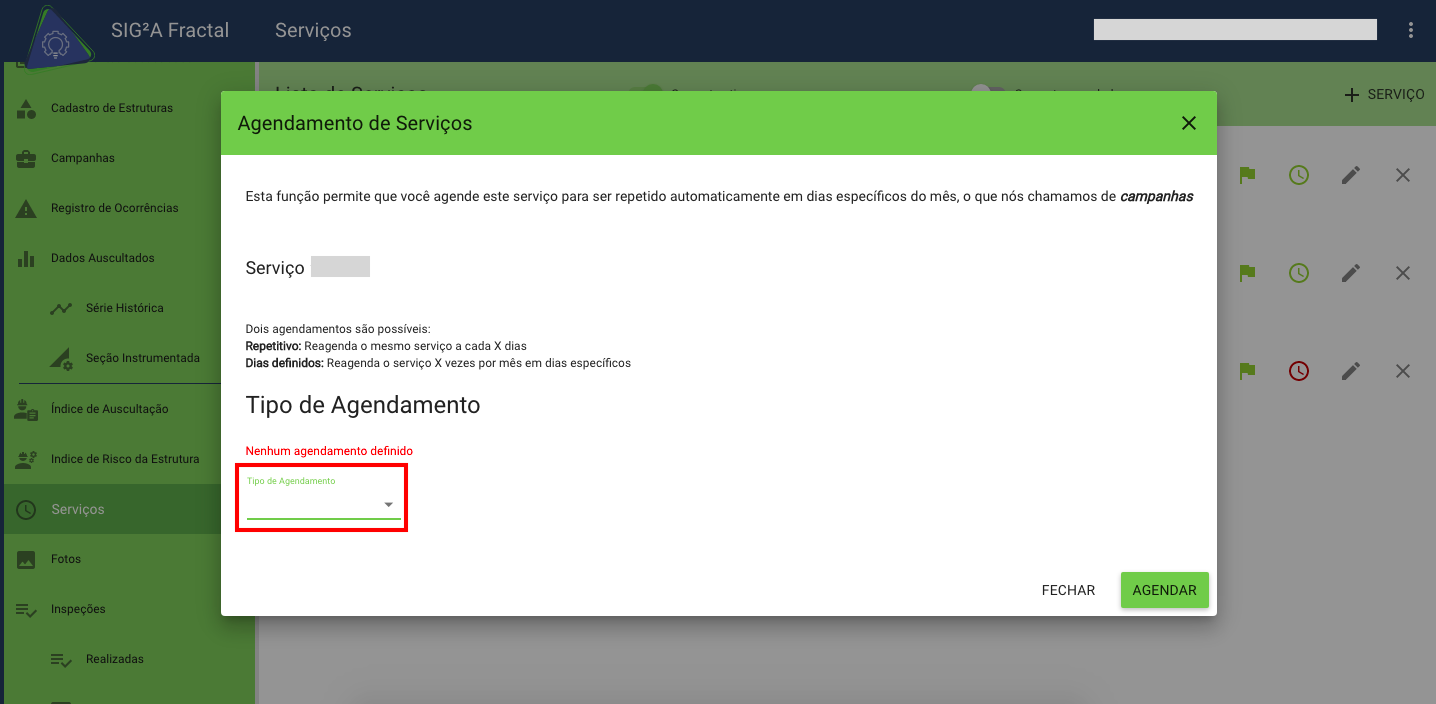
Pode ser Repetitivo onde você vai determinar de quantos em quantos dias o serviço será executado.
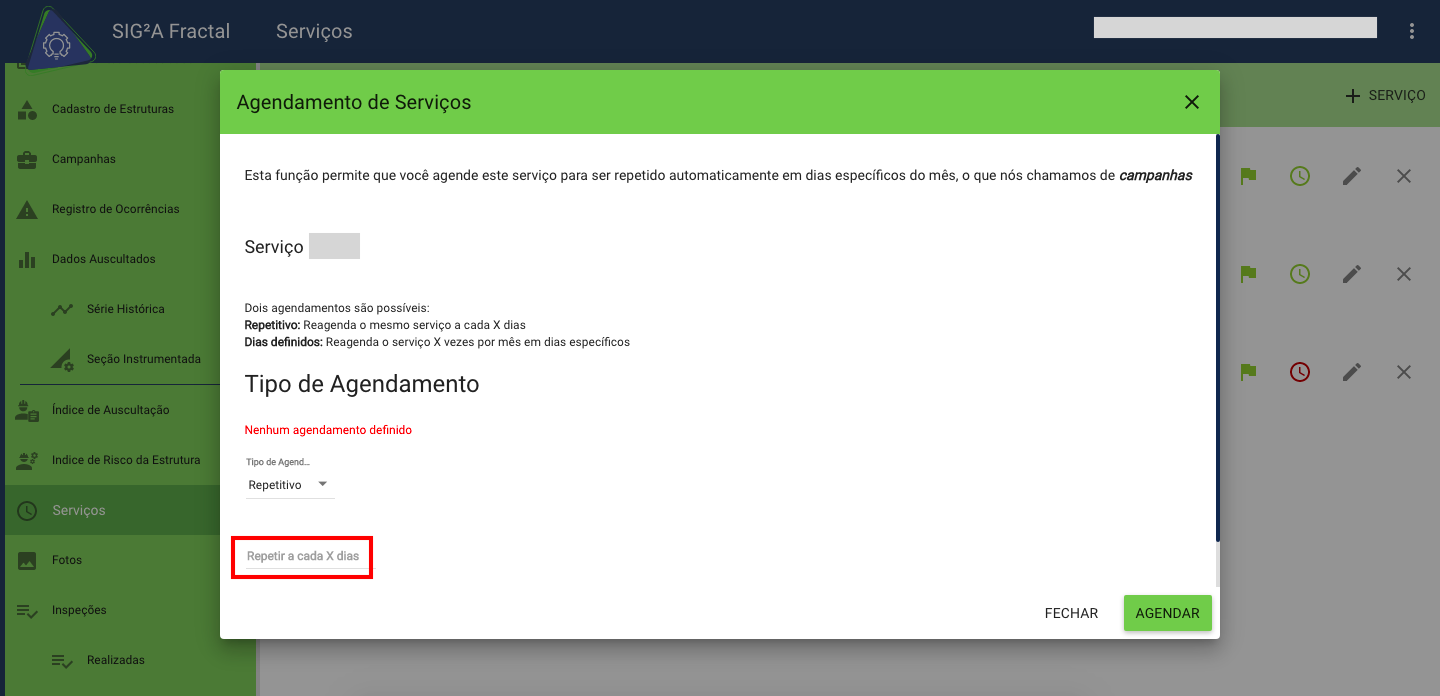
Pode ser também Dias definidos onde você vai escolher um dia específico de cada mês para o serviço ser executado.

Se o serviço já possui agendamento e você quer consultar os detalhes, você deve clicar no ícone de relógio. Poderá visualizar para qual data o serviço foi agendado.
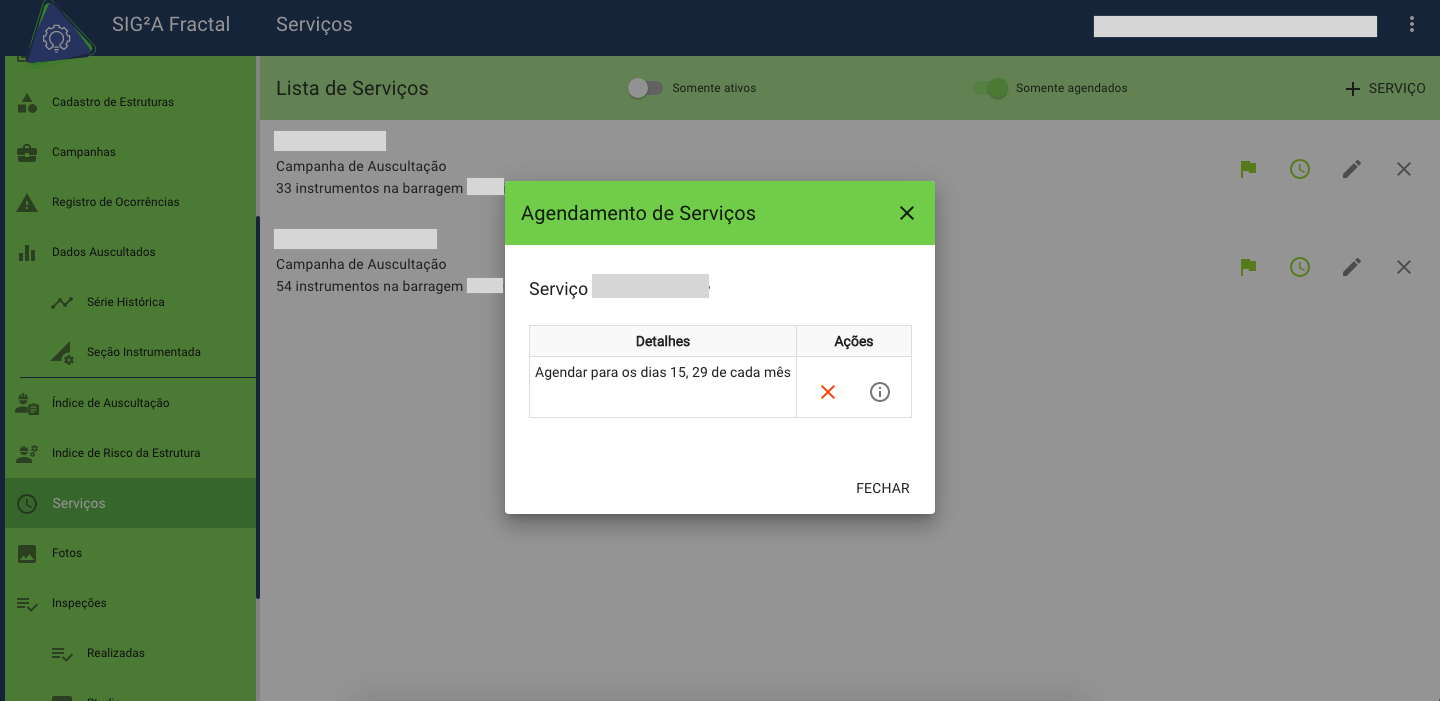
Cancelar Agendamento
Caso você precise cancelar um agendamento, vá até os detalhes do agendamento e clique no ícone 'X'.
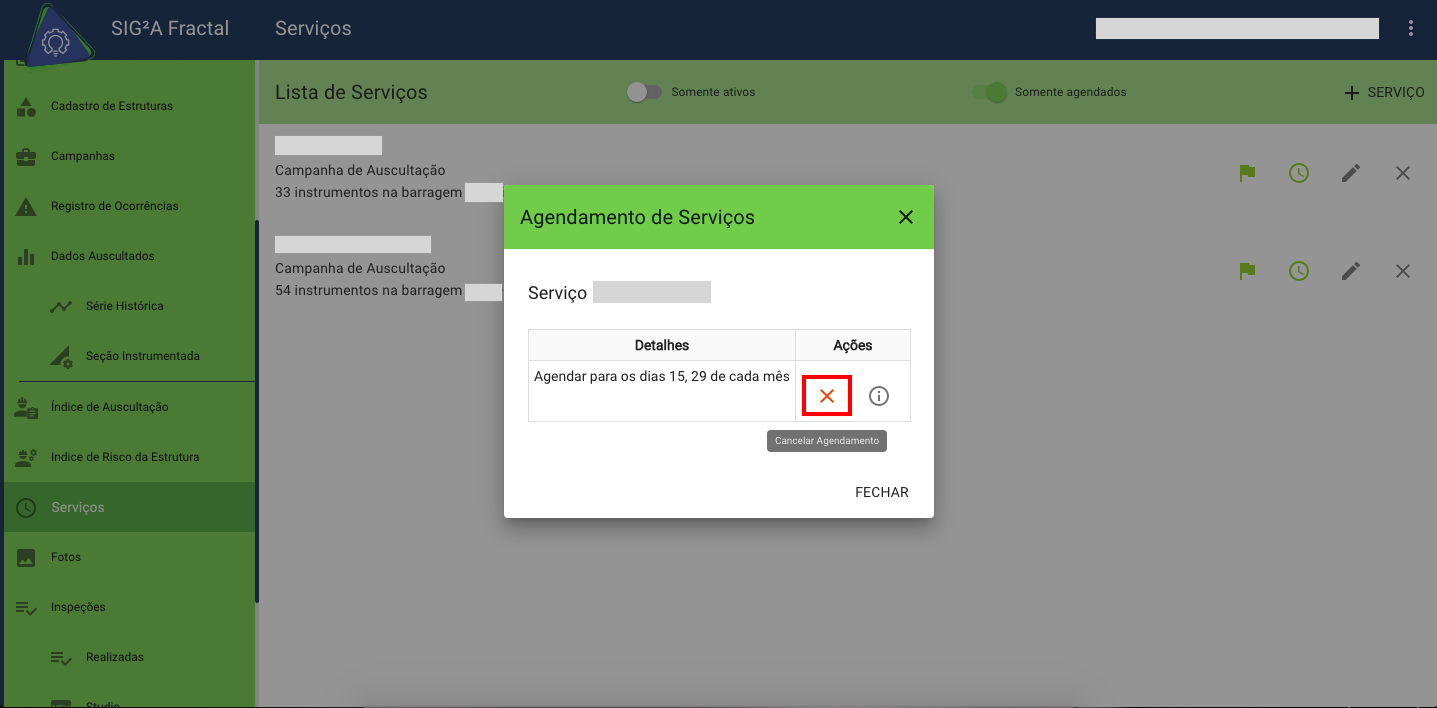
Cancelado! Agora você pode criar um novo agendamento.
Editar serviço
Para editar um serviço clique no ícone de lápis.

Faça as alterações necessárias.

E não esqueça de salvar suas alterações, clique em Salvar.

Excluir serviço
Para excluir um serviço é bem simples, basta clicar no ícone 'X' ao lado do serviço.
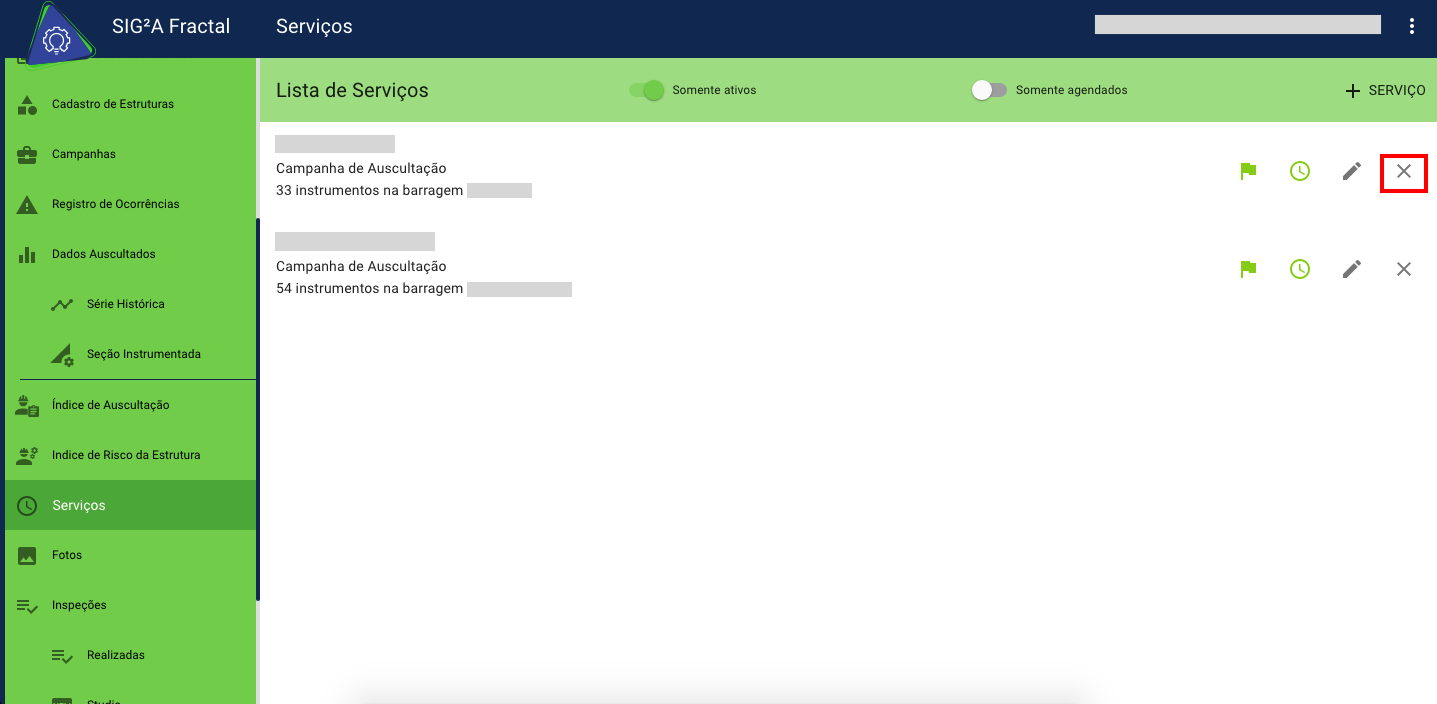
O sistema vai pedir que confirme se realmente quer excluir clicando em Sim.
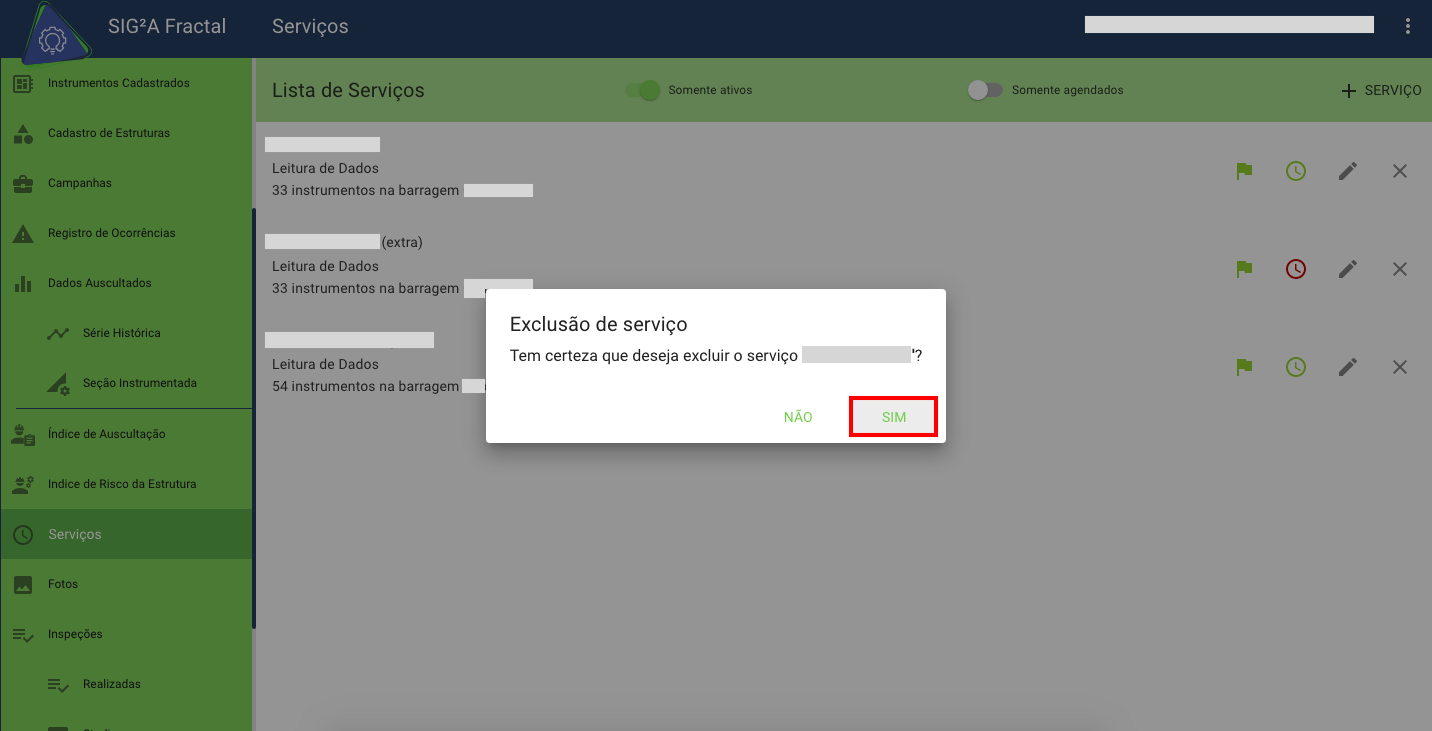
Seu serviço foi excluído!
Fotos
Nesse módulo poderá visualizar as fotos capturadas pelo aplicativo DAMS.
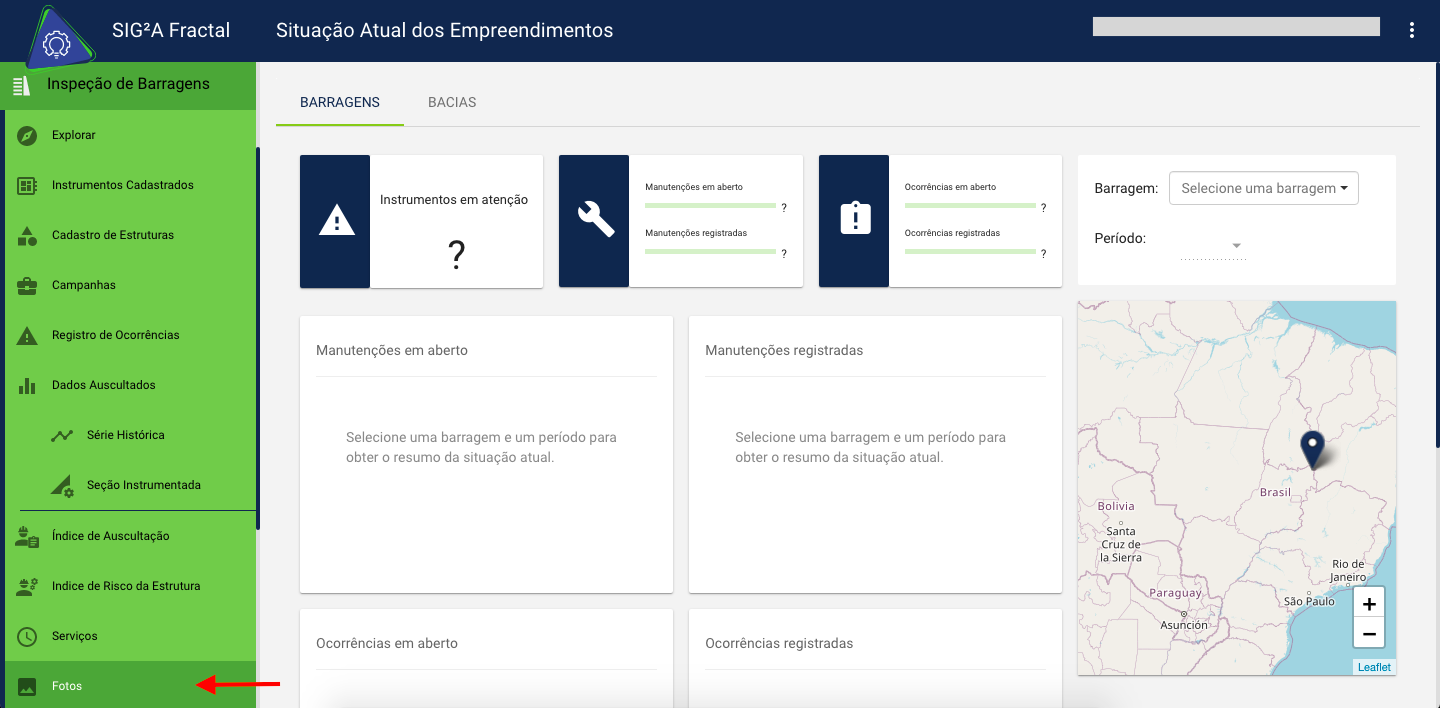
Escolha a barragem e o ano que deseja consultar.
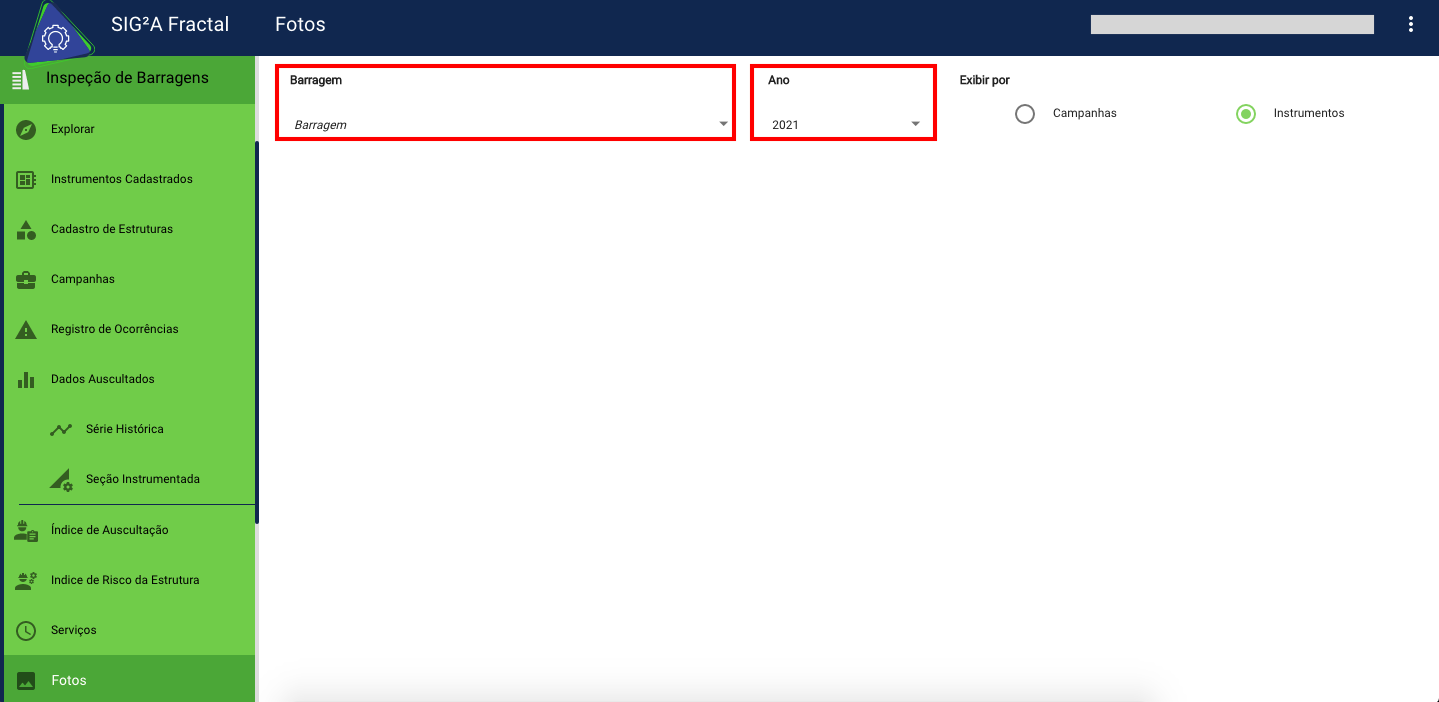
Abaixo você poderá visualizar as fotos por campanhas (em gráfico), por instrumento ou escolher ver todas as fotos.
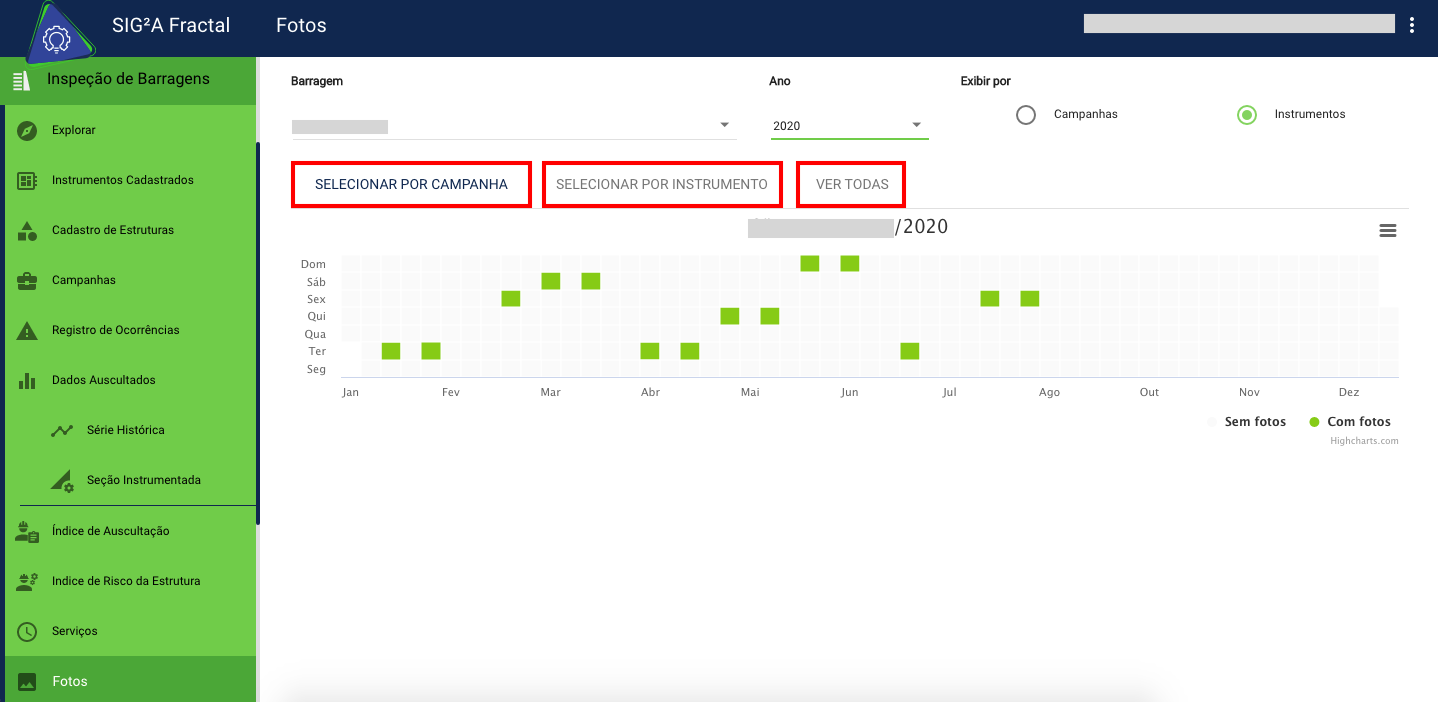
Fotos por campanhas
Nessa aba você visualizará as fotos da barragem e ano escolhido.
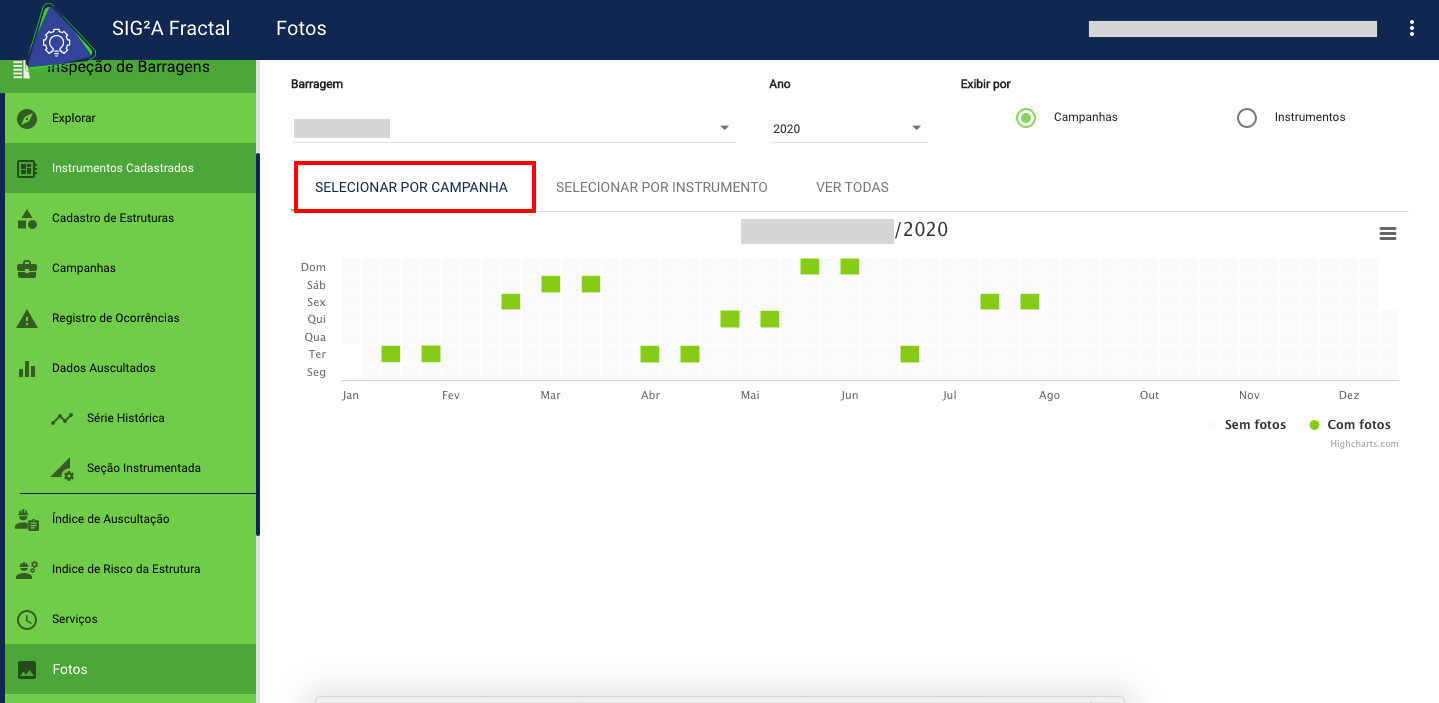
Você verá um gráfico representando as campanhas que tem fotos.
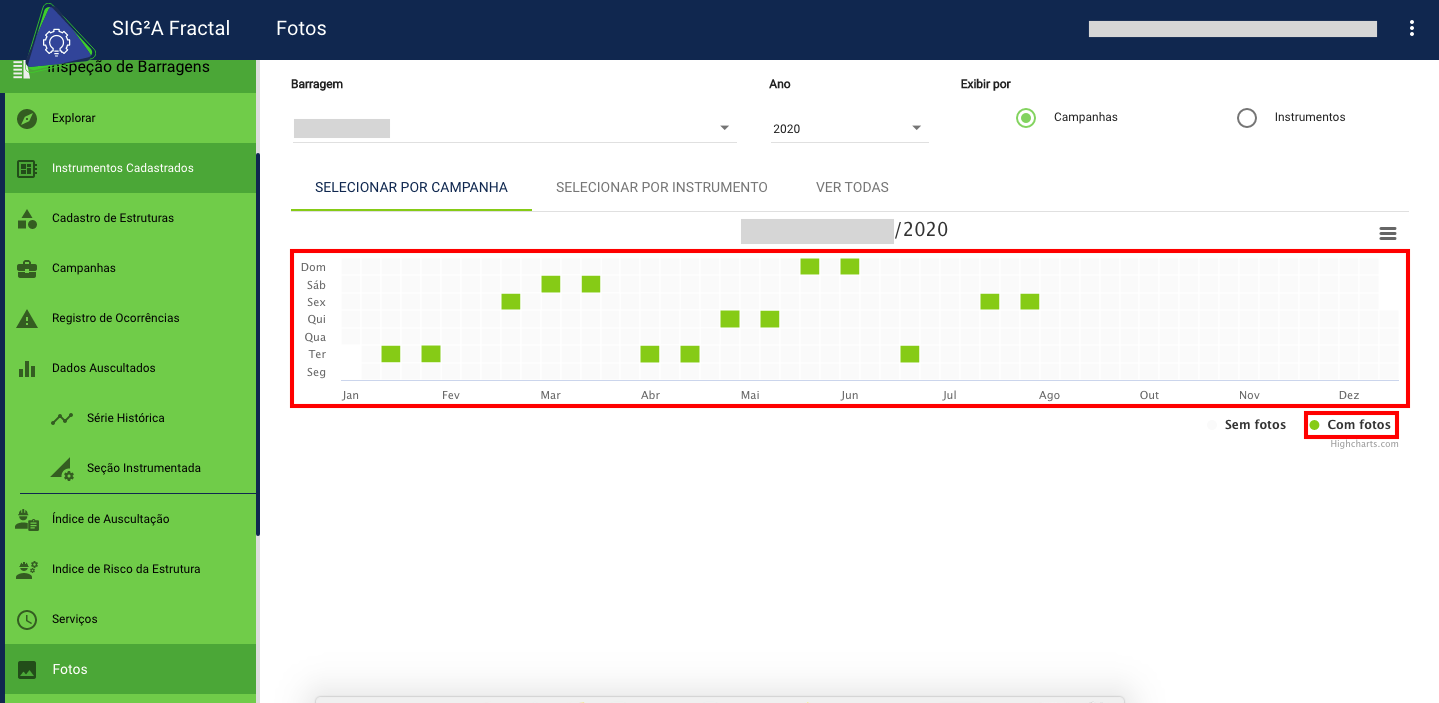
Para ver as fotos passe o cursor em cima da campanha que deseja consultar, aparecerá um balão informando quantas fotos há naquela campanha.
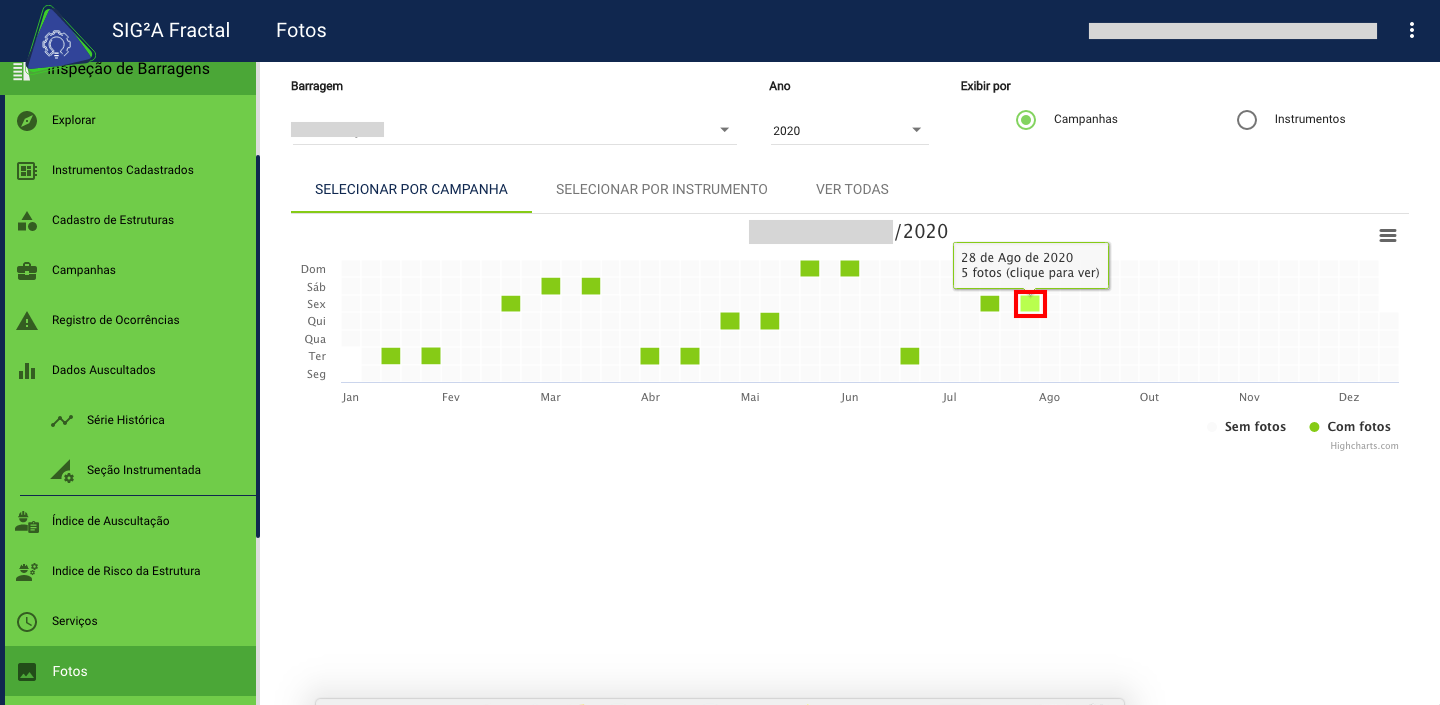
Clique em cima da campanha, as fotos irão ser exibidas logo abaixo do gráfico.
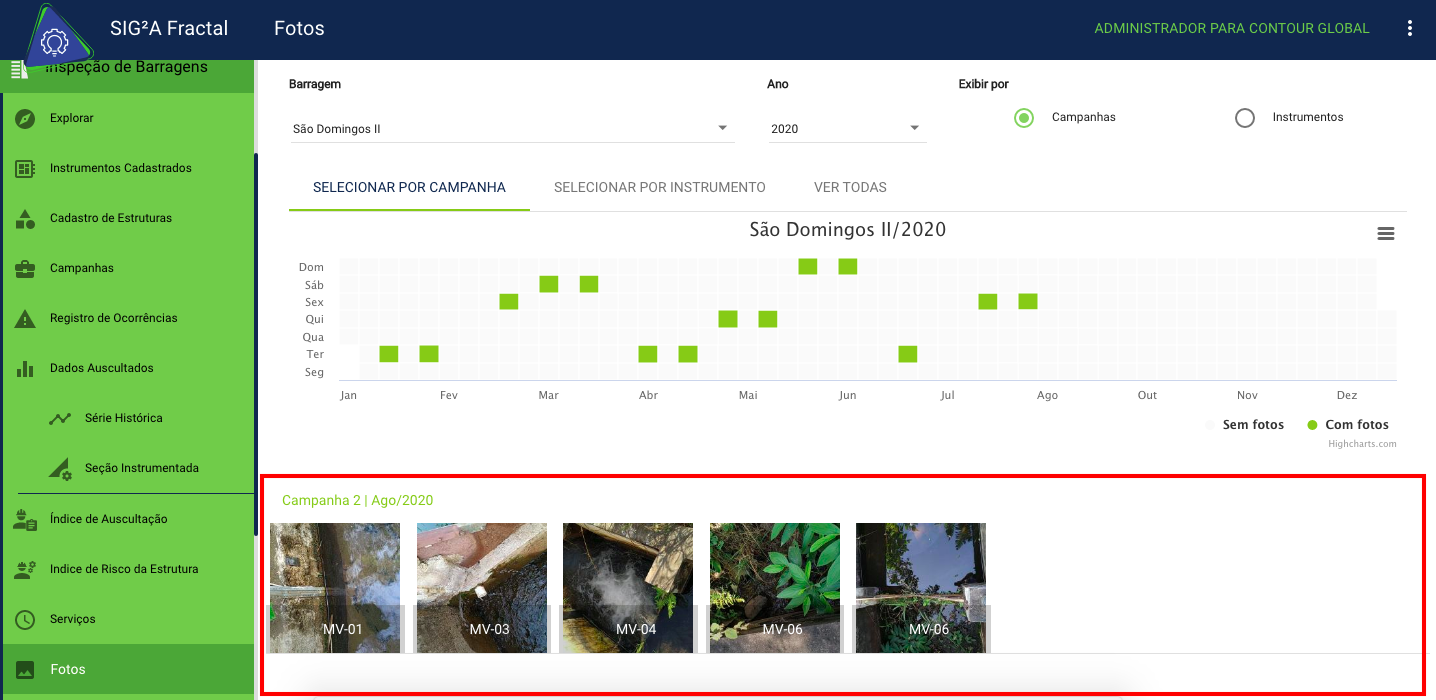
Para ver a foto clique em cima dela.
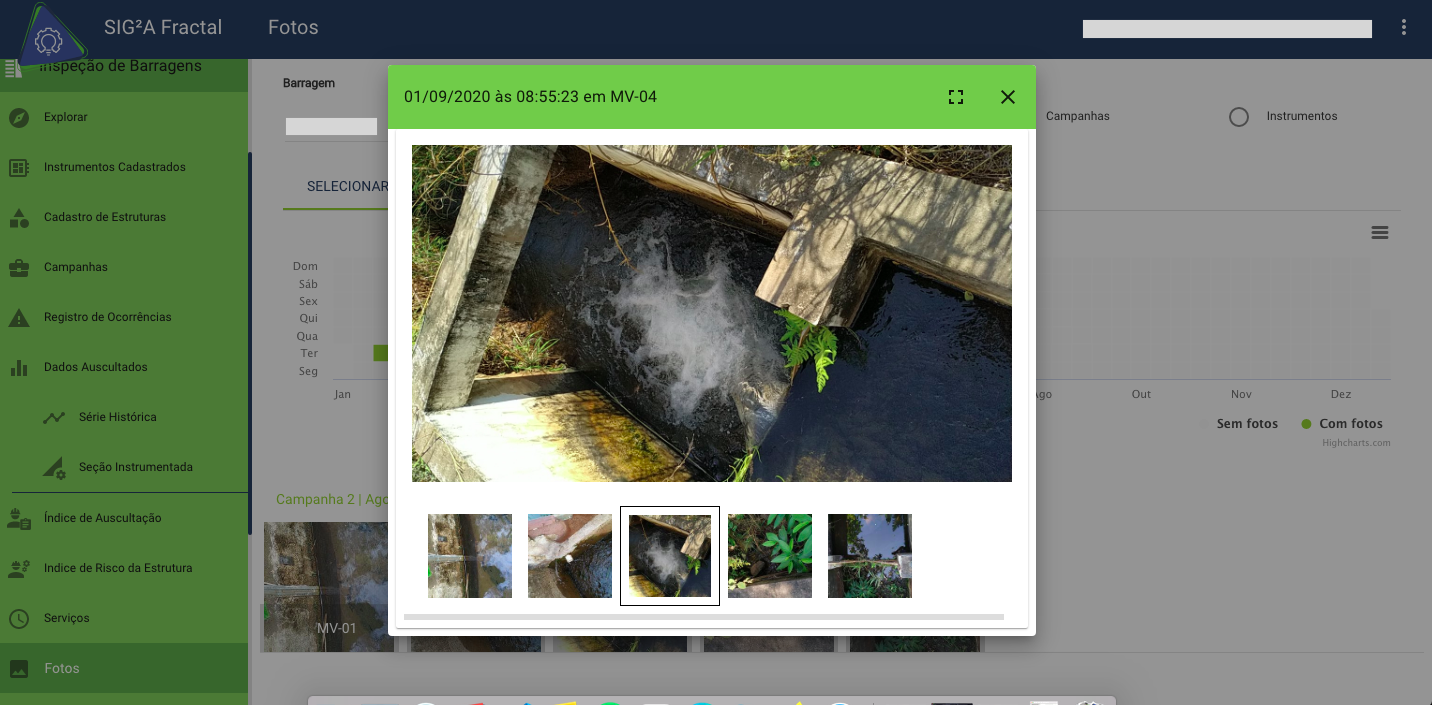
Se quiser ver a foto com mais detalhes clique no botão para expandir, sinalizado na imagem.
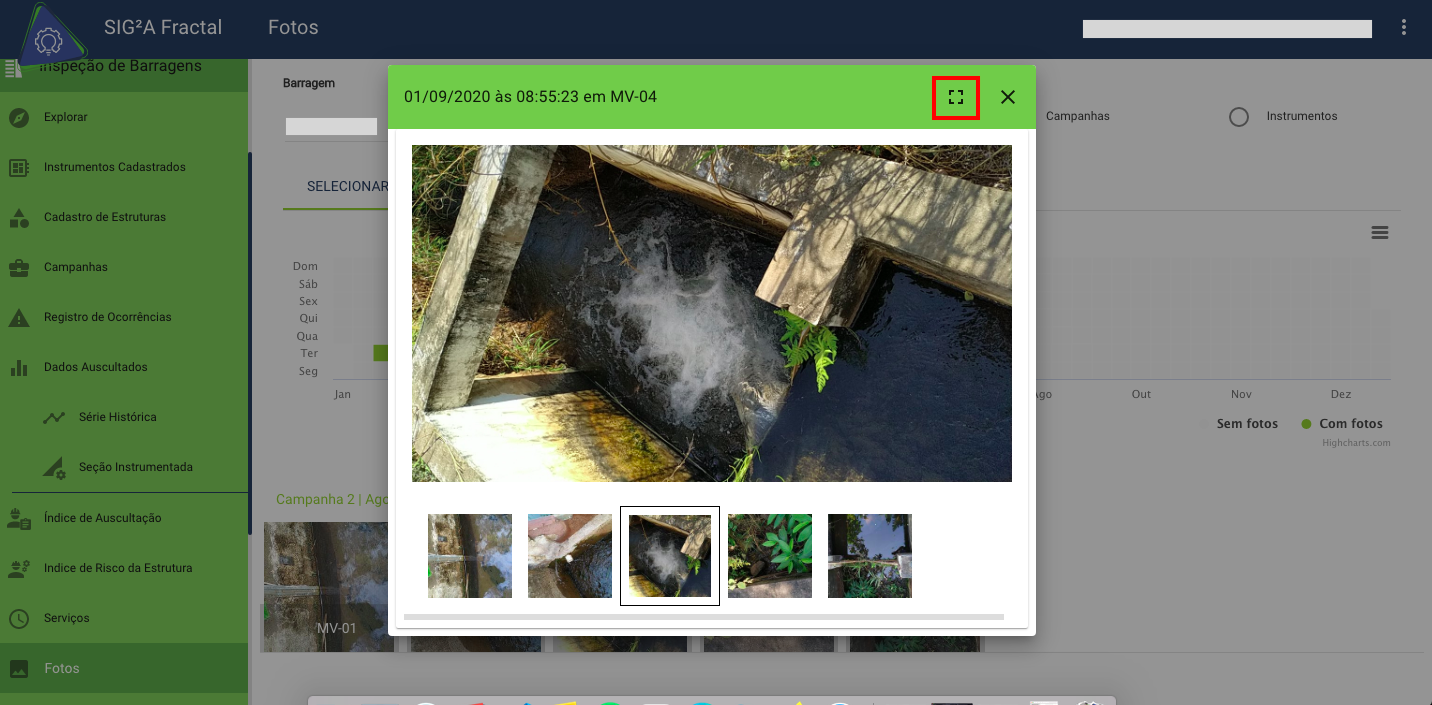
Quando não quiser mais visualizar a foto clique no ícone 'X'.
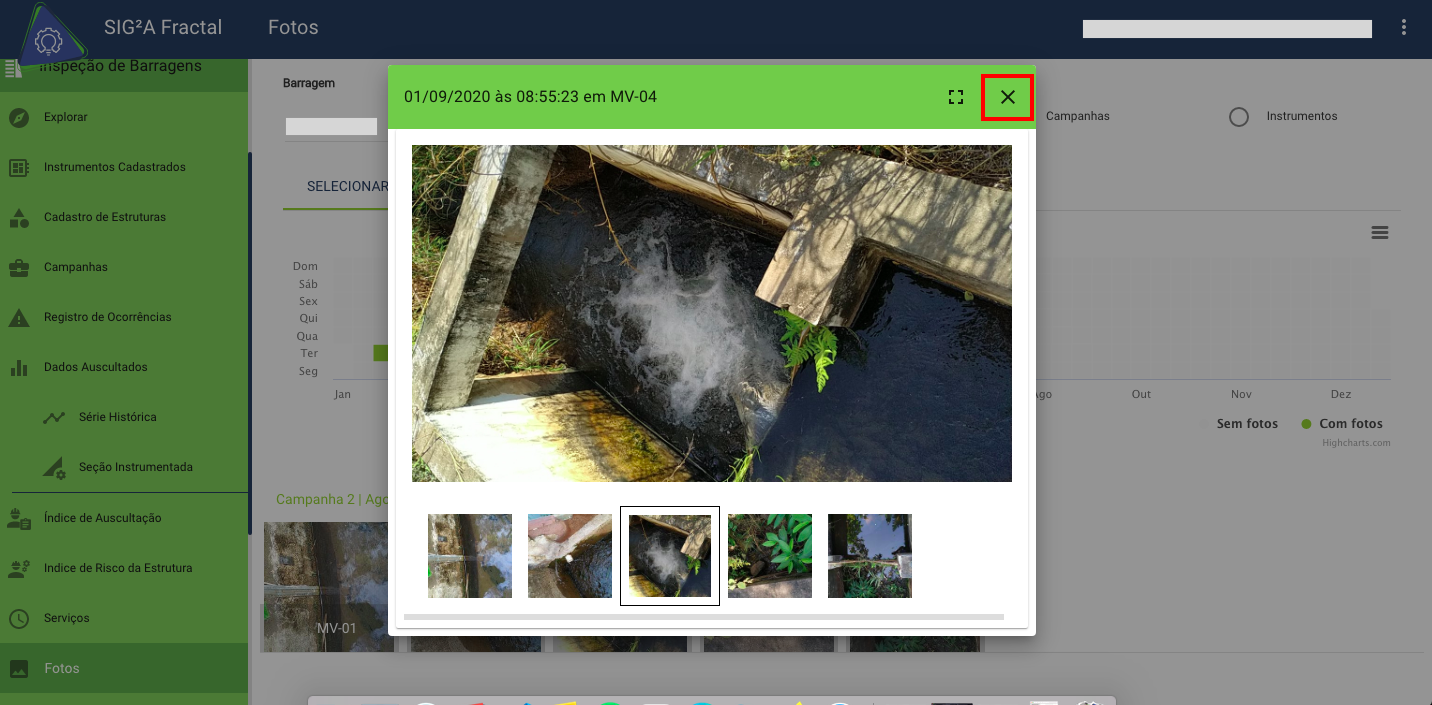
O número e a data da campanha aparecerá acima.
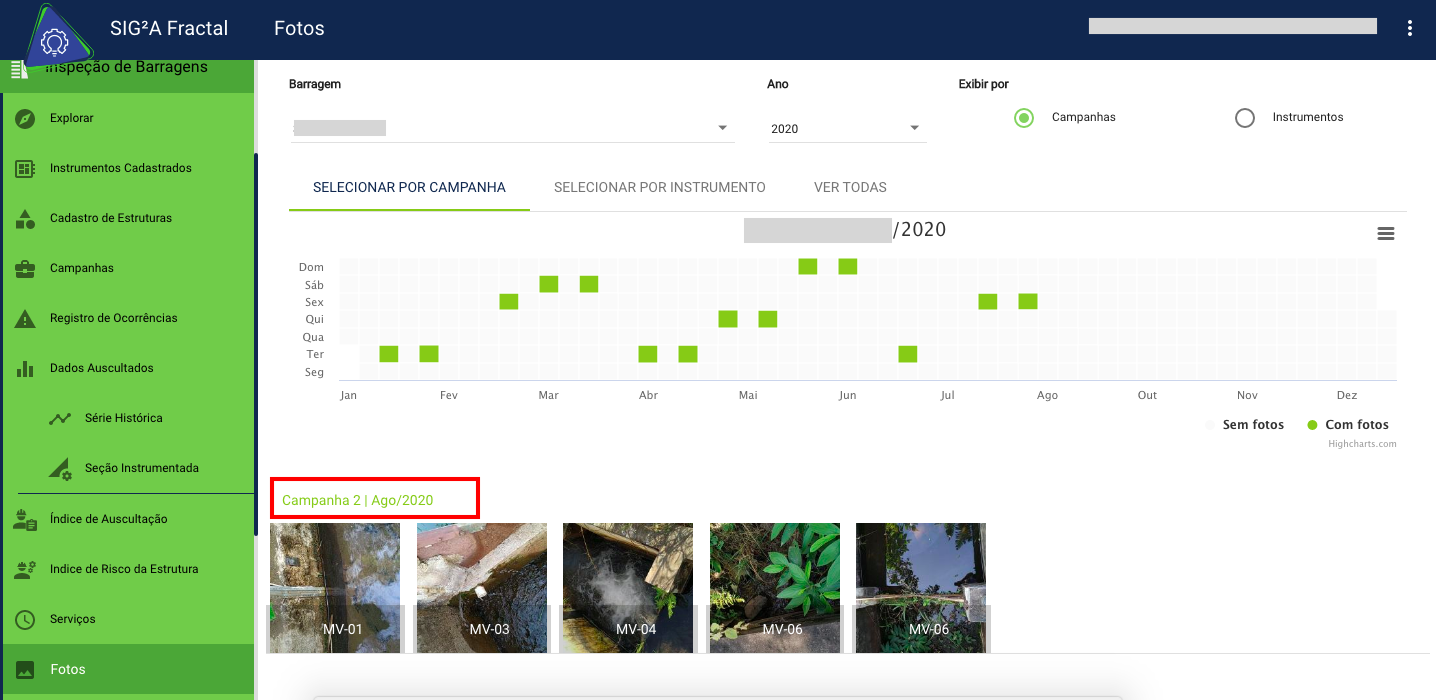
Poderá ver que as fotos estão identificadas por instrumentos.
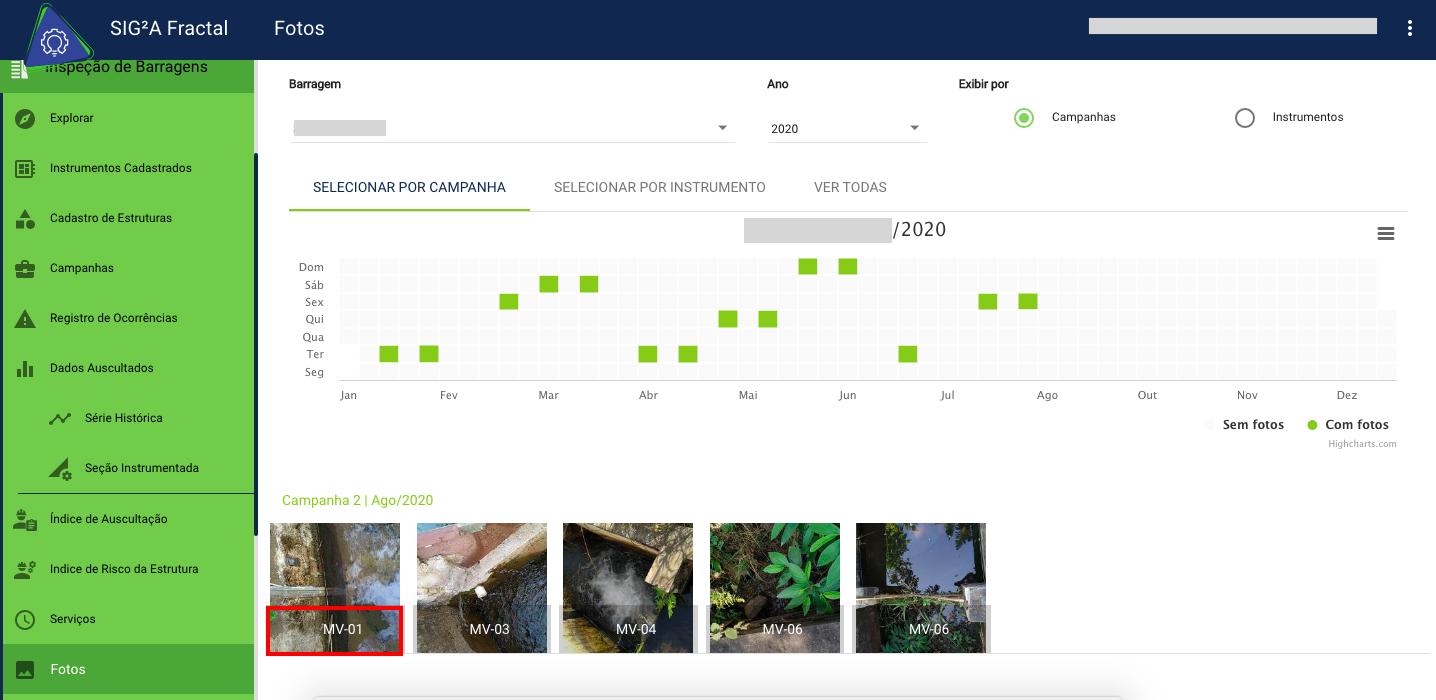
Podem ser visualizadas e classificadas por campanhas, selecionando Campanhas.
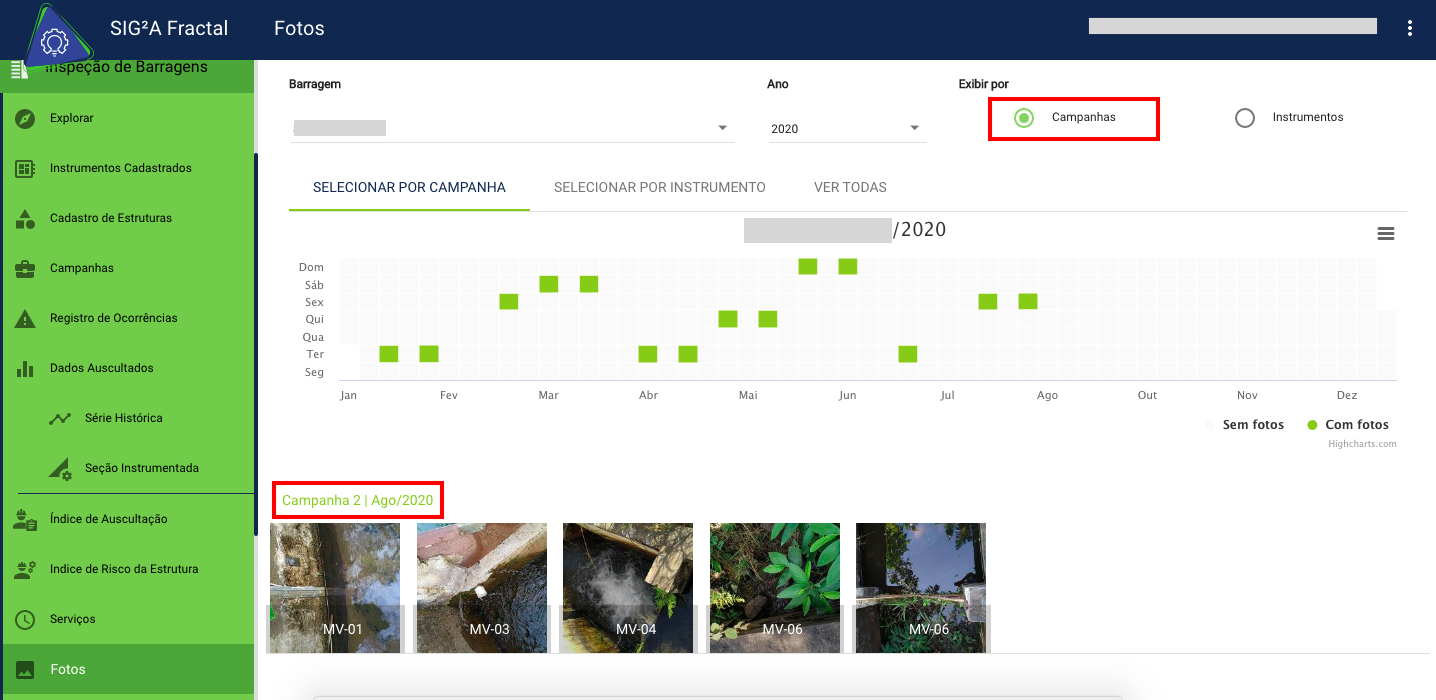
Ou classificadas por instrumento, selecionando Instrumentos.
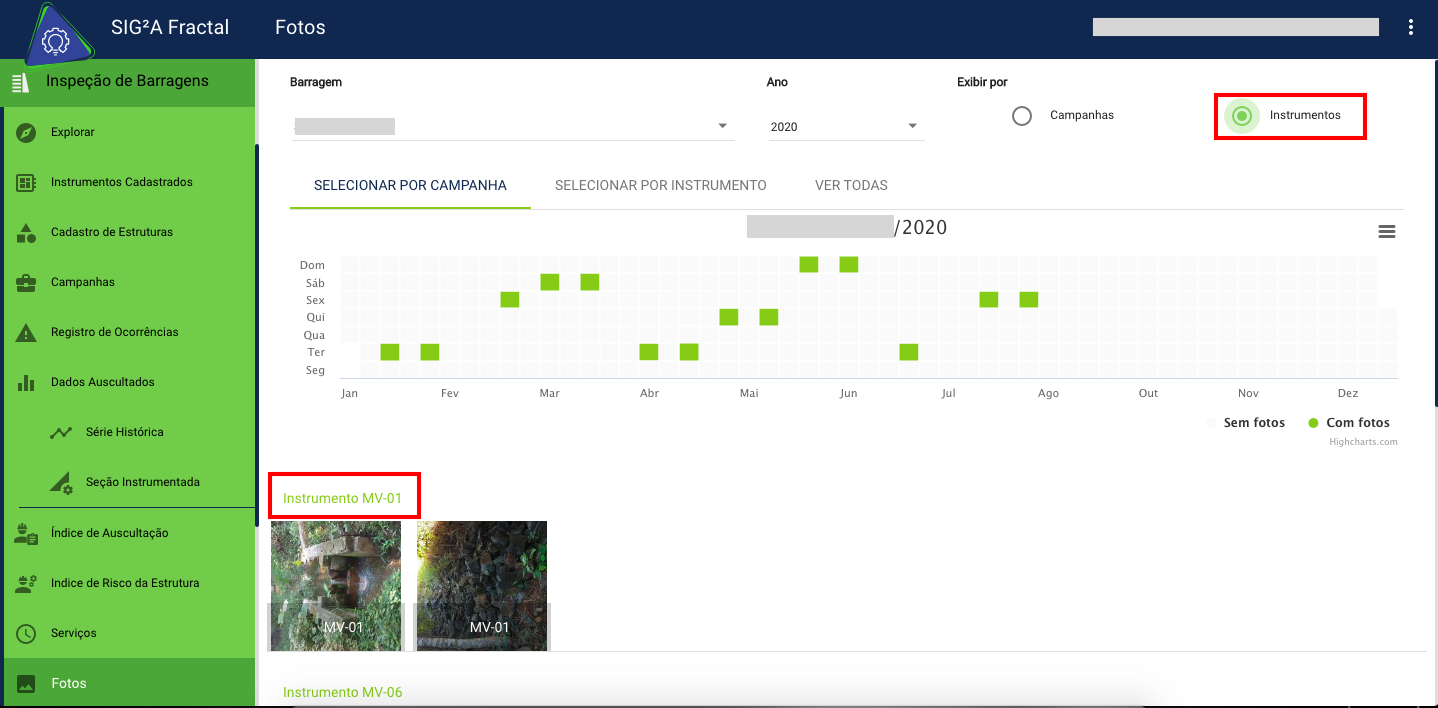
Se você quiser pode imprimir ou fazer o download do gráfico, clique no menu acima do gráfico.
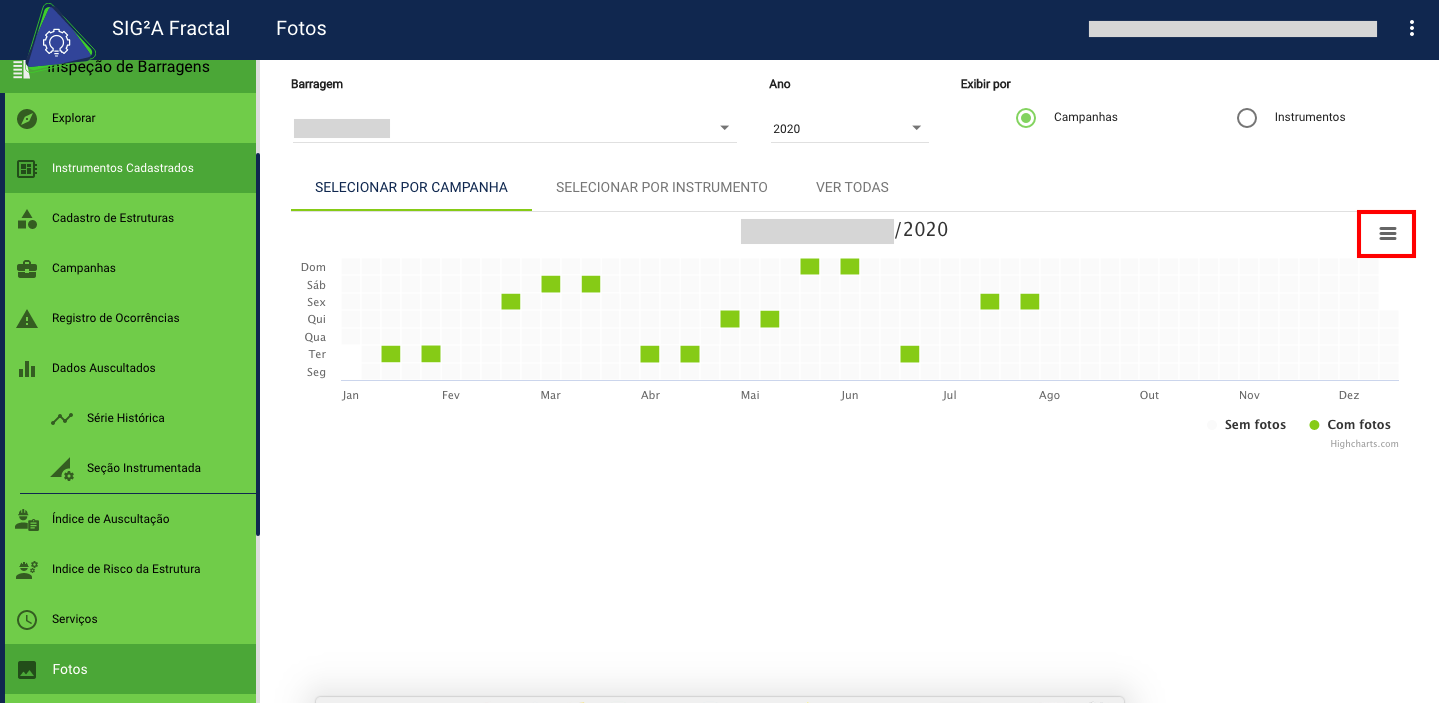
Escolha um formato.
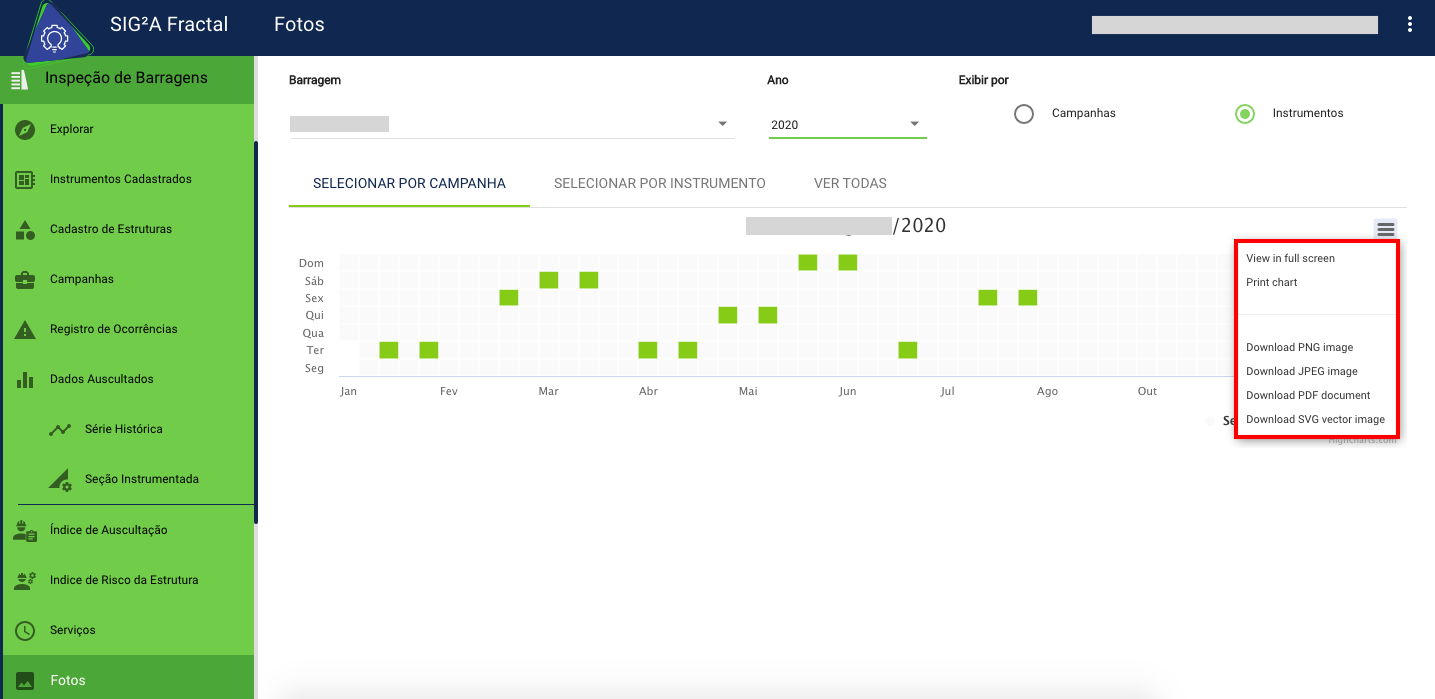
IMPORTANTE: Na impressão ou download você só irá visualizar a representação das campanhas que tem fotos, não visualizará as fotos.
Fotos por instrumentos
Nessa aba você poderá ver todas as fotos de um instrumento.
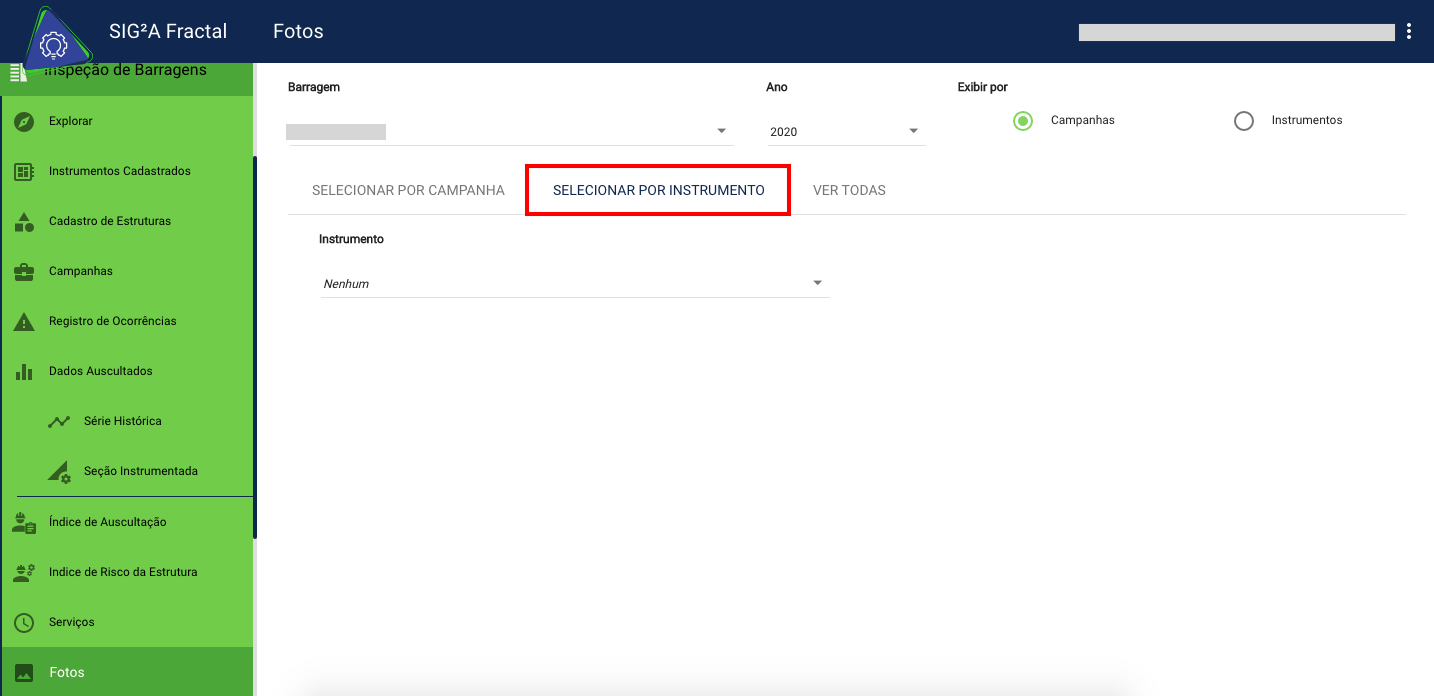
Escolha o instrumento que deseja consultar.
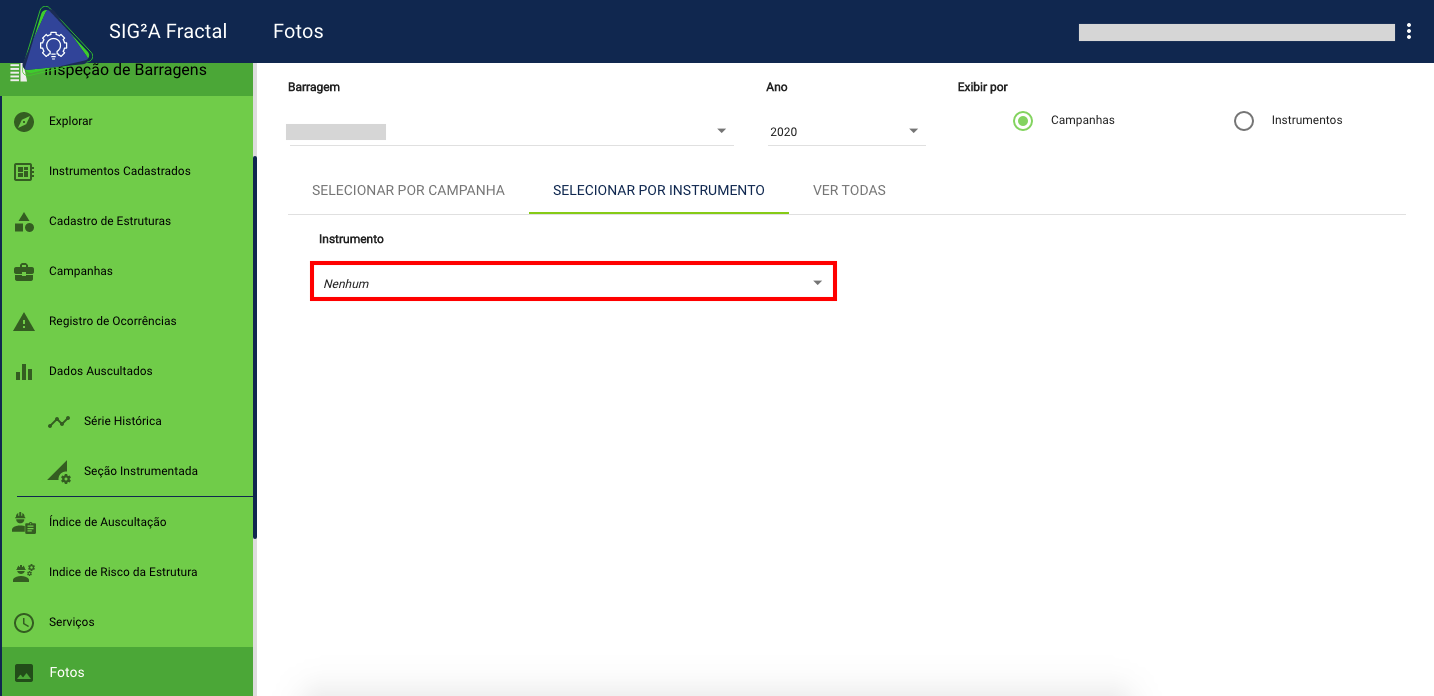
As fotos do instrumento selecionado carregarão logo abaixo.
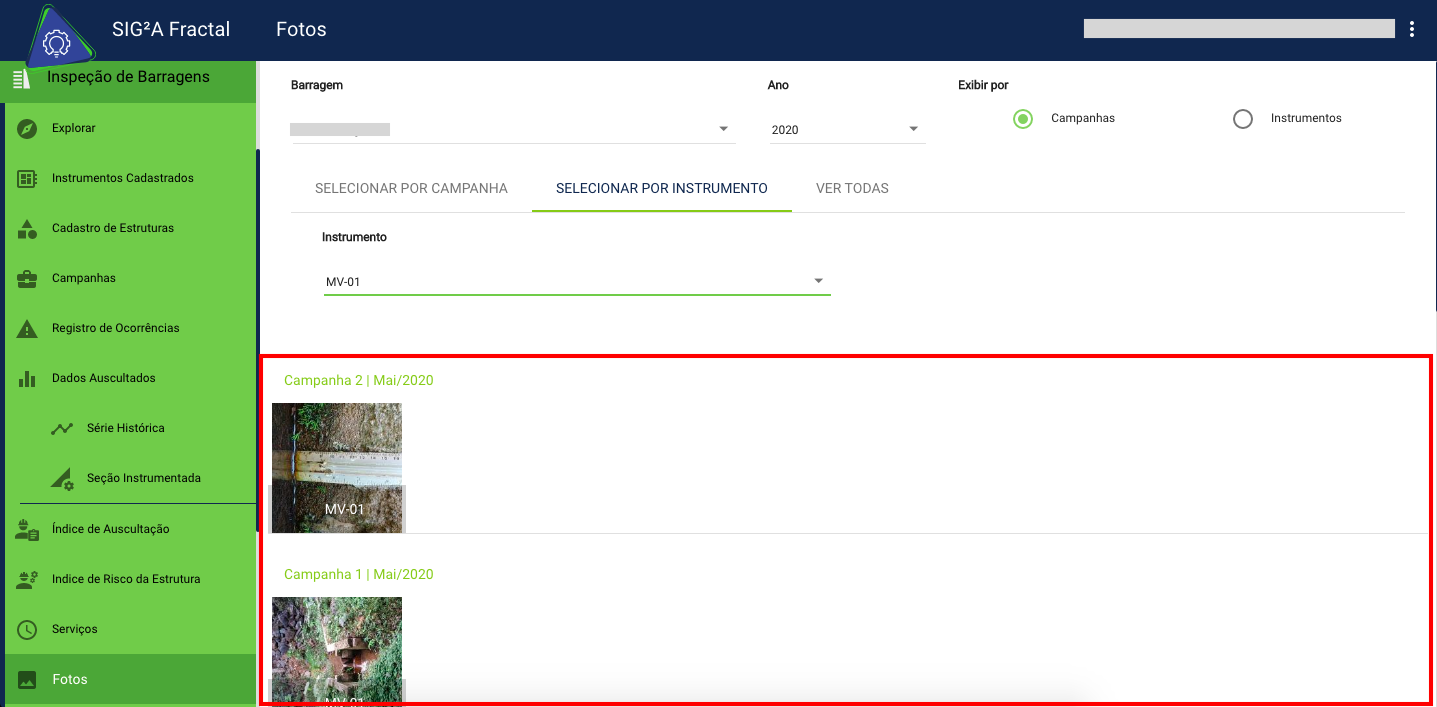
Elas podem ser visualizadas separadas por campanhas, selecionando Campanhas.
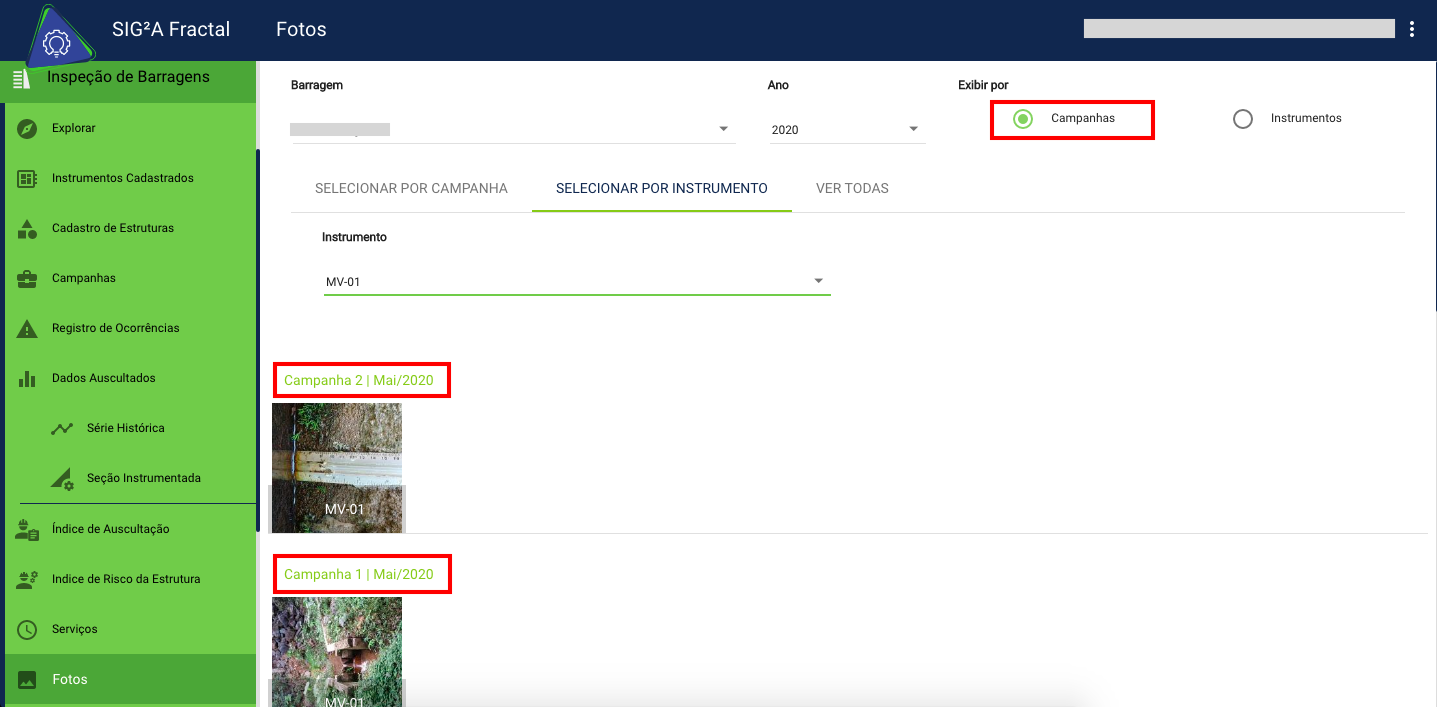
Ou visualizadas todas juntas selecionando Instrumentos.

Todas
Nessa aba aparecerão todas as fotos da barragem e ano selecionados.
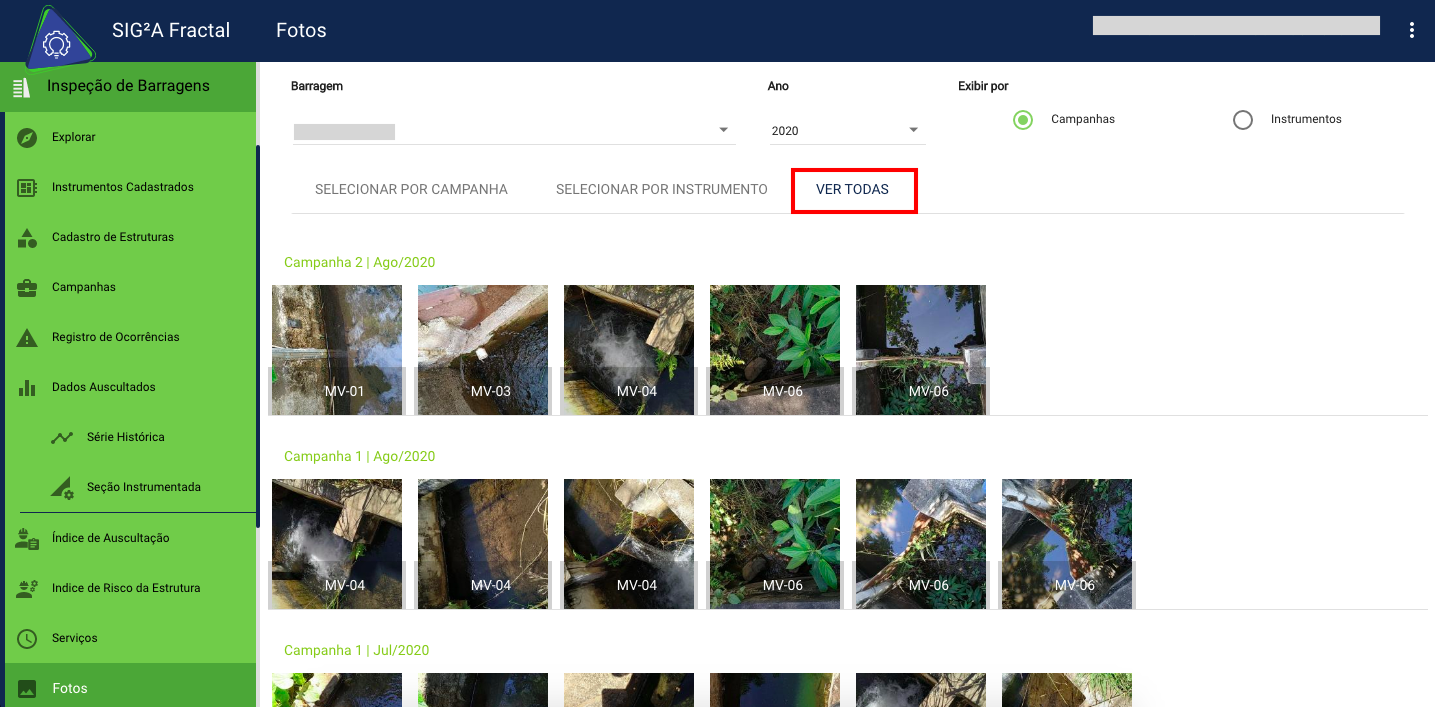
Assim como nas outras abas você pode escolher exibir por Campanhas.
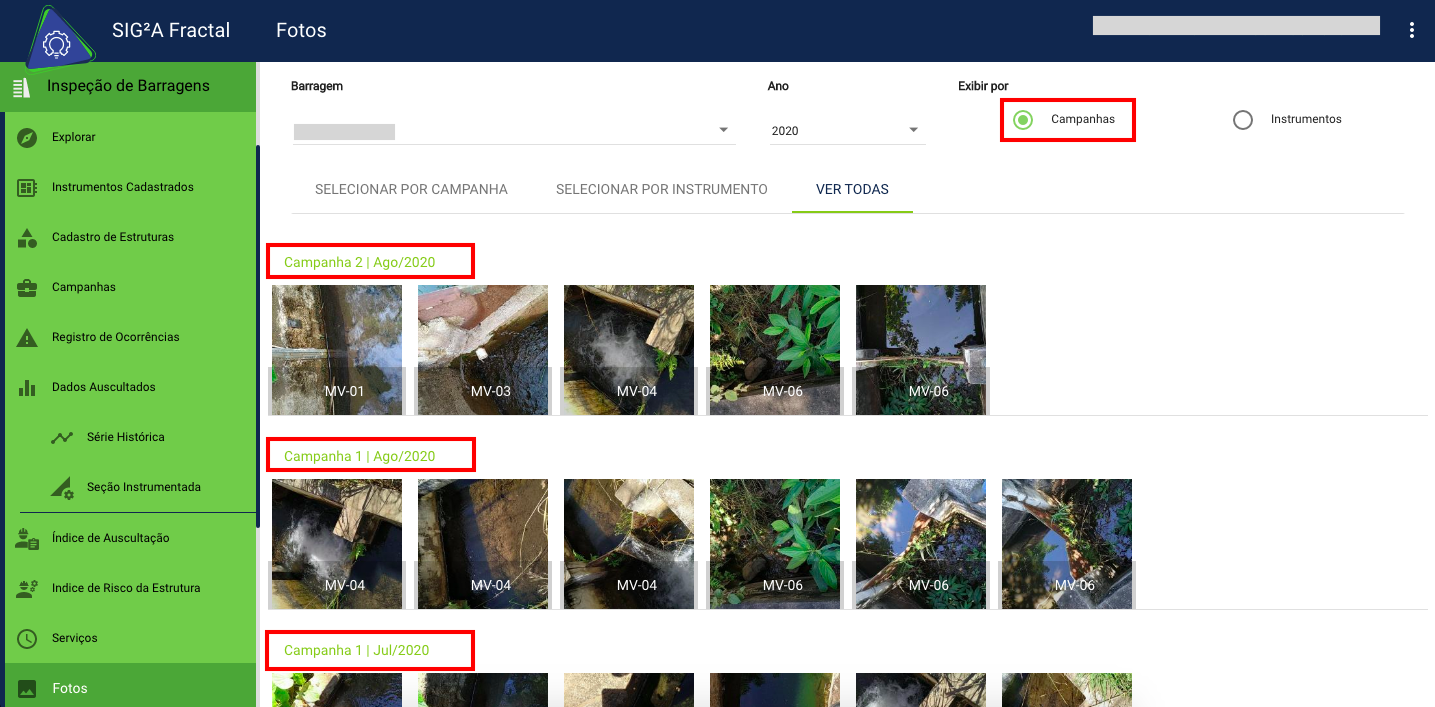
Ou Instrumentos.
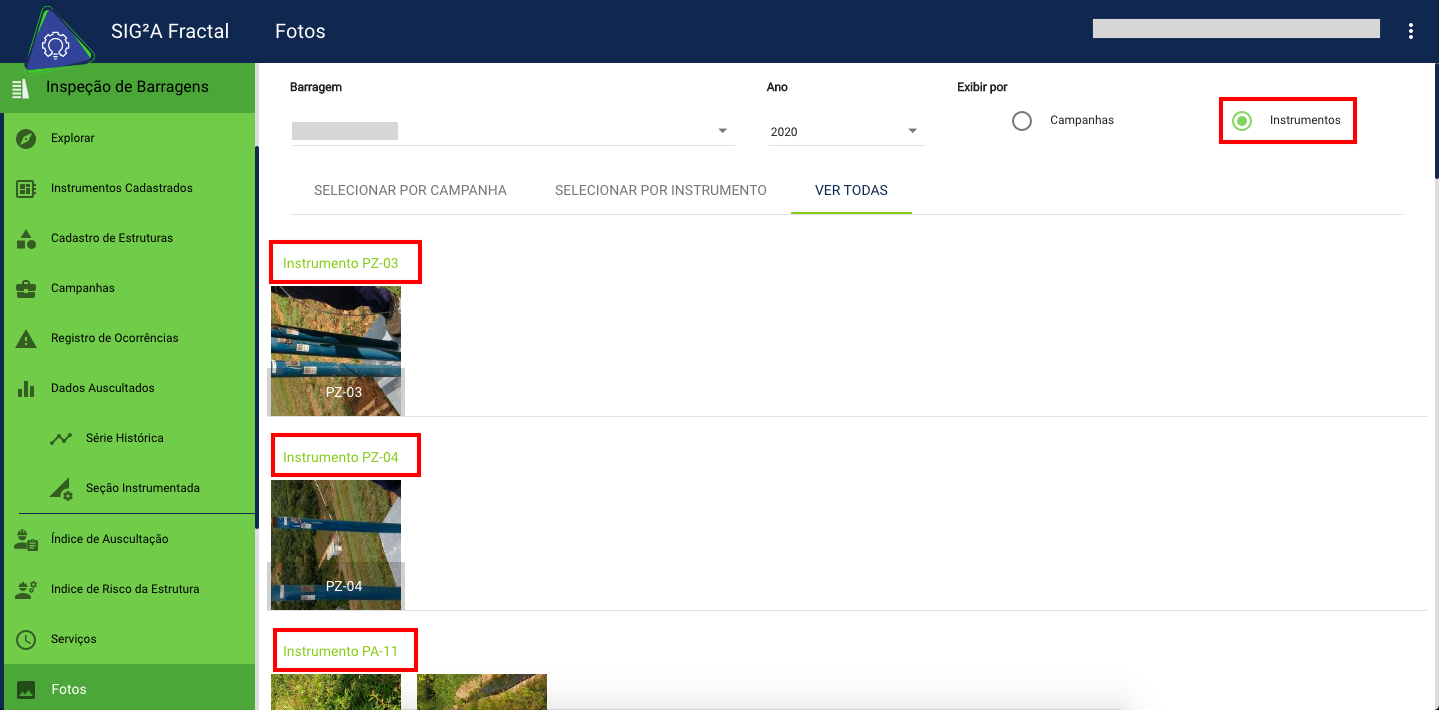
Inspeções Realizadas
Nesse módulo você vai poder visualizar e editar relatórios de inspeção. Esses relatórios foram feitos com o checklist criado no módulo Studio e preenchidos no DAMS app.
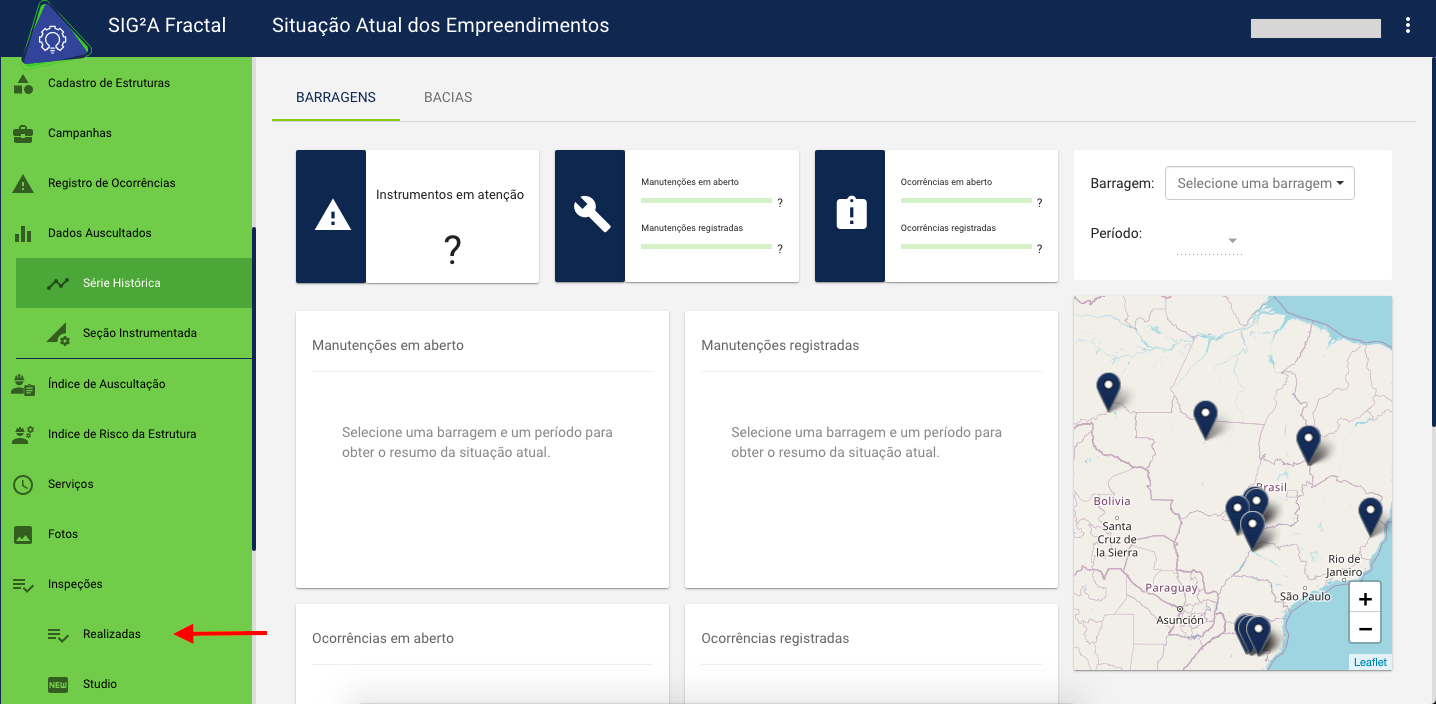
Para visualizar os relatórios, selecione uma barragem.
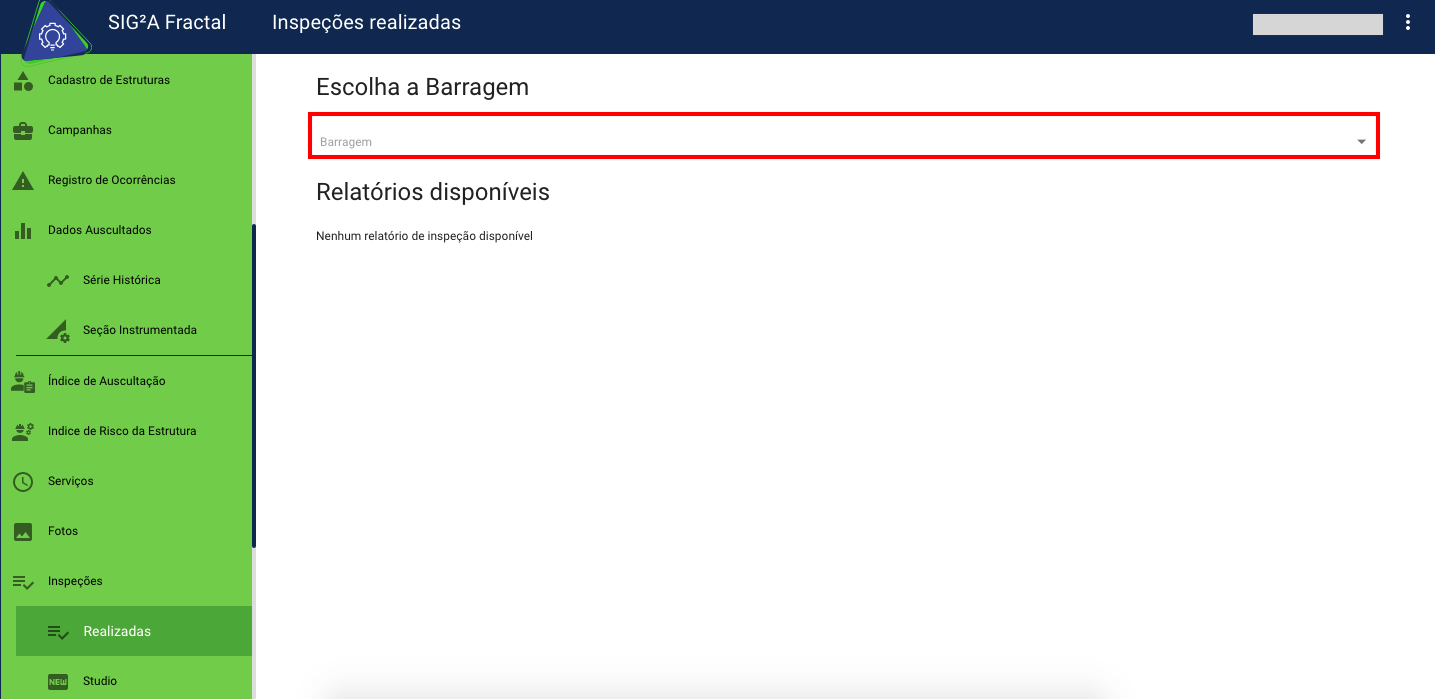
Se essa barragem não tiver relatórios disponíveis o sistema vai exibir uma mensagem.
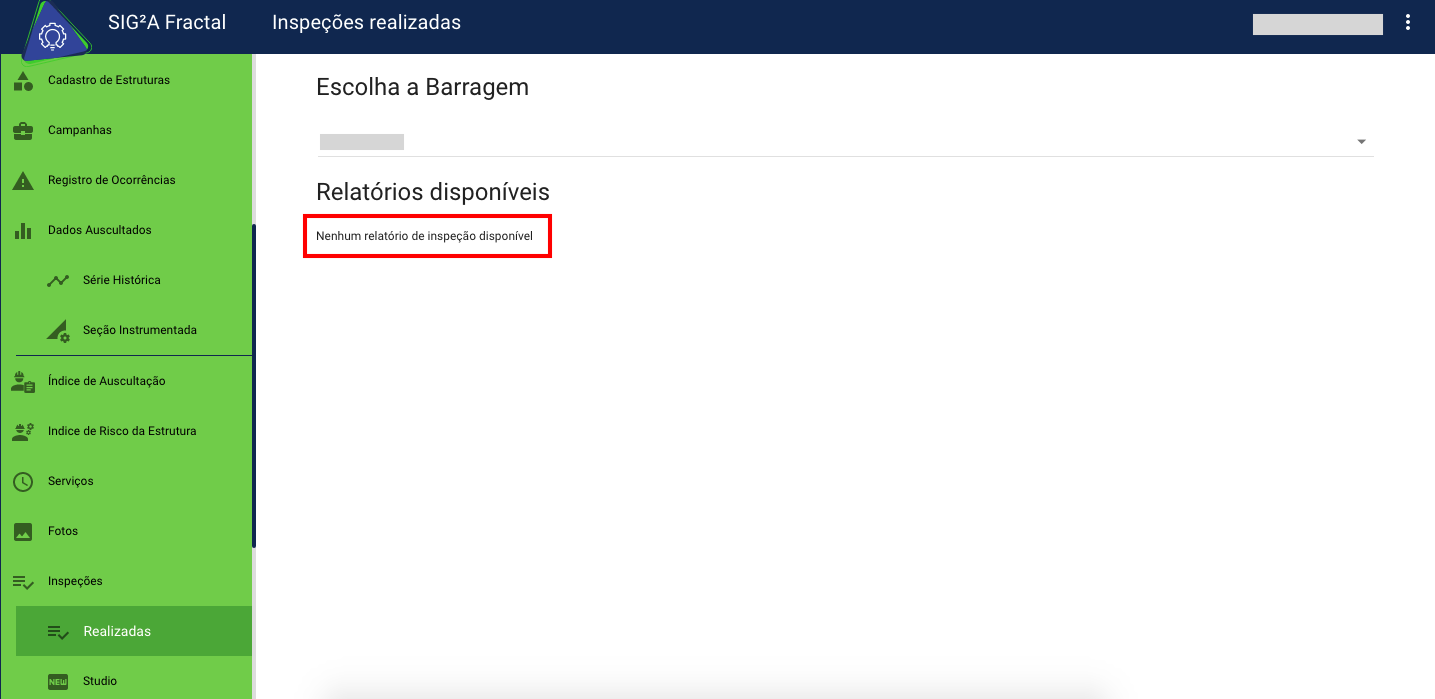
Se houver relatórios disponíveis o sistema exibirá uma listagem.
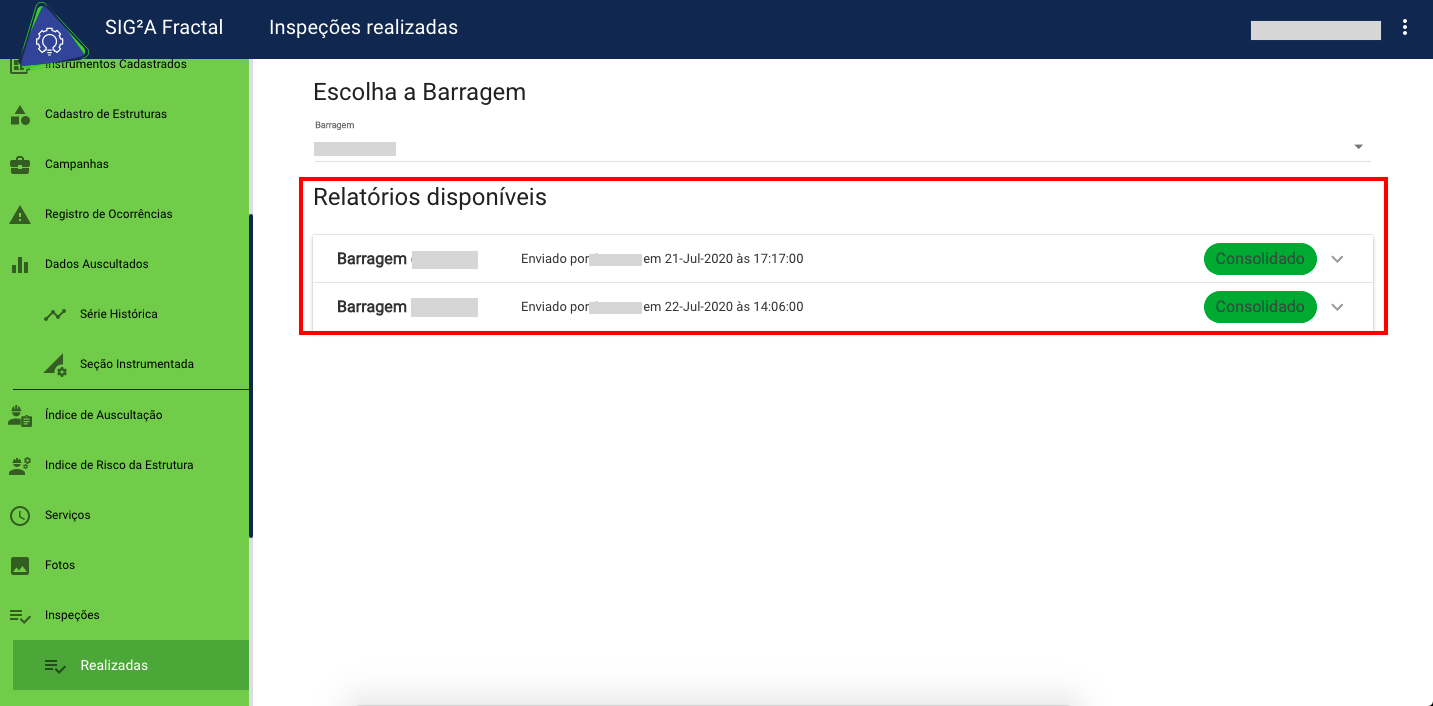
Para visualizar detalhes clique em cima do relatório que deseja consultar.
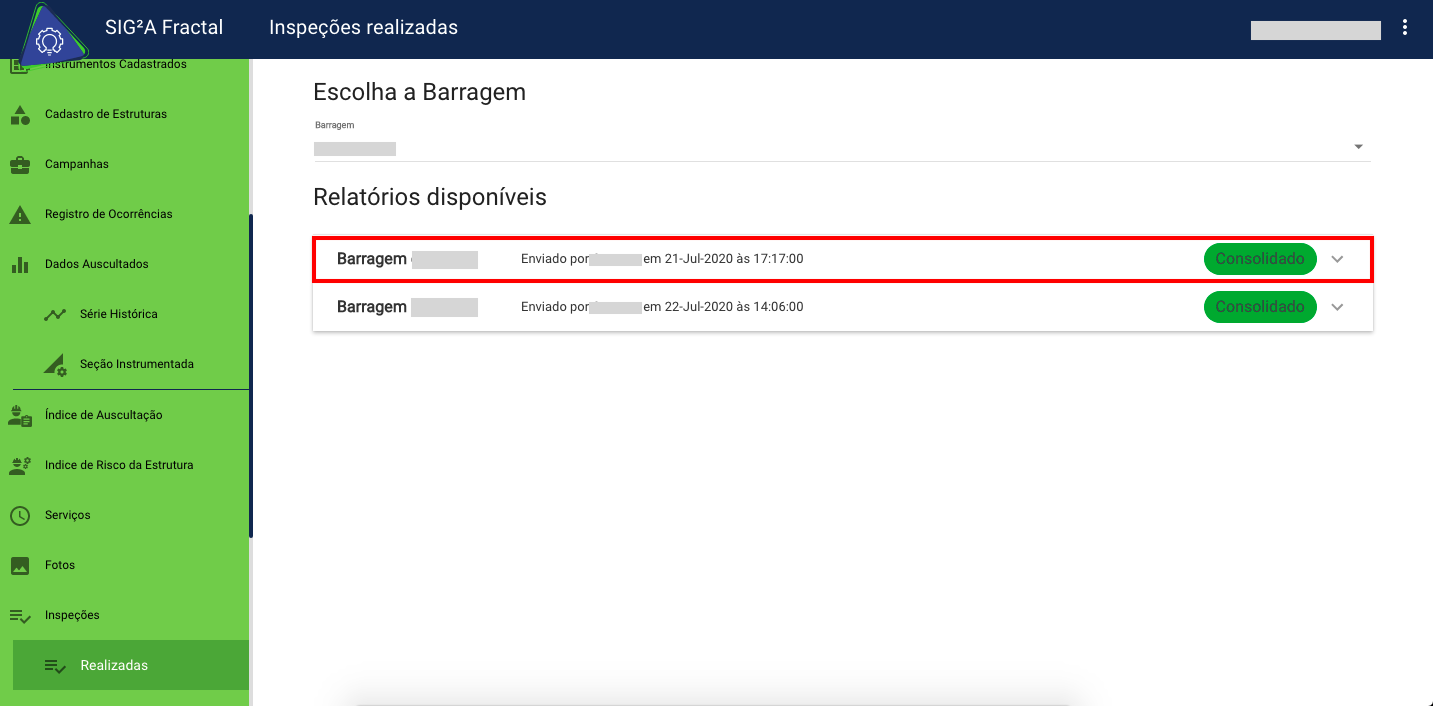
Agora poderá visualizar os detalhes, podendo usar os comentários de campo.
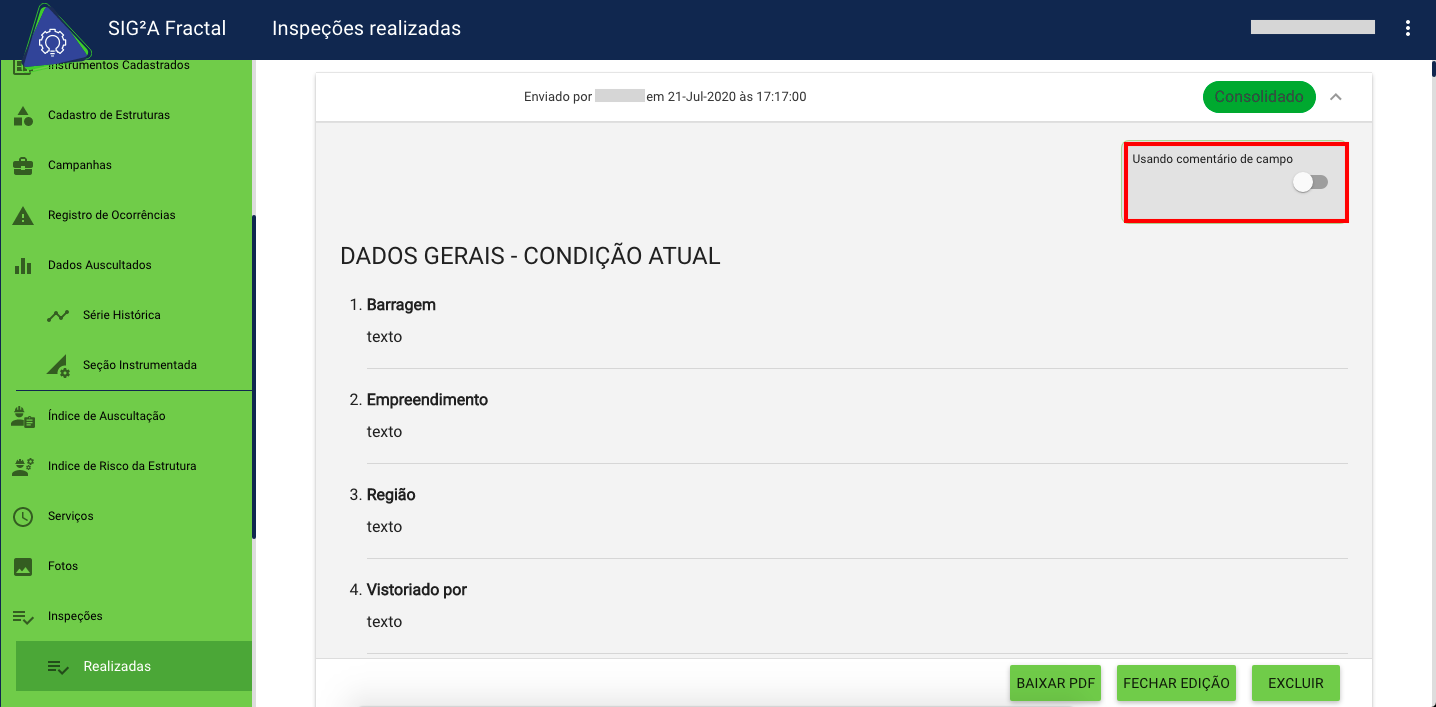
Ou usar os comentários editados no escritório, basta clicar no botão.
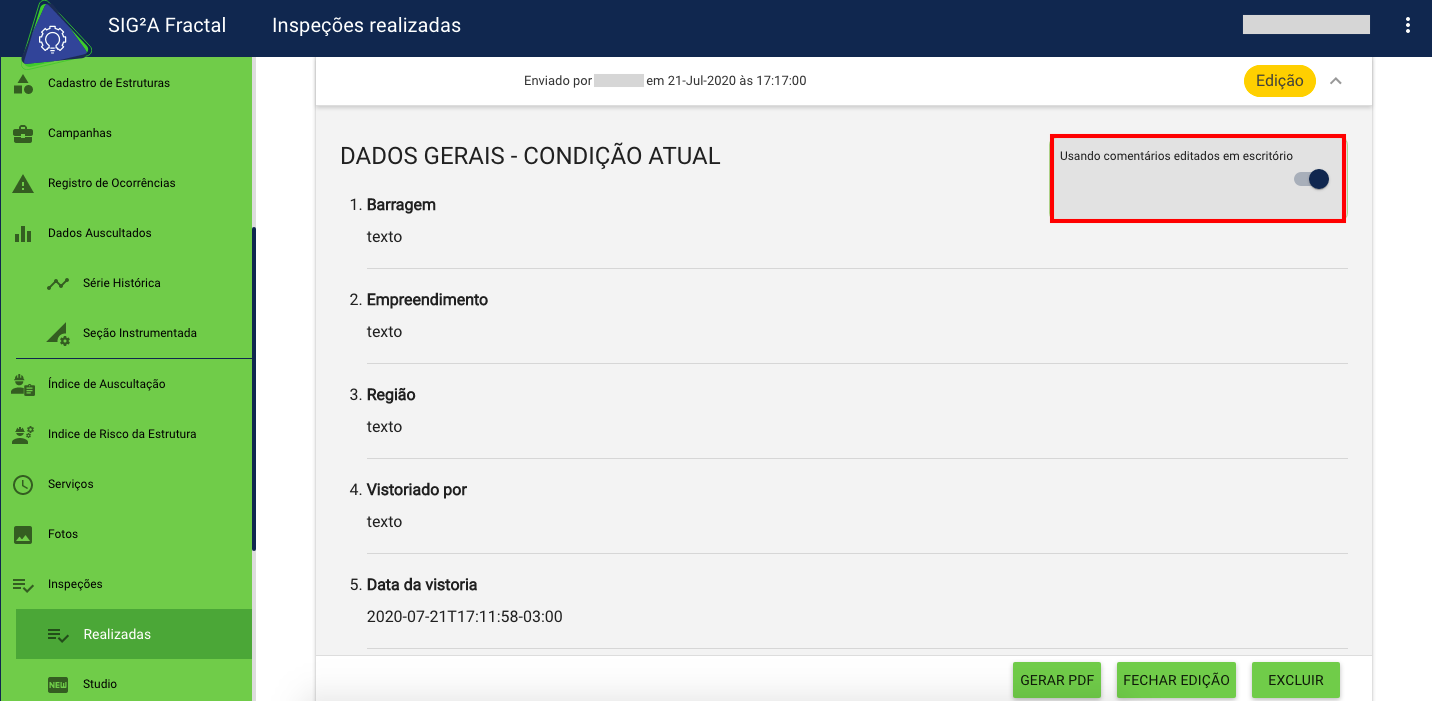
Você pode baixar o relatório em PDF, basta clicar em Baixar PDF.
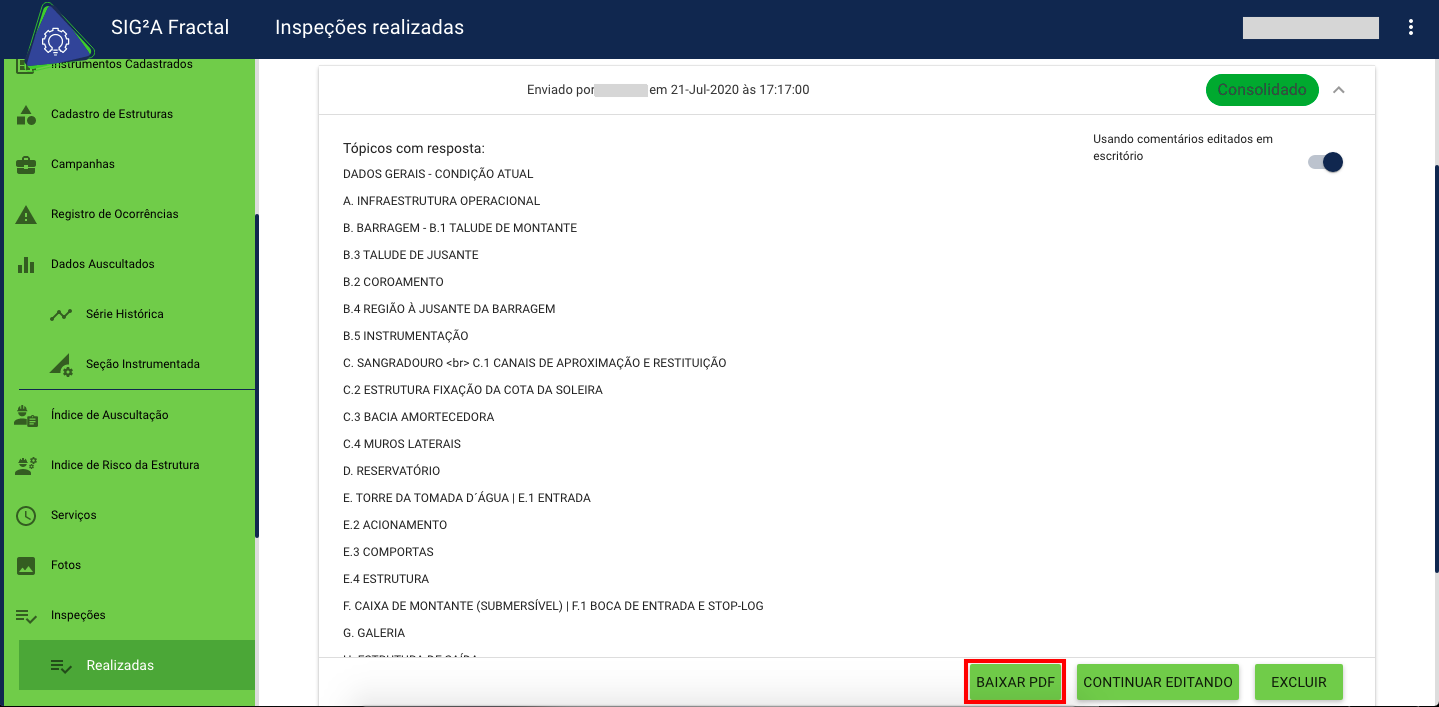
Poderá adicionar comentários clicando em Continuar editando.
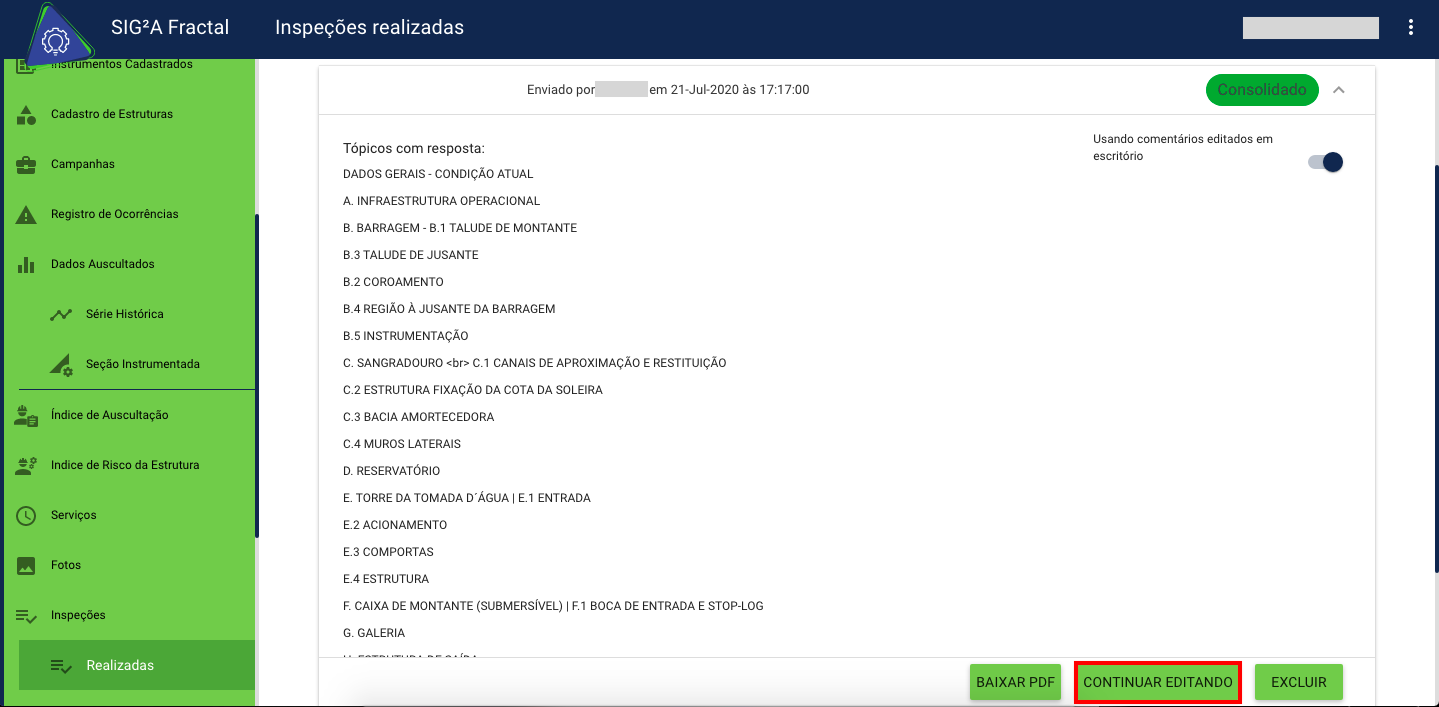
Faça os comentários depois clique em Fechar edição para salvar.
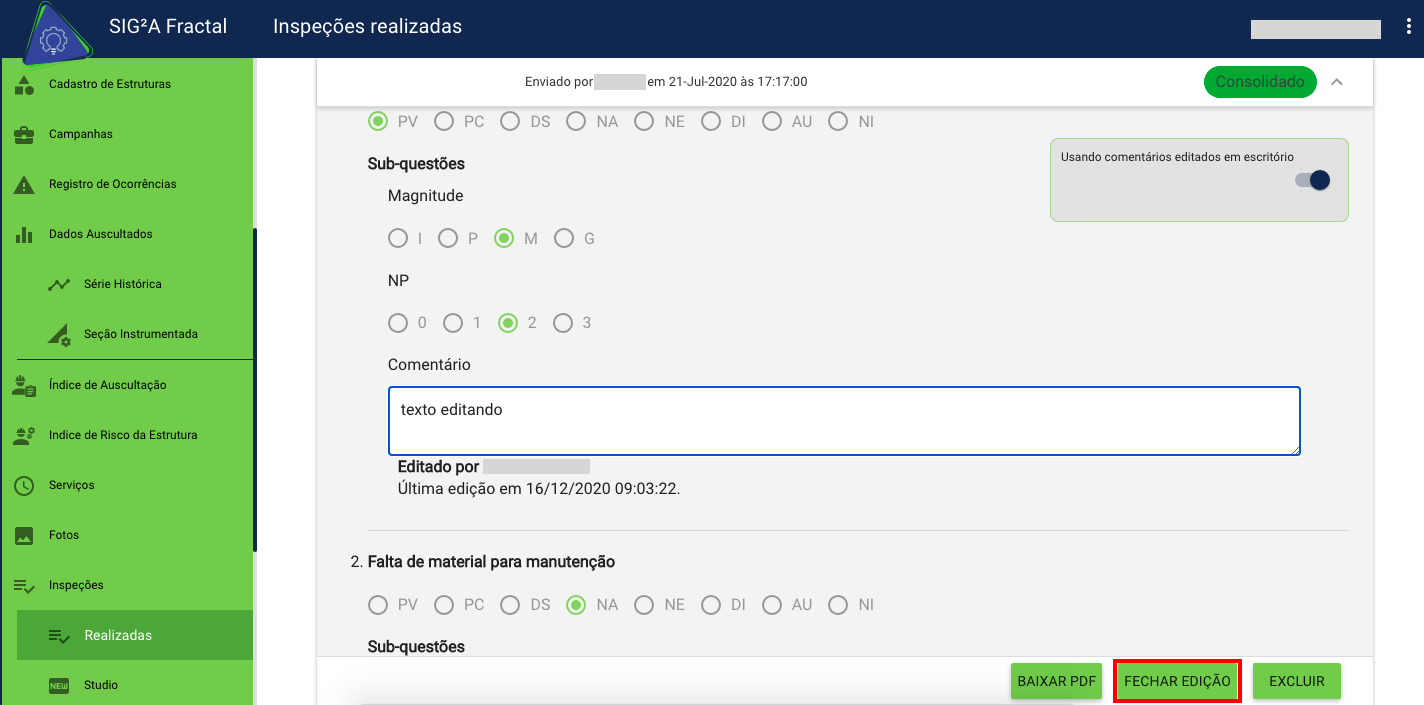
Se for necessário excluir as respostas do relatório de vistoria clique em Excluir.
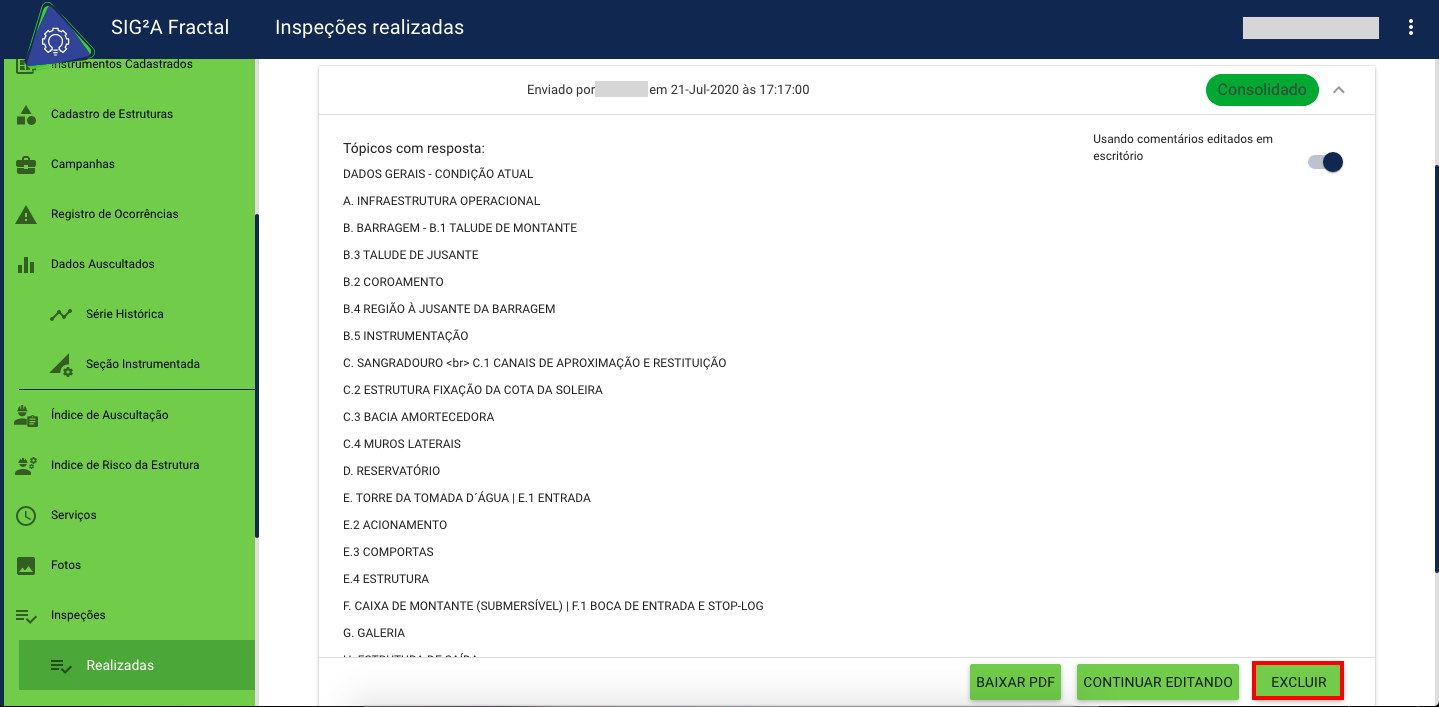
O sistema irá exibir uma mensagem para você confirmar a ação, clique Sim.
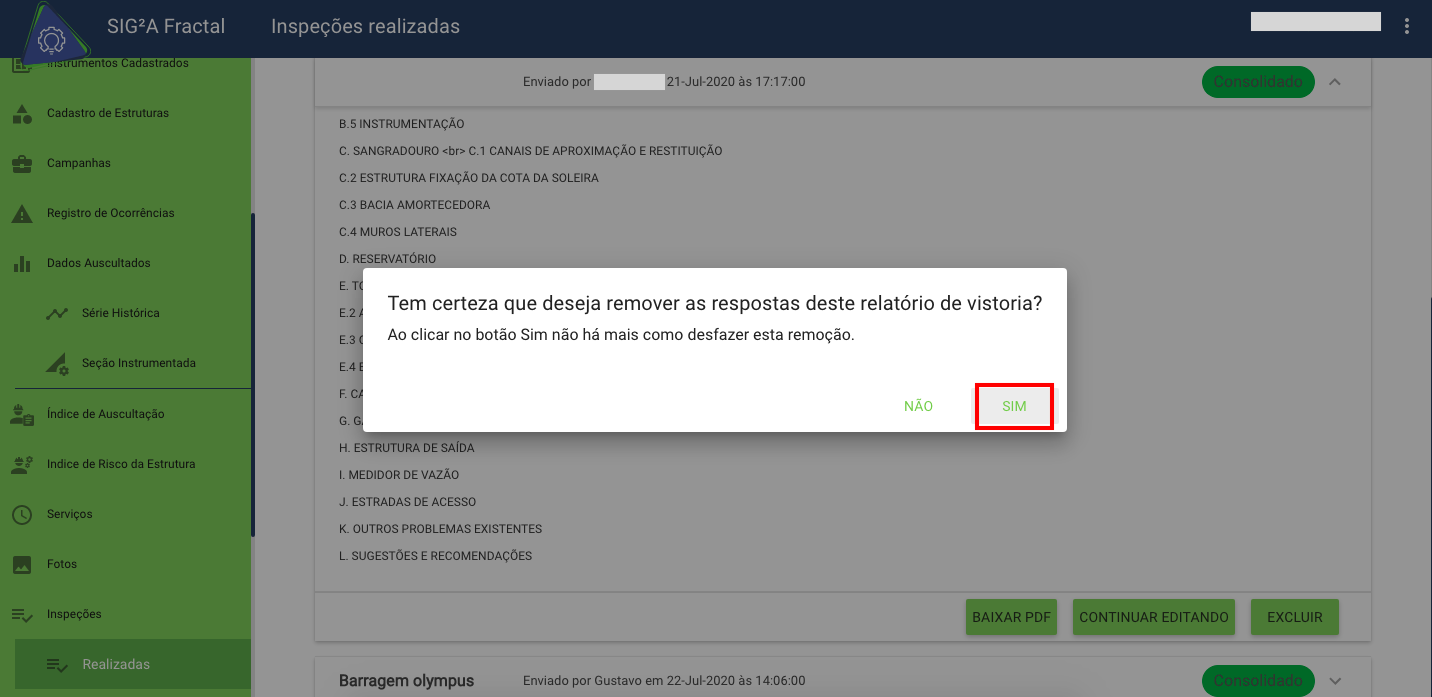
Se mudar de ideia e não quiser mais excluir, clique em Não.
Studio
Para facilitar a orientação sobre fatos importantes a serem observados durante inspeção visual e também padronizar o registro, possibilitando avaliação mais ágil de eventuais tendências, foi desenvolvido formulário tipo “Checklist” disponível no módulo Studio.

Entrando no módulo poderá visualizar a listagem dos formulários.

Criar formulário
Para criar um novo formulário clique em + FORMULÁRIO

Será criado um novo formulário automaticamente para que você insira os dados, se você tiver muitos formulários é provável que o novo formulário apareça no fim da listagem.

Para configurar o novo formulário clique em Editar (ícone lápis).

Preencha todos os campos com os dados do novo formulário.

Depois de preencher os dados do formulário você vai começar a inserir Tópicos e Questões.
Tópicos
Adicionar tópico
Para adicionar um tópico no formulário basta clicar em + TÓPICO

Digite o título do tópico, se as respostas do tópico serão atreladas a alguma estrutura selecione uma das opções em Estrutura para inspecionar.

Alterar ordem dos tópicos
Poderá alterar a ordem dos tópicos se necessário. Se desejar mover para baixo clique em Mover para baixo (ícone flecha para baixo).

Se desejar mover para cima clique em Mover para cima (ícone flecha para cima).

Editar tópico
Para editar um tópico você deve clicar em Expandir.

Faça as alterações necessárias e clique em Salvar.

Excluir tópico
Se precisar excluir algum tópico basta clicar em Excluir (ícone lixeira).

Questões
Adicionar questão
Para adicionar uma nova questão ao tópico clique em + QUESTÃO.

Selecione Questão Principal.

Preencha os campos com as informações da nova questão.

Feche o formulário, a questão será adicionada automaticamente ao seu tópico.

Adicionar questões secundárias
Você pode adicionar questões secundárias. Para isso você deve clicar em + QUESTÃO e selecionar Questão adjacente à questão (NOME DA QUESTÃO).

Pronto! As questões já estão atreladas, agora você deve editar a questão e adicionar as informações.

Editar questão
Se precisar alterar algo na questão clique em Editar (ícone lápis).

Faça as alterações necessárias e clique em fechar que será salvo.

Alterar ordem das questões
Poderá alterar a ordem das questões se necessário. Se desejar mover para baixo clique em Mover para baixo (ícone flecha para baixo).

Se desejar mover para cima clique em Mover para cima (ícone flecha para cima).

Excluir questão
Se precisar excluir alguma questão basta clicar em Excluir (ícone 'X').

Imprimir formulário
Para impressão clique em Imprimir formulário em PDF (ícone impressora).

O sistema fará o download do formulário no formato PDF para o seu computador. Então poderá imprimir se desejar.
Cópia do formulário
Para fazer uma cópia do formulário clique em Fazer uma cópia (ícone folhas de papel).

Será criado uma cópia do seu formulário.
Editar formulário
Para editar um formulário clique em Editar (ícone lápis) ao lado do formulário que deseja.

Faça as alterações.

Não esqueça de salvar.

Excluir formulário
Se precisar excluir um formulário basta clicar em Excluir (ícone lixeira).
